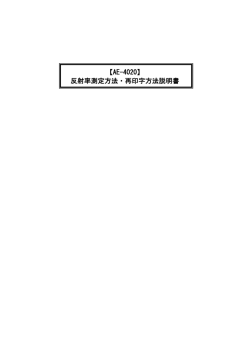PowerShot SX280 HS カメラユーザーガイド
カメラユーザーガイド Y P O •ご使用前に必ず本書および、本書の「安全上のご注意」を お読みください。 •本書をよく読んで、正しくお使いください。 •将来いつでも使用できるように大切に保管してください。 •CD-ROM 内の電子マニュアル(PDF 形式)もあわせてご 覧ください(= 29)。 C 日本語 カメラと付属品の確認 お使いになる前に、次のものが入っていることを確認してください。 万が一、不足のものがありましたら、お買い求めの販売店にご連絡ください。 カメラ バッテリーパック NB-6L バッテリーチャージャー CB-2LY インターフェースケーブル IFC-400PCU リストストラップ WS-DC11 DIGITAL CAMERA Solution Disk * (CD-ROM) 使用説明書 (本書) 保証書 C Y P O サポートガイド *ソフトウェアと電子マニュアルが入っています(= 29)。 •メモリーカードは付属されていません。 使えるカード(市販品)について 以下のカードが容量に制限なくお使いになれます。 • SD(エスディー)メモリーカード* • SDHC(エスディーエイチシー)メモリーカード* • SDXC(エスディーエックスシー)メモリーカード* *SD 規格に準拠したカードです。カードによっては、正しく動作しないことがあります。 2 お使いになる前にお読みください • 必ず事前に試し撮りをし、撮影後は画像を再生して画像が正常に記録さ れていることを確認してください。万が一、カメラやメモリーカードな どの不具合により、画像の記録やパソコンへの取り込みができなかった ときの記録内容の補償については、ご容赦ください。 • このカメラで記録した画像は、個人として楽しむなどの他は、著作権法 上、権利者に無断で使用できません。なお、実演や興行、展示会などには、 個人として楽しむなどの目的であっても、撮影を制限していることがあ りますのでご注意ください。 • このカメラの保証書は国内に限り有効です。万が一、海外旅行先で故障 や不具合が生じたときは、帰国したあと、別紙の修理受付センターへご 相談ください。 • 液晶モニターは、非常に精密度の高い技術で作られており 99.99% 以 上の有効画素がありますが、画素欠けや、黒や赤の点が現れたままにな ることがあります。これは故障ではありません。また、記録される画像 には影響ありません。 Y P O • 液晶モニターに保護シートが貼られているときは、はがしてからご使用 ください。 • このカメラは、長い時間お使いになっていると、カメラの温度が高くな C ることがあります。これは故障ではありません。 3 各部のなまえと記載について マイク ランプ(前面) レンズ ズームレバー 撮影時:<i(望遠)> / <j(広角)> 再生時:<k(拡大)> / <g(インデックス)> 電源ボタン C シャッターボタン Wi-Fi 通信部 GPS 信号受信部 ストロボ スピーカー 三脚ねじ穴 DC カプラー端子カバー カード/バッテリー収納部ふた ストラップ取り付け部 Y P O [ ]つきで示しています。 • 撮影モード、画面に表示される絵文字や文言は、 • :知っておいていただきたい重要事項を示しています。 • :上手に使うためのヒントや補足事項を示しています。 • =xx:参照ページを示しています。xx はページ数を示しています。 • すべての機能が初期状態になっていることを前提に説明しています。 • このカメラで使えるメモリーカードのことを「カード」と表記しています。 • タイトルの上にあるタブは、その機能が静止画や動画で使えるかどうか を示しています。 静止画 :静止画を撮るときや見るときに使える機能を示して います。 動画 :動画を撮るときや見るときに使える機能を示してい ます。 4 各部のなまえと記載について 画面(液晶モニター) A / V OUT(映像/音声出力)・ DIGITAL(デジタル)端子 HDMITM 端子 モードダイヤル <1(再生)> ボタン コントローラーホイール <e(マクロ)> / <f(マニュ アルフォーカス)> /左ボタン ランプ(背面) C <l(ディスプレイ)> ボタン 動画ボタン <b (露出補正) >/< (Wi-Fi) >/ 上ボタン <h(ストロボ)> /右ボタン FUNC./SET(ファンクション/ セット)ボタン <Q(セルフタイマー)> / <a(1 画像消去)> /下ボタン <n(メニュー)> ボタン Y P O zzホイールを回すと、項目を選んだり画像 の切り換えなどができます。また、一部 の 操 作 を 除 き、<o>、<p>、<q>、 <r> と同じ操作ができます。 • カメラのボタンやダイヤルは、ボタンやダイヤルに表記されている絵文 字を使って示しています。 • 次の操作部材は、絵文字で示しています。 <o> 背面 <q> 背面 <5> 背面 上ボタン <p> 背面 左ボタン <r> 背面 コントローラーホイール 下ボタン 右ボタン 5 目次 カメラと付属品の確認.................... 2 使えるカード(市販品)に ついて............................................... 2 お使いになる前に お読みください................................ 3 各部のなまえと記載について........ 4 目次................................................... 6 やりたいこと目次............................ 8 安全上のご注意............................. 10 基本編.................................15 準備する........................................ 16 使ってみる.................................... 24 付属の CD 内のソフトウェアと 電子マニュアルを使う................. 29 システムマップ............................. 37 活用編.................................39 1 C カメラを知る.......................... 39 電源の入れかた/切りかた......... 40 シャッターボタンの押しかた..... 41 撮影モードの切り換えかた......... 42 撮影時の画面表示の 切り換えかた................................ 42 FUNC.(ファンクション)の 表示と操作方法............................. 43 MENU(メニュー)の表示と 操作方法........................................ 44 ランプの表示................................ 46 時計機能........................................ 46 2 GPS 機能を使う.................... 47 GPS 機能を使う.......................... 48 6 3 オートモード / プラスムービー オートモード.......................... 59 カメラまかせで撮る..................... 60 よく使う機能や便利な機能を 使う................................................ 71 個人認証機能を使って撮る......... 76 自分好みの画像を撮るための 機能を使う.................................... 85 撮影の手助けとなる機能を 使う................................................ 89 自分好みに機能を変える............. 92 4 いろいろな撮影モード.......... 95 かんたんに明るさ、あざやかさ、 色あいを変えて撮る (ライブビューコントロール)..... 96 マナーモードで撮る..................... 97 動きのある被写体を撮る (スポーツ) .................................... 98 いろいろなシーンで撮る.......... 100 効果をつけて撮る (クリエイティブフィルター) ...104 特殊なモードでいろいろな 画像を撮る................................. 111 いろいろな動画を撮る.............. 116 Y P O 5 P モード.............................. 119 プログラム AE で撮る ([P]モード)............................ 120 明るさ(露出)に関する機能を 使う............................................. 121 色や連続撮影に関する機能を 使う............................................. 124 撮影範囲やピント合わせに 関する機能を使う...................... 129 ストロボに関する機能を 使う............................................. 137 目次 撮影スタイルにあわせて機能を 変える......................................... 140 6 Tv、Av、M モード........... 143 シャッタースピードを決めて撮る ([Tv]モード) .......................... 144 絞り数値を決めて撮る ([Av]モード).......................... 145 シャッタースピードと絞り数値を 決めて撮る([M]モード) ...... 146 7 再生モード........................... 149 見る............................................. 150 画像を探したり、特定の 画像だけを見る.......................... 156 個人認証情報を編集する.......... 160 いろいろな方法で画像を 見る............................................. 162 保護する..................................... 166 消す............................................. 170 回転する..................................... 174 お気に入り設定をする.............. 176 静止画を編集する...................... 178 動画を編集する.......................... 184 C 8 パソコンとつなぐ...................... 206 プリンターとつなぐ.................. 215 画像を送る................................. 217 CANON iMAGE GATEWAY 経由 で画像をパソコンに送る.......... 221 カメラ内の画像に GPS 情報を 記録する..................................... 222 Wi-Fi の設定を編集 / 消去する..................................... 222 9 設定メニュー....................... 227 カメラの基本機能を変える...... 228 10アクセサリー....................... 241 別売アクセサリー...................... 242 別売アクセサリーの 使いかた..................................... 245 印刷する..................................... 251 Y P O Wi-Fi 機能............................ 187 Wi-Fi を使ってできること....... 188 Wi-Fi を使ってカメラから画像を 送信するまで............................. 189 Wi-Fi(無線 LAN)について... 190 セキュリティーについて.......... 192 用語の説明................................. 193 カメラにニックネームを 登録する(初回のみ)................ 194 Web サービスとつなぐ............ 195 スマートフォンとつなぐ.......... 200 別のカメラとつなぐ.................. 204 11付録...................................... 265 故障かな?と思ったら.............. 266 画面に表示されるメッセージ 一覧............................................. 272 画面の表示内容一覧.................. 276 機能/メニュー 一覧................. 280 日ごろの取り扱いについて...... 294 主な仕様..................................... 295 索引............................................. 300 7 やりたいこと目次 4 撮 る zzカメラまかせで写真を撮りたい (オートモード、プラスムービーオートモード)................................... 60 人を上手に撮りたい I P 人をきれいに (= 100) 雪景色で (= 101) いろいろなシーンにあわせて撮りたい スポーツ (= 98) 夜景 (= 100) 効果をつけて撮りたい Y P O 水中で (= 101) t 花火 (= 101) 鮮烈な色で (= 104) イラスト風に (= 104) 魚眼レンズのように (= 105) ミニチュア模型のように (= 106) トイカメラ風に (= 108) 柔らかな雰囲気で (= 109) モノクロで (= 110) 8 C S やりたいこと目次 zzマナーモードで撮りたい.......................................................................... 97 zz自分好みに効果をつけて撮りたい(ライブビューコントロール)...... 96 zz人の顔を上手に撮りたい.................................................60、100、133 zzストロボ禁止の場所で撮りたい(ストロボ発光禁止).......................... 74 zz自分も一緒に写りたい(セルフタイマー撮影)........................ 72、113 zz画像に日付を写し込みたい...................................................................... 75 zz個人認証機能を使って撮りたい.................................................. 76、155 1 見 る zz画像を見たい.......................................................................................... 150 zz自動再生で見たい(スライドショー).................................................. 163 zzテレビで見たい....................................................................................... 245 zzパソコンで見たい...................................................................................... 30 zz画像を素早く探したい........................................................................... 156 zz画像を消したい....................................................................................... 170 Y P O E 動画を撮る/見る zz動画を撮りたい............................................................................. 60、116 zz動画を見たい.......................................................................................... 150 zz動きの速い被写体を撮影しスローモーションで見たい..................... 118 C c 印刷する zz写真を印刷したい................................................................................... 251 残 す zz画像をパソコンに保存したい.................................................................. 34 Wi-Fi 機能を使う zzスマートフォンに画像を送りたい........................................................ 200 zzWeb サービスで画像を共有したい...................................................... 195 zz画像をパソコンに送りたい................................................................... 206 9 安全上のご注意 • ご使用の前に「安全上のご注意」をよくお読みの上、製品を正しくお使 いください。 • ここに示した注意事項は、あなたや他の人々への危害や損害を未然に防 ぐためのものです。 • 別売アクセサリーをお持ちのときは、付属の使用説明書もあわせてご確 認ください。 警告 死亡または重傷を負う可能性がある内容です。 • ストロボを人の目に近づけて発光しない。 視力障害の原因となります。特に、乳幼児を撮影するときは 1 m 以上離 れてください。 • お子様や幼児の手の届くところで保管しない。 ストラップ:誤って首に巻き付けると、窒息することがあります。 • 指定外の電源は使わない。 • 分解、改造したり、加熱しない。 • 落とすなどして強い衝撃を与えない。 • 落下などで破損したときは、内部には触れない。 • 煙が出ている、異臭がするなどの異常が発生したときは使わない。 • アルコール、ベンジン、シンナーなどの有機溶剤で手入れしない。 • 水や海水などの液体で濡らさない。 • 内部に液体や異物などを入れない。 C Y P O 感電、火災の原因となります。 万が一、液体や異物が入ったときは、すぐに電源を切り、その後必ずバッ テリーを取り出してください。 バッテリーチャージャーが液体で濡れたときは、コンセントから抜いて、 お買い上げになった販売店または修理受付センターにご相談ください。 • 指定外のバッテリーは使わない。 • バッテリーは火に近づけたり、火の中に投げ込まない。 • 電源プラグを定期的に抜き、その周辺およびコンセントにたまったホコ リや汚れを乾いた布で拭き取る。 • 濡れた手で電源プラグを抜き差ししない。 • コンセントや配線器具の定格を超える使いかたをしない。また、電源プ ラグが傷んでいたり、差し込みが不十分なまま使わない。 10 安全上のご注意 • 電源プラグや端子に金属製のピンやゴミを付着させない。 バッテリーが破裂や液漏れし、けがや周囲を汚す原因となったり、火災、 感電の原因となることがあります。万が一、電解液が漏れ、衣服、皮膚、目、 口についたときは、ただちに洗い流してください。 • カメラの使用が禁止されている場所では、カメラの電源を切る。 カメラが発生する電磁波により、計器や機器に影響を与える恐れがありま す。特に飛行機内や医療機関など、電子機器の使用が制限されている場所 では十分注意してください。 • 付属の CD-ROM は、CD-ROM 対応ドライブ以外では絶対に再生しない。 音楽用 CD プレーヤーで再生してヘッドフォンなどを使用したときは、大 音量により聴力障害の原因となります。また、音楽用 CD プレーヤーで使 用したときは、スピーカーなどの破損の原因となります。 注意 傷害を負う可能性がある内容です。 Y P O • ストラップで下げているときは、他のものに引っ掛けたり、強い衝撃や 振動を与えない。 • レンズを強く押したり、ぶつけたりしない。 C けがやカメラの故障の原因となることがあります。 • 液晶モニターに強い衝撃を与えない。 液晶モニターが割れると、破片でけがをすることがあります。 • ストロボを指や布などで覆ったまま、発光させない。 やけどや故障の原因となることがあります。 • 次の場所で使用・保管しない。 -- 直射日光のあたるところ -- 40℃を超える高温になるところ -- 湿気やホコリの多いところ バッテリーの液漏れ、発熱、破裂により、感電、やけど、けが、火災の原 因となることがあります。 カメラやバッテリーチャージャーが熱により変形することがあります。 • 長時間画面を見ていると、不快感を感じることがありますのでご注意く ださい。 11 安全上のご注意 • ストロボが下がるときに、指をはさまないようにする。 けがの原因となることがあります。 注意 物的損害を負う可能性がある内容です。 • カメラを強い光源(晴天時の太陽など)に向けない。 撮像素子が損傷することがあります。 • 砂浜や風の強い場所で使うときは、カメラの内部にホコリや砂が入らな いようにする。 Y P O • ストロボを押し込んだり、つまみ上げたりしない。 故障の原因となることがあります。 • ストロボに汚れやホコリなどの異物がついたときは、綿棒などで取り除 C く。 そのまま発光させると、発光熱により、付着物の発煙や故障の原因となる ことがあります。 • 使用しないときは、カメラからバッテリーを取り出して保管する。 カメラにバッテリーを入れたままにしておくと、液漏れにより故障の原因 となることがあります。 • バッテリーを廃却するときは、接点にテープを貼るなどして絶縁する。 他の金属と接触すると、発火、破裂の原因となることがあります。 • バッテリーチャージャーは、使用しないときや充電が終わったときは、 コンセントから外す。 • 布などをかけたまま充電しない。 長時間接続しておくと、発熱、変形して火災の原因となることがあります。 • ペットの近くにバッテリーを置かない。 バッテリーに噛みついたとき、バッテリーの液漏れ、発熱、破裂により、 故障や火災の原因となることがあります。 12 安全上のご注意 • ズボンのポケットにカメラを入れたまま椅子などに座らない。 液晶モニターの破損の原因となります。 • かばんにカメラを入れるときは、硬いものが液晶モニターにあたらない ようにする。 • ストラップにアクセサリーをつけない。 硬いものが液晶モニターにあたると破損の原因になります。 C Y P O 13 C 14 Y P O 基本編 準備から、撮影、再生、パソコンへ取り込む までの説明や、各種の基本情報を掲載してい ます。 C Y P O 15 準備する ここでは、撮影前の準備について説明します。 ストラップを取り付ける ストラップを取り付ける zz ストラップの先端を取り付け部に通し て、 通した先端にストラップを通しま す。 カメラを構える zzストラップを手首に通します。 zz撮影するときは、脇をしめてカメラが動 Y P O かないようにしっかりと構え、ストロボ が上がっているときは、ストロボに指が かからないようにしてください。 C バッテリーを充電する カメラに付属のバッテリーチャージャー(充電器)を使って、付属のバッ テリーを充電します。お買い上げ時はバッテリーが充電されていませんの で、必ず充電してからお使いください。 1 バッテリーを取り付ける zzバッテリーとバッテリーチャージャーの をあわせて、 の方向へ押しながら、 の方向へ取り付けます。 16 準備する 2 充電する zzプラグを の方向へおこして、 コンセ ントに差し込みます。 XX充電がはじまり、ランプがオレンジ色に 点灯します。 XX充電は約 1 時間 55 分で完了し、ランプ が緑色に点灯します。 3 バッテリーを取り外す zzバッテリーチャージャーをコンセントか ら抜き、 の方向へ押しながら、 の方 向へ取り外します。 Y P O •バッテリーを保護し、性能の劣化を防ぐため、24 時間以上連続し て充電しないでください。 •フル充電したバッテリーで撮影できる枚数と時間については、「撮影できる枚 C 数・時間、再生できる時間」(= 296)を参照してください。 •充電したバッテリーは、使わなくても自然放電によって少しずつ残量が減る ため、充電は使う前日か当日にしてください。 •バッテリーチャージャーは、AC100 ‒ 240V 50/60Hz の地域で使えます。 プラグの形状があわないときは、市販の電源プラグ変換アダプターを使って ください。海外旅行用の電子式変圧器は故障の原因になりますので絶対に使 わないでください。 17 準備する バッテリーとカードを入れる 付属のバッテリーとカード(市販品)をカメラに入れます。 なお、新しく買ったカードや他のカメラやパソコンで初期化したカードは、 このカメラで初期化(フォーマット)(= 234)することをおすすめしま す。 1 カードのスイッチを確認する zzスイッチがあるカードでは、スイッチが 下(「LOCK」側)になっていると撮影で きません。 「カチッ」と音がするまでスイッ チを上に動かします。 2 ふたを開ける zz の方向にふたを動かして、 の方向へ Y P O ふたを開けます。 3 バッテリーを入れる C zzバッテリーを図の向きにして、バッテリー ロックを矢印の方向へ動かし、「カチッ」 と音がしてロックされるまで差し込みま す。 zz間違った向きでバッテリーを入れると ロックされません。必ずバッテリーがロッ クされる正しい向きで入れてください。 端子部 18 バッテリー ロック 準備する 4 カードを入れる zzカードを図の向きにして、「カチッ」と音 がするまで差し込みます。 zzカードは、必ず正しい向きで入れてくだ さい。間違った向きで入れると、カメラ の故障の原因となります。 端子部 5 ふたを閉める zzふたを の方向にたおして押さえたまま、 の方向へ「カチッ」と音がするまで動 かして閉めます。 Y P O •1 枚のカードに撮影できる枚数や時間については、「1 枚のカードに撮影でき る枚数(縦横比 4:3 のとき)」(= 296)を参照してください。 バッテリーとカードを取り出す C バッテリーを取り出す zzふたを開け、バッテリーロックを矢印の 方向に動かします。 XXバッテリーが出てきます。 カードを取り出す z「カチッ」と音がするまでカードを押し込 z み、ゆっくり指を離します。 XXカードが出てきます。 19 準備する 日付/時刻を設定する 電源を入れたときに[日付 / 時刻]画面が表示されたときは、現在の日時 に正しく設定してください。ここで設定した情報は撮影する画像に記録さ れ、撮影日による管理や、日付を入れて印刷するときなどに使用できます。 なお、撮影した日時を画像に写し込むこともできます(= 75)。 1 電源を入れる zz電源ボタンを押します。 / 時刻]画面が表示されます。 X[日付 X 2 日付/時刻を設定する zz<q> か <r> を押して項目を選びます。 zz<o> か <p> を 押 す か <5> を 回 し Y P O て設定します。 zzすべての項目を設定したら、<m> を押 します。 C 3 自宅のエリアを設定する zz<q> か <r> を押すか <5> を回して 自宅のあるエリアを選びます。 4 設定を終える zz<m> を押すと設定されて、確認画面が 表示されたあと、設定画面が消えます。 zz電源ボタンを押すと電源が切れます。 20 準備する •日付/時刻や自宅エリアを設定しないと、電源を入れるたびに[日 付 / 時刻]画面が表示されます。正しく設定してください。 •手順 2 で[ ]を選び、<o> か <p> を押すか <5> を回して[ すると、サマータイム(1 時間プラスされます)に設定されます。 ]に 日付/時刻を変える 日付/時刻を、現在の設定から変えられます。 1 メニューを表示する zz<n> ボタンを押します。 2[日付 / 時刻]を選ぶ Y P O zzズームレバーを動かして、[3]タブを 選びます。 zz<o> か <p> を 押 す か <5> を 回 し C て[日付 / 時刻]を選び、<m> を押し ます。 3 日付/時刻を変える zz= 20 の手順 2 の操作で設定します。 zz<n> ボタンを押すと、メニュー画 面が消えます。 21 準備する •カメラには日付/時刻用電池(バックアップ電池)が内蔵されています。バッ テリーを取り出してから約 3 週間は、設定した日付/時刻が保持されます。 •日付/時刻用電池は、充電したバッテリーをカメラに入れるか、AC アダプター キット(別売)(= 242)を使うと、カメラの電源を入れなくても約 4 時間 で充電されます。 •日付/時刻用電池がなくなると、カメラの電源を入れたときに[日付 / 時刻] 画面が表示されます。= 20 の手順で正しく設定してください。 •GPS 機能で自動更新することもできます(= 55)。 表示言語を選ぶ 画面に表示される言語を変えられます。お買い上げ時は日本語に設定され ています。 1 再生モードにする zz<1> ボタンを押します。 Y P O 2 設定画面を表示する C zz<m> を押したまま、すぐに <n> ボタンを押します。 3 言語を設定する zz<o><p><q><r> を 押 す か <5> を回して言語を選び、<m> を押します。 XX表示言語が設定され、設定画面が消えま す。 22 準備する •手順 2 の操作で <m> を押してから、<n> ボタンを押すまでの間隔が 長いと、時計表示になります。時計表示になったときは <m> を押して時計 表示を消して、もう一度手順 2 の操作を行います。 •言語設定は、<n> ボタンを押すと表示されるメニュー画面で、[3]タ ブの[言語 ]を選んで設定することもできます。 C Y P O 23 静止画 動画 使ってみる ここでは、電源を入れてから静止画や動画を撮影し、その画像を見るまで の手順について説明しています。 撮る(こだわりオート) カメラが被写体や撮影状況を判別するため、シーンに最適な設定でカメラ まかせの全自動撮影ができます。 1 電源を入れる zz電源ボタンを押します。 XX起動画面が表示されます。 2[ ]モードにする zzモードダイヤルを[ ]にします。 zzカメラを被写体に向けると、シーンを判 Y P O 別するため動作音(カチカチ)がします。 XX画面の左上にカメラが判別したシーンと 手ブレ補正のアイコンが表示されます。 XX被写体が検出されたときは、枠が表示さ れてピントを合わせます。 C 3 撮りたいものの大きさを決める zzズームレバーを <i> 側に押すと撮りた いものが大きくなり、<j> 側に押すと 小さくなります。 24 使ってみる 4 撮影する 静止画を撮る ピントを合わせる zzシャッターボタンを浅く押して、ピント が合うと電子音が「ピピッ」と 2 回鳴り、 ピントが合った位置に AF フレームが表 示されます。 XX暗いところではストロボが自動で上がり ます。 撮影する zzシャッターボタンを深く押し込みます。 Y P O XXシャッター音が鳴り、撮影されます(暗 いところでストロボが上がっているとき は、自動的にストロボが光ります)。 zzシャッター音が鳴っている間はカメラを しっかり持ってください。 XX撮影した画像は、次の撮影ができるよう になるまでの間だけ表示されます。 C 動画を撮る 撮影をはじめる zz動画ボタンを押すと、電子音が「ピッ」 撮影時間 と 1 回鳴って撮影がはじまり、[ 録画] と撮影時間が表示されます。 XX画面上下に黒い帯が表示され、被写体が 少し大きく表示されます。なお、黒い帯 の部分は撮影できません。 XX人の顔が検出されているときは、枠が表 示されてピントを合わせます。 zz撮影が始まったら動画ボタンから指を離 します。 25 使ってみる 撮影を終える zzもう一度動画ボタンを押すと、電子音が 「ピピッ」と 2 回鳴り、撮影が終わります。 •モードダイヤルを[ ]にすると、静止画を撮影するだけで、撮影直前のシー ンが動画として自動で記録され、1 日をまとめた短編動画(ダイジェスト動画) ができます(プラスムービーオートモード(= 63))。 見る 撮影した画像を画面で見ることができます。 1 再生モードにする zz<1> ボタンを押します。 Y P O XX最後に撮影した画像が表示されます。 2 画像を選ぶ C zz<q> を押すか <5> を反時計方向に回 すと前の画像が表示され、<r> を押す か <5> を時計方向に回すと次の画像が 表示されます。 zz<q> か <r> を押したままにすると、画 像が速く切り換わります。 zz<5> を速く回すと左の画面が表示さ れます(スクロール再生)。この状態で <5> を回して画像を選びます。 zz<m> を押すと 1 枚表示に戻ります。 26 使ってみる zz動画では、[ ]が表示されます。動 画を再生するときは手順 3 に進みます。 3 動画を再生する zz<m> を押したあと、<o> か <p> を 押 す か <5> を 回 し て[ ] を 選 び、 もう一度 <m> を押します。 XX動画が再生され、再生が終わると[ ] が表示されます。 zz音量は <o> か <p> を押して調節しま す。 Y P O •再生モードの状態でシャッターボタンを半押しすると撮影モードになります。 C 27 使ってみる 消す 不要な画像を 1 枚ずつ選んで消せます。消した画像はもとに戻すことはで きません。十分に確認してから消してください。 1 消したい画像を選ぶ zz<q> か <r> を押すか <5> を回して 画像を選びます。 2 消す zz<p> を押します。 z[ z 消 去?] が 表 示 さ れ た ら、<q> か <r> を押すか <5> を回して[消去] を選び、<m> を押します。 XX表示していた画像が消えます。 zz中 止 す る と き は、<q> か <r> を 押 す か <5> を回して[キャンセル]を選び、 <m> を押します。 C Y P O •画像をまとめて消すこともできます(= 171)。 28 付属の CD 内のソフトウェアと電子マニュアル を使う ここでは、付属の DIGITAL CAMERA Solution Disk(CD-ROM) (= 2) に入っているソフトウェアや電子マニュアルの紹介のほか、インストール方 法、画像をパソコンに取り込む方法について説明します。 ソフトウェアについて 付属の CD 内のソフトウェアをインストールすると、パソコンで次のよう なことができます。 CameraWindow(カメラウィンドウ) zz画像の取り込みやカメラの各種設定 ImageBrowser EX(イメージブラウザー イーエックス) zz画像の閲覧をはじめ、検索や整理などの画像管理 zz画像の印刷や各種の編集 Y P O オートアップデート機能について ソフトウェアは、最新バージョンへの更新や新しい機能の追加などをイン ターネットを使って行います(一部のソフトウェアは除く)。そのため、イ ンターネットにつながるパソコンへインストールしてお使いください。 C •この機能をお使いいただくためには、インターネットに接続できる 環境が必要なため、プロバイダーとの接続料金や通信料金が別途か かります。 電子マニュアルについて ソフトウェアの使用説明書 zzソフトウェアを使うときに参照してください。各ソフトウェアのヘルプ 機能から参照することができます(一部のソフトウェアは除く)。 29 付属の CD 内のソフトウェアと電子マニュアルを使う パソコンに必要なシステム構成 ソフトウェアがお使いになれるパソコンは以下の通りです。また、電子マ ニュアルをご覧になるには、別途 Adobe Reader が必要です。 Windows OS * 1 機種 Windows Windows Windows Windows Macintosh 8 7 SP1 Vista SP2 XP SP3 Mac OS X v10.6 Mac OS X v10.7 Mac OS X v10.8 * 2 上記 OS がプリインストールされていて、USB ポートが標準装備さ れていることと、インターネットに接続できること CPU 静止画 1.6 GHz 以上 動画 Core i7 2.8 GHz 以上* 3 静止画 Mac OS X v10.7 – v10.8: Core 2 Duo 以上 Mac OS X v10.6: Core Duo 1.83 GHz 以上 動画 Core i7 2.8 GHz 以上* 3 RAM 静止画 Windows Windows Windows Windows Windows Windows 静止画 Mac OS X v10.7 – v10.8: 2 GB 以上 Mac OS X v10.6:1 GB 以上 動画 2 GB 以上 C Y P O 8(64 bit)、 7(64 bit):2 GB 以上 8(32 bit)、 7(32 bit)、 Vista:1 GB 以上 XP:512 MB 以上 インターフェース USB および Wi-Fi ハードディスク 440 MB 以上* 4 空き容量 ディスプレイ * 1Wi-Fi 550 MB 以上* 4 1,024 x 768 ドット以上 接続を使ってパソコンに画像を送れるのは、Windows 8、Windows 7 SP1、Mac OS X v10.6.8、Mac OS X v10.7、Mac OS X v10.8.2 以降の みです。 * 2Apple 社の Web サイトで公開されている Mac OS X v10.8 の対応モデルをあわ せてご確認ください。 * 3ImageBrowser EX で[ ]の動画を再生するときの推奨値です。 * 4Silverlight 5.1( 最 大 100 MB) を 含 み ま す。 ま た、Windows XP で は Microsoft .NET Framework 3.0 (最大 500 MB) 以上のインストールが必要です。 そのためお使いの環境によっては、インストールに時間がかかることがあります。 30 付属の CD 内のソフトウェアと電子マニュアルを使う •最新の OS を含む対応状況については弊社 Web サイトをご確認ください。 インストールする ここでは、Windows 7 と Mac OS X v10.6 を使って説明をしています。 なお、ソフトウェアはオートアップデート機能により、最新バージョンへ の更新や新しい機能の追加などが行われます(一部のソフトウェアは除く) ので、インターネットにつながるパソコンへインストールしてください。 用意するもの zzパソコン zzインターフェースケーブル(= 2) zz付属の CD-ROM(DIGITAL CAMERA Solution Disk)(= 2) Y P O 1 CD をパソコンのドライブに入れ る zz付属の CD(DIGITAL CAMERA Solution C Disk) (= 2)を パ ソ コ ン の ド ラ イ ブ に入れます。 zzMacintosh では、CD を入れるとデスク トップ上に表示される CD アイコンをダ ブルクリックして開き、表示される[ ] をダブルクリックします。 2 インストールをはじめる z[おまかせインストール]をクリックし、 z 表示される画面にしたがって操作を進め ます。 31 付属の CD 内のソフトウェアと電子マニュアルを使う 3 カメラの接続をうながすメッセー ジが表示されたらカメラをパソコ ンとつなぐ zzカメラの電源が切れた状態でふたを開き ( )、付属のインターフェースケーブル (= 2) の 小 さ い 方 の プ ラ グ を 図 の 向 きにして、カメラの端子にしっかりと差 し込みます( )。 Y P O zzインターフェースケーブルの大きい方の プラグをパソコンの USB 端子に差し込 みます。パソコンの USB 端子について は、パソコンの使用説明書を参照してく ださい。 C 32 付属の CD 内のソフトウェアと電子マニュアルを使う 4 インストールする zzカメラの電源を入れて、表示される画面 にしたがって必要な操作を行い、インス トールを進めます。 XX最新バージョンへの更新や新しい機能の 追加などを行うためインターネットへつ ながります。そのため、お使いのパソコ ンやインターネット環境によってはイン ストールに時間がかかることがあります。 zzインストールを終えると表示される画面 の[完了]または[再起動]をクリックして、 デスクトップ画面が表示されたら CD を 取り出します。 zzカメラの電源を切ってからケーブルを抜 きます。 Y P O •インターネットに接続していないときは、次のような制限事項があります。 --手順 3 の画面は表示されません。 --一部の機能がインストールされないことがあります。 •はじめてカメラとパソコンをつないだときにドライバーがインストールされ C るため、操作ができるようになるまでに時間がかかることがあります。 •付属の CD に ImageBrowser EX が入っているカメラを複数お持ちのときは、 それぞれのカメラに最適な更新や新しい機能をオートアップデート機能によ り追加するため、それぞれの CD とカメラを使い、表示される画面にしたがっ てインストールしてください。 33 付属の CD 内のソフトウェアと電子マニュアルを使う 画像をパソコンに取り込む ここでは、Windows 7 と Mac OS X v10.6 を使って説明をしています。 1 カメラとパソコンをつなぐ 3(= 32) z「インストールする」の手順 z の操作でカメラとパソコンをつなぎます。 2 電源を入れて CameraWindow (カメラウィンドウ)を表示する zz<1> ボタンを押して電源を入れます。 zzMacintosh では、カメラとパソコンが通 信できる状態になると、CameraWindow が表示されます。 zzWindows では、以下の操作を行います。 zz表示された画面で[ ]のプログラム Y P O を変えるためのリンクをクリックします。 z[画像をキヤノンカメラからダウンロード z C します]を選び、 [OK]をクリックします。 z[ z 34 ]をダブルクリックします。 付属の CD 内のソフトウェアと電子マニュアルを使う CameraWindow 3 画像を取り込む z[カメラ内の画像の取り込み]をクリック z したあと、[未転送画像を取り込む]をク リックします。 XX画像がパソコンに取り込まれて、「ピク チャ」フォルダ内に撮影日ごとのフォル ダに分けられて保存されます。 zz取り込みが完了したら CameraWindow を閉じ、カメラの <1> ボタンを押して 電源を切ってからケーブルを抜きます。 zzパソコンで画像を見る操作は、「ソフト ウェアの使用説明書」(= 29)を参照 してください。 C Y P O 35 付属の CD 内のソフトウェアと電子マニュアルを使う •Windows 7 で手順 2 の画面が表示されないときは、タスクバーの[ ]を クリックします。 •Windows Vista または Windows XP をお使いのときは、手順 2 でカメラ の電源を入れるとパソコンに表示される画面で[画像をキヤノンカメラから ダウンロードします]をクリックして、CameraWindow を表示します。こ の操作で画面が表示されないときは、[スタート]メニュー ►[すべてのプロ グラム]►[Canon Utilities]►[CameraWindow]►[CameraWindow] を選びます。 •Macintosh で手順 2 の操作をしても CameraWindow が表示されないとき は、Dock(デスクトップ下部に表示されるバー)の[CameraWindow]ア イコンをクリックします。 •ソフトウェアの画像取り込み機能を使わなくても、カメラとパソコンをつな ぐだけで画像を取り込むことができますが、次のような制限事項があります。 --カメラとパソコンをつないでから操作できるようになるまで、数分かかるこ とがあります。 --縦位置で撮影した画像が横位置になって取り込まれることがあります。 --保護した画像が、パソコン側で解除されることがあります。 --OS のバージョンや使用するソフトウェア、ファイルサイズによっては、画 Y P O 像や画像に付属する情報が正しく取り込まれないことがあります。 --動画編集など、ソフトウェアの機能が一部使えなくなることがあります。 --GPS ログファイル(= 52)は正しく取り込まれないことがあります。 C 36 システムマップ 付属品 リストストラップ WS‑DC11 バッテリー チャージャー CB‑2LY * 1 バッテリーパック NB‑6L * 1 DIGITAL CAMERA Solution Disk インターフェースケーブル IFC‑400PCU * 1 メモリーカード 電源 カードリーダー ケーブル Y P O Windows/ Macintosh HDMI ケーブル HTC‑100 AC アダプター キット ACK‑DC40 ステレオ AV ケーブル AVC‑DC400ST ストロボ ハイパワーフラッシュ HF‑DC2 * 2 C ケース テレビ/ ビデオ キヤノン製 PictBridge 対応プリンター ウォーター プルーフケース WP-DC49 * 1別売りも用意されています。 * 2ハイパワーフラッシュ HF-DC1 もお使いになれます。 アクセサリーはキヤノン純正品のご使用をおすすめします 本製品は、キヤノン純正の専用アクセサリーと組みあわせてお使いになった場合に最 適な性能を発揮するように設計されておりますので、キヤノン純正アクセサリーのご 使用をおすすめいたします。 なお、純正品以外のアクセサリーの不具合(例えばバッテリーパックの液漏れ、破裂 など)に起因することが明らかな、故障や発火などの事故による損害については、弊 社では一切責任を負いかねます。また、この場合のキヤノン製品の修理につきまして は、保証の対象外となり、有償とさせていただきます。あらかじめご了承ください。 アクセサリーは、諸事情により予告なく販売を終了することがあります。また、地域 によってはお取り扱いがないことがあります。 37 C 38 Y P O 1 活用編 カメラを知る Y P O カメラの基本操作をはじめ各種の撮影や再生の他、カメ ラを活用するための情報などを内容ごとに章分けして説 明しています。 C 39 電源の入れかた/切りかた 撮影モード zz電源ボタンを押すと電源が入り、撮影で きます。 zz電源ボタンをもう一度押すと、電源が切 れます。 再生モード zz<1> ボタンを押すと電源が入り、撮影 した画像を見ることができます。 zz<1> ボタンをもう一度押すと、電源が 切れます。 •撮影モードの状態で <1> ボタンを押すと、再生モードになります。 •再生モードの状態でシャッターボタンを半押し(= 41)すると、撮影モー ドになります。 Y P O •再生モードでは、約 1 分経過するとレンズが収納されます(ストロボが上 がっているときは、ストロボも下がります)。レンズが収納されているときは、 <1> ボタンを押すと電源が切れます。 C 節電機能(オートパワーオフ) バッテリーの消耗を防ぐため、カメラを操作しない状態で一定の時間がた つと、自動的に画面を消したり(ディスプレイオフ)、電源を切ったりする 機能です。 撮影モードでの節電機能 約 1 分間カメラを操作しないと画面が消え、さらに約 2 分たつとレンズが 収納されて電源が切れます。画面が消えた状態でもレンズが出ているとき は、シャッターボタンを半押し(= 41)すると画面が表示され、撮影 できます。 再生モードでの節電機能 約 5 分間カメラを操作しないと、電源が切れます。 •節電機能を切ったり、画面が消えるまでの時間を変えたりすることができま す(= 232)。 •パソコンとつないでいるとき(= 34)、Wi-Fi でほかの機器と接続してい るとき(= 187)は、節電機能は働きません。 40 シャッターボタンの押しかた ピントが合った画像を撮るために、必ずシャッターボタンを浅く押す「半 押し」をしてピントを合わせてから、そのまま深く押す「全押し」をして 撮影します。 なお、シャッターボタンの操作に関する記載は以降「半押し」、「全押し」 と表記しています。 1 半押し(浅く押してピントを合わ せる) zz電子音が「ピピッ」と 2 回鳴り、ピント が合った位置に枠が表示されるまで、浅 く押します。 2 全押し(そのまま深く押して撮影 する) Y P O XXシャッター音が鳴り、撮影されます。 zzシャッター音が鳴っている間は撮影中の C ため、カメラを動かさないように注意し てください。 •シャッターボタンを半押ししないで撮影すると、ピントが合わない 画像になることがあります。 •シャッター音は撮影にかかる時間に応じて長さが変わります。その ため、撮影シーンによってはシャッター音が長くなり、シャッター 音が鳴っている間にカメラを動かしたり、被写体が動いたりすると、 ブレの原因になりますので注意してください。 41 撮影モードの切り換えかた 撮影モードの切り換えは、モードダイヤルで行います。 ライブビューコントロールモード かんたんな操作で明るさや色あい を自分好みに設定して撮影できま す(= 96)。 P、Tv、Av、M モード 各種機能を設定して、さ まざまな撮影ができます (= 119、143)。 オートモード プラスムービーオートモード カメラまかせの全自動撮影ができ ます(= 24、60、63)。 動画モード 動画が撮影できます (= 116)。 なお、動画モード以外で も動画ボタンを押すだけ で動画撮影できます。 スポーツモード 動いている被写体にピント合わせ を行いながら連続撮影できます (= 98)。 シーンモード 撮影シーンに最適な撮影ができま す(= 100)。 クリエイティブフィルターモード いろいろな効果をつけた撮影がで きます(= 104)。 マナーモード ストロボを光らせず、音 が鳴らない設定で撮影で きます(= 97)。 C Y P O 撮影時の画面表示の切り換えかた 画面表示は、<l> ボタンを押して切り換えます。画面に表示される情報 の詳細については、「画面の表示内容一覧」(= 276)を参照してください。 情報表示あり 情報表示なし •暗い場所では、自動的に画面が明るくなって構図を確認しやすくなります(ナ イトビュー機能)。ただし、撮影される画像の明るさとは異なるほか、粗い感じ、 またはややぎこちない表示になることがあります(記録される画像に影響は ありません)。 •再生時の画面表示については、「表示を切り換える」(= 152)を参照してく ださい。 42 FUNC.(ファンクション)の表示と操作方法 よく使う機能は、FUNC. で設定できます。 なお、表示されるメニュー項目や項目は、選んでいる撮影モード(= 282 ~ 285)や再生モード(= 293)によって変わります。 1 FUNC. のメニュー項目を表示す る zz<m> を押します。 2 メニュー項目を選ぶ zz<o> か <p> を 押 す か <5> を 回 し 項目 てメニュー項目を選び、<m> か <r> を押します。 zzメ ニ ュ ー 項 目 に よ っ て は、<m> や <r> を押すだけで設定される機能や画 面が切り換わる機能もあります。 メニュー項目 Y P O 3 項目を選ぶ C zz<o> か <p> を 押 す か <5> を 回 し て項目を選びます。 ]が表示される項目では、<l> ボタンを押して設定することができます。 zzメニュー項目に戻るときは、<q> を押 します。 z[ z 4 設定を終える zz<m> を押します。 XX手順 1 で <m> を押す前の画面に戻り、 設定した項目が画面に表示されます。 •設定を誤って変えてしまったときは、初期状態に戻せます(= 239)。 43 MENU(メニュー)の表示と操作方法 カメラの各種機能をメニューで設定できます。メニュー項目はタブで撮影 [4]や再生[1]などの系統に分けられています。なお、表示される項目は、 選んでいる撮影モードや再生モード(= 286 ~ 293)によって変わり ます。 メニューを表示する 1 zz<n> ボタンを押します。 2 タブを選ぶ zzズームレバーを動かして、タブを選びま す。 zz<o> か <p> を押してタブが選ばれて い る 状 態 に し た あ と、<q> か <r> を 押してタブを選ぶこともできます。 C Y P O 3 項目を選ぶ zz<o> か <p> を 押 す か <5> を 回 し て項目を選びます。 zz内 容 が 表 示 さ れ て い な い 項 目 で は、 <m> か <r> を押して画面を切り換え たあと、さらに <o> か <p> を押すか <5> を回して項目を選びます。 zz<n> ボタンを押すと切り換える前 の画面に戻ります。 44 MENU(メニュー)の表示と操作方法 4 内容を選ぶ zz<q> か <r> を押して内容を選びます。 5 設定を終える zz<n> ボ タ ン を 押 す と、 手 順 1 で <n> ボタンを押す前の画面に戻り ます。 •設定を誤って変えてしまったときは、初期状態に戻せます(= 239)。 C Y P O 45 ランプの表示 カ メ ラ 背 面 の ラ ン プ(= 5) は、 カ メ ラ の 状 態 に 連 動 し て、 点 灯 / 点 滅状態が変わります。 色 状態 操作状態 点灯 パソコン接続時(= 34)、画面消灯時(ディスプレイ オフ)(= 40、232) 点滅 起動中、カードへの記録/読み出し中、各種通信中、長秒 時の撮影中(= 144、146)、Wi-Fi 接続中/データ送 受信中、ロガー機能動作時(= 52) 緑 •ランプ(背面)が緑色に点滅しているときは、「電源を切る」、「カー ド/バッテリー収納部のふたを開ける」、「振動や衝撃を与える」こ とは絶対にしないでください。画像が壊れて表示できなくなったり、 カメラやカードが故障する原因になります。 時計機能 現在の時刻を確認できます。 Y P O zz<m> を押したままにします。 C XX現在の時刻が表示されます。 zz時刻表示中にカメラを縦にすると縦表示 に な り、<q> か <r> を 押 す か <5> を回すと表示色を変えることができます。 zzもう一度 <m> を押すと時刻表示が消え ます。 •<m> を押したまま電源を入れることで、時刻表示にすることもできます。 46 2 GPS 機能を使う Y P O GPS 機能の基本操作や機能を知って使いこなす C 47 GPS 機能を使う GPS 衛星から受信した信号を元に、カメラの位置情報(緯度/経度/標高) を撮影した静止画や動画に記録したり、位置情報を画像とは別のデータと して記録できます。また、カメラの時計機能の自動あわせもできます。 な お、GPS 機 能 を 使 う に は、 あ ら か じ め「 日 付 / 時 刻 を 設 定 す る 」 (= 20)で日付/時刻と自宅エリアが正しく設定されていることを確認 してください。 GPS 機能を使うときは、次のことに注意してください。 •国や地域によっては、GPS の使用などが規制されていることがあ りますので、お使いになる際は国や地域の法令等の規制にしたがっ てください。旅行など、国外で使用するときは特に注意してくださ い。 •GPS 衛星からの信号を受信するため、電子機器の使用が制限され ている場所での使用には十分注意してください。 •GPS 機能を使って撮影した静止画や動画に記録されるカメラの位 置情報は、個人を特定する情報が含まれていることがあります。そ のため GPS 機能を使ってカメラの位置情報が記録されている静止 画、動画、GPS ログファイルを他人に渡したり、インターネット などの複数の人が閲覧できる環境へ掲載するときは、十分注意して ください。 C Y P O •GPS は、Global Positioning System(グローバル ポジショニング システ ム)の略です。 GPS 機能を使うときの環境とカメラの構えかた GPS 信号受信部 48 zz空が見通せる屋外にカメラを持っていき ます(屋内などの「GPS 衛星からの信 号が受信できない環境」(= 49)では 正しく機能しません)。 zz図のようにカメラを正しく構えることで、 GPS 衛星からの信号が受信しやすくな ります。 zzGPS 信号受信部の上に、指や物などを のせないようにします。 GPS 機能を使う ロガー機能を使うときのカメラの持ち歩きかた GPS 信号受信部をできるだけ空に向けた状態で持ち歩いたり、バックなど に入れて持ち歩くときは、GPS 信号受信部が空に向くような状態で、でき るだけ外側に収納することで、GPS 衛星からの信号が受信しやすくなりま す。 GPS 衛星からの信号が受信できない環境 • 次のような環境では GPS 衛星からの信号が正しく受信できないため、 カメラの位置情報が記録されなかったり、実際とは誤差のある位置情報 を記録することがあります。 ● 屋内 ● 地下 ● ビルなどの近くや谷間 ● トンネルや森の中 ● 高圧電線 や 1.5 GHz 帯の携帯電話などの近く ● かばんなどにカメラをいれたと き ● 水中(ウォータープルーフケース(別売)(= 243)使用時)● 長 い距離を移動したとき ● 周囲の環境が異なる場所へ移動したとき GPS 衛星は時間の経過とともに移動するため、上記以外の環境でも、 • カメラの位置情報が記録されなかったり、実際とは誤差のある位置情報 を記録したり、同じ場所でカメラを使っていても移動した位置情報を記 録することがあります。 信号の受信時間について C Y P O • バッテリーを入れ換えたときや GPS 機能を長い時間使わなかったとき は、GPS 衛星からの信号を受信するのに時間がかかることがあります。 • Wi-Fi 機能を使って、GPS のアシストデータ(GPS 衛星の位置などの 情報)を保存しておくことで、信号を受信する時間を短くすることがで きます(= 56)。 49 GPS 機能を使う GPS 機能を使う 1 設定する zz<m> を押して、メニュー項目の[ ]を を選びます (= 43) 。 選んだあと、 [ ] zz戻すときは、上記の操作で[ ]を選び ます。 2 受信状態を確認する zz空が見通せる屋外にカメラを持っていき ます(屋内などの「GPS 衛星からの信 号が受信できない環境」(= 49)では 正しく機能しません)。 zzGPS 受信状態の表示を確認します。 Y P O •GPS 機能は n(メニュー)でも設定することができます(= 44)。 受信状態の表示 C (点灯) GPS 衛星の信号が受信できました。測位したカメラの位置情報を 記録できます。* (点滅) GPS 衛星を探しています。* (点灯) GPS 衛星の信号が受信できません。 *ロガー機能(= 52)が使えるようにしているときは、[ 50 ]も表示されます。 GPS 機能を使う [ ]が表示されるとき • 屋内など「GPS 衛星からの信号が受信できない環境」(= 49)でカ メラを使っているときは、空が見通せる屋外にカメラを持って行き、カ メラを正しく構える(= 48)か、GPS 信号受信部を空へ向けること で受信しやすくなります。 • 空が見通せる屋外など、受信しやすい環境では数分間で[ ](点灯) の表示になりますが、数分間待っても[ ](点灯)が表示されないと きは、できるだけ周囲に建物など GPS 衛星からの信号を妨げないとこ ろへ移動して[ ](点灯)の表示になるまで数分間お待ちください。 撮影した画像にカメラの位置情報を記録する 撮影した静止画や動画に、測位したカメラの位置情報(緯度/経度/標 高)を記録することができます。記録された位置情報はカメラで確認 (= 153)したり、ソフトウェア(= 29)を使うと地図上に表示しな がら静止画や動画と一緒に確認することもできます。 Y P O 1 GPS 機能を使えるようにする 機能を使う」の手順1~2 z「GPS z C (= 50)の操作で設定します。 2 撮影する zz撮影した静止画や動画に、測位したカメ ラの位置情報が記録され、「GPS 情報表 示」(= 153)で確認できます。 •撮影した画像に記録される位置情報と一緒に、UTC による撮影日 時(= 153)を記録することもできます(= 55)。 •動画に記録されるのは、撮影がはじまったときのカメラの位置情報や撮影日 時です。 •ダイジェスト動画(= 63)で作成される動画に記録されるのは、1 日のは じめに作成された動画が撮影されたときのカメラの位置情報と撮影日時です。 51 GPS 機能を使う カメラの位置情報を記録する(ロガー機能) GPS 衛星からの信号を一定間隔で受信し続けることで、移動の軌跡が記 録できます。記録された位置情報や日時は、1 日分の情報が画像とは別の GPS ログファイルとして記録されて、カメラで確認(= 54)したり、 ソフトウェア(= 29)を使うと地図上で軌跡を確認することもできま す。 なお、電源を切っている状態でもバッテリーを消耗するため、カメラを使 うときにバッテリーの残量が少なくなっていることがあります。そのため、 必要に応じてバッテリーを充電するか、充電された予備のバッテリー(別売) の用意をおすすめします。 1 設定する 機 能 を 使 う 」 の 手 順 1(= 50) z「GPS z の操作で項目の [ ]を 選 び、<l> ボ タ ン を 押 し た あ と、<q> か <r> を 押すか <5> を回して[入]を選びます。 zz戻すときは、上記の操作で[切]を選び ます。 C Y P O 2 設定を終える zz<m> を押すとロガー機能に関する内容 が表示されますので、内容を確認してく ださい。 XX撮影画面には、GPS の受信状態に連動 して[ ]が表示されます(= 50)。 XXロガー機能が動作し、一定の間隔で GPS 衛星から受信した信号を元に、測位した 結果や日時がカメラに記録されます。 zz電源を切っても、ロガー機能は動作しま す。 52 GPS 機能を使う 3 カードに GPS ログファイルを保 存する zz電源を切ると、メッセージが表示され、 カメラに記録された位置情報や日時が カードに保存されます。なお、カードに 保存された位置情報や日時は、カメラに は残りません。 zz以下の操作でもカメラに記録された位置 情報や日時がカードに保存されます。 - ロガー情報一覧を表示したとき - 日付 / 時刻設定画面を表示しようとし たとき - エリア設定画面を表示しようとしたと き zz電源を切ってロガー機能を使ったあとは、 カードを取り出す前に、電源を入れて、 もう一度電源を切ってください。 C Y P O •手順 3 のあとにバッテリーを取り出すと、ロガー機能は停止します。 そのため、バッテリーを入れ換えたときは電源を入れて、もう一度 電源を切ってください。 •カードのスイッチが「LOCK」側(書き込み禁止)になっていると GPS ログファイルは保存できないため、スイッチを書き込みでき る方へ切り換えてください。 •位置情報や日時は、電源を切ったときやロガー情報一覧を表示した とき(= 54)に、カードに保存されます。このため、電源を切っ てロガー機能を使ったあとは、カードを取り出す前に、電源を入れ て、もう一度電源を切ってください。 •記録された位置情報や日時は、バッテリーの残量がなくなっても、 カードに保存するまではカメラに保存されています。ロガー機能を 設定したあと、カメラを他人に渡すときは、十分注意してください。 •カードを初期化(= 234)すると GPS ログファイルも消えます。 カードを初期化するときは十分注意してください。 •ロガー機能は n(メニュー)でも設定することができます(= 231)。 53 GPS 機能を使う GPS ログファイルを確認する カードに保存されている GPS ログファイルの内容をカメラで確認できま す。 1[GPS 設定]画面を表示する zz<n> ボタンを押して、[3]タブの [GPS 設定]を選び、<m> を押します (= 44)。 2[ログファイル表示]画面を表示 する を z[ログファイル表示]を選び、<m> z Y P O 押します(= 44)。 C 3 GPS ログファイルを選んで確認 する XX今日の日付の右側には、最後に測位して からの経過時間が表示されます。 zz目的の日付を選んで <m> を押すと、記 取得した数 緯度 54 経度 時刻 録された緯度、経度、時刻と、その日に 取得した情報の数が表示されます。 zz<n> ボ タ ン を 2 回 押 す と[GPS 設 定 ] 画 面 に 戻 り ま す。 も う 一 度 <n> ボタンを押すと GPS 機能や ロガー機能に関する内容が表示されます ので、内容を確認した上で <m> を押し ます。 GPS 機能を使う カメラの日付/時刻を自動的に更新する GPS 衛星からの信号を受信して、設定しているエリア(= 20、230) の日時へ、カメラの日付/時刻を自動的に更新します。 また、撮影した画像に記録される位置情報(= 51)と一緒に、UTC に よる撮影日時(= 153)が記録されるようになります。 1[GPS]を[入]にする 機能を使う」の手順1~2 z「GPS z (= 50)の操作で設定します。 2 設定する zz<n> ボタンを押して、[3]タブの [GPS 自動時刻設定]を選んだあと、 [入] を選びます(= 44)。 zzサマータイムを設定するときは、「日付/ 時 刻 を 設 定 す る 」 の 操 作(= 21) で 設定します。 C Y P O 自動更新されたことを確認する 自 動 更 新 さ れ る と、「 日 付 / 時 刻 を 変 え る 」(= 21) の 操 作 で 表 示 さ れる[日付 / 時刻]画面に[自動更新しました]と表示されます。また、 GPS 衛星からの信号を受信する前は[GPS 自動時刻設定:入]と表示さ れます。 [GPS 自動時刻設定]を[入]にしているときは、日付/時刻は自 • 動更新されるため、「日付/時刻を変える」(= 21)の操作で[日 付 / 時刻]の画面を表示しても、日時を変えることはできません。 55 GPS 機能を使う 信号の受信時間を短くする GPS のアシストデータ(GPS 衛星の位置などの情報)をカードに保存し ておくことで、信号を受信する時間を短くできます。 アシストデータを取得するには、Wi-Fi に接続する環境・設定が必要です (= 187)。 また、アシストデータには有効期限があるため、定期的にアシストデータ を取得することをおすすめします。 1[GPS 自動時刻設定 ] を [ 入 ] に する(= 55) 2[アシストデータ]画面を表示する zz<n> ボタンを押して、[3]タブの [GPS 設定]を選び、<m> を押します (= 44)。 を押 z[アシストデータ]を選び、<m> z します(= 44)。 Y P O 3[最新のデータを取得]画面を表 示する zz<o> か <p> を 押 す か <5> を 回 C し て[ 最 新 の デ ー タ を 取 得 ] を 選 び、 <m> を押します。 4 アシストデータを取得する zz<q> か <r> を押すか <5> を回して [OK]を選び、<m> を押します。 56 GPS 機能を使う zzWi-Fi 機能を使ったことがないときや、 接続したことのあるアクセスポイントに 接続できないときは、アクセスポイント を選ぶ画面が表示されるので、「一覧に表 示されたアクセスポイントに接続する」 の手順 2 ~ 4 の操作(= 212)でアク セスポイントに接続します。 5 有効期限を確認する zz画面に表示された有効期限を確認して、 <m> を押します。 Y P O •アシストデータはカードに保存されるため、カードを入れていない ときやカードがロックされているときはデータを取得できません。 また、カードを初期化するとアシストデータも消去されます。 •アシストデータは、弊社のサーバーから取得していますが、データ の提供サービスを予告なく終了することがあります。 C •Wi-Fi 機能の詳細は、「Wi-Fi 機能」(= 187)を参照してください。 •カード内にアシストデータがあるときは、手順 4 の画面で現在のデータの取 得日と有効期限を確認できます。 •カード内にアシストデータがあっても、手順 3 の画面の[アシストデータ] で[切]を選ぶと、アシストデータを使わないで GPS 衛星から信号を受信し ます。 57 C 58 Y P O 3 オートモード / プラスムービー. オートモード Y P O かんたん操作で手軽に撮ったり、いろいろな機能を使っ てもう少しこだわった画像を撮る C 59 静止画 動画 カメラまかせで撮る カメラが被写体や撮影状況を判別するため、シーンに最適な設定でカメラ まかせの全自動撮影ができます。 静止画 動画 オートモードで撮る(こだわりオート) 1 電源を入れる zz電源ボタンを押します。 XX起動画面が表示されます。 2[ ]モードにする zzモードダイヤルを[ ]にします。 zzカメラを被写体に向けると、シーンを判 Y P O 別するため動作音(カチカチ)がします。 XX画面の左上にカメラが判別したシーンと 手ブレ補正のアイコンが表示されます (= 67、69)。 XX被写体が検出されたときは、枠が表示さ れてピントを合わせます。 C 3 撮りたいものの大きさを決める zzズームレバーを <i> 側に押すと撮りた ズームバー ピントの合う範囲(目安) 60 いものが大きくなり、<j> 側に押すと 小さくなります(ズームの位置を示すズー ムバーが表示されます)。 カメラまかせで撮る 4 撮影する 静止画を撮る ①ピントを合わせる zzシャッターボタンを半押しして、ピント が合うと電子音が「ピピッ」と 2 回鳴り、 ピントが合った位置に AF フレームが表 示されます。 XX複数の AF フレームが表示されたときは、 表示されたすべての AF フレームにピン トが合っています。 XX暗いところではストロボが自動で上がり ます。 ②撮影する zzシャッターボタンを全押しします。 Y P O XXシャッター音が鳴り、撮影されます(暗 いところでストロボが上がっているとき は、自動的にストロボが光ります)。 zzシャッター音が鳴っている間はカメラを しっかり持ってください。 XX撮影した画像は、次の撮影ができるよう になるまでの間だけ表示されます。 C 61 カメラまかせで撮る 動画を撮る ①撮影をはじめる zz動画ボタンを押すと、電子音が「ピッ」 撮影時間 と 1 回鳴って撮影がはじまり、[ 録画] と撮影時間が表示されます。 XX画面上下に黒い帯が表示され、被写体が 少し大きく表示されます。なお、黒い帯 の部分は撮影できません。 XX人の顔が検出されているときは、枠が表 示されてピントを合わせます。 zz撮影が始まったら動画ボタンから指を離 します。 Y P O ②撮りたいものの大きさを変えたり、 構図を変える zz撮りたいものの大きさを変えるときは手 順 3(= 60)と同じ操作で変えます。 ただし、操作音は録音されます。また、 倍率が青く表示されたときは画像が粗く なります。 zz撮影中に構図を変えると、ピント位置、 明るさ、色あいが自動的に調整されます。 C ③撮影を終える zzもう一度動画ボタンを押すと、電子音が 「ピピッ」と 2 回鳴り、撮影が終わります。 XXカード容量がいっぱいになると、自動的 に撮影が終わります。 62 カメラまかせで撮る プラスムービーオートモードで撮る 静止画を撮影するだけで、撮影直前のシーンが動画として自動で記録され、 1 日をまとめた短編動画(ダイジェスト動画)ができます。 1[ ]モードにする zzモードダイヤルを[ ]にします。 XXストロボが自動で上がります。 2 撮影する 」 z「オートモードで撮る(こだわりオート) z の 手 順 3 ~ 4(= 60 ~ 61) の 操 作で静止画を撮影します。 zz撮影直前の約 2 ~ 4 秒間のシーンがダイ ジェスト動画として自動的に記録される ため、静止画を撮影する約 4 秒前からカ メラを被写体に向けておくと、ダイジェ スト動画もきれいに撮影できます。 zzシャッターボタンを半押ししたときやセ ル フ タ イ マ ー な ど の 電 子 音(= 229) は鳴りません。 C Y P O •静止画と一緒にダイジェスト動画が撮影されるため、[ ]モー ドよりバッテリーの消耗が早くなります。 •電源を入れたり[ ]モードを選ぶなど、カメラを操作した直後に 静止画を撮影したときは、ダイジェスト動画が記録されないことが あります。 •ダイジェスト動画には、カメラを操作したときの音が録音されます。 63 カメラまかせで撮る •同じ日に記録されたダイジェスト動画は 1 つのファイルになりますが、1 回 の撮影で作成されたダイジェスト動画は 1 つのチャプターになります。 ]モードで作成されたダイジェスト動画でも、別ファ イルとして保存されます。 --ダイジェスト動画の容量が約 4 GB になるか、記録時間が約 13 分 20 秒に なったとき --ダイジェスト動画を保護したとき(= 166) --サマータイムの設定(= 21)やエリア設定(= 230)を変えたとき --フォルダが新しく作成されたとき(= 236) •次のときは、同じ日に[ ダイジェスト動画の再生について [ ]モードで撮影した静止画を表示して同じ日に作成されたダイジェスト 動画を再生したり、日付を選んで再生することできます(= 154)。 静止画/動画 Y P O •<l> ボタンを押したまま電源を入れると音が鳴らなくなりま す。音が鳴るようにするには、<n> ボタンを押して、[3] タブの[消音]を選び、<q> か <r> を押して[しない]を選び ます。 •カメラをふると「カタカタ」とレンズの動く音がしますが、これは 故障ではありません。 C 64 カメラまかせで撮る 静止画 [ • ]が点滅表示したときは手ブレしやすいため、カメラが動かな いように三脚などでカメラを固定してください。 •ストロボが光ったのに暗い画像になるときは、被写体までの距離が 遠すぎます。ストロボ撮影できる範囲については、「ストロボ調光 範囲」(= 297)を参照してください。 •シャッターボタンを半押ししたときに、電子音が「ピッ」と 1 回鳴 るときは、撮りたいものが近すぎる可能性があります。ピントが合 う範囲(撮影範囲)は、 「撮影距離」 (= 297)を参照してください。 •暗いところでシャッターボタンを半押しすると、ピント合わせのた めや人の目が赤く写るのを緩和するため、ランプ(前面)が点灯す ることがあります。 •撮影しようとしたときに[h]が点滅表示したときは、ストロボ 充電中のため撮影できません。充電が終わると撮影できますので、 シャッターボタンを全押ししたまま待つか、一度シャッターボタン を離してもう一度押してください。 「寝顔」「赤ちゃん(寝顔)」のアイコン(= 67)が表示されて • いるときは、撮影時にシャッター音は鳴りません。 •ストロボが上下するときに押さえたりして動作を妨げると[ストロ ボ位置が正しくありません。電源を入れなおしてください]のメッ セージが表示されますので、電源を一度切り、もう一度入れ直して ください。 C Y P O •撮影直後に画像が表示される時間を変えることができます(= 93)。 65 カメラまかせで撮る 動画 マイク •動画撮影するときは、マイクをふさがな いよう注意してください。マイクをふさ ぐと音声が録音されなかったり、こもっ た音声で録音されることがあります。 •動画撮影中に動画ボタン以外を操作すると、操作音が録音されるの で、注意してください。 •回転方向の手ブレや手ブレによる画像のひずみを補正するため、撮 影をはじめると、画面に表示される範囲が変わり被写体が大きくな ります。撮影前と同じ大きさで撮影したいときは、手ブレ補正の設 定を変えてください(= 140)。 •音声はステレオで録音されます。 •風が強いときに発生する雑音はウィンドカット機能によって低減されますが、 Y P O 風がない場所で録音したときは、不自然な音になることがあります。このと きは、<n> ボタンを押して、 [4]タブの[ウィンドカット]を選び、 [切] を選んでください(= 44)。 C 66 カメラまかせで撮る 静止画 動画 シーンのアイコン [ ]、[ ]モードでは、カメラが判別したシーンを示すアイコンが表 示され、ピント合わせや被写体の明るさ、色あいが最適になるよう自動設 定されます。また、シーンによっては連続撮影します(= 68)。 背景 通常 逆光 スポット ライト 暗い* 夕景 – – – – – – – – – – – – – – – – – – – – – – – – 動いているとき – – – 近いとき – – 被写体 人 – 動いているとき 顔の一部が暗いとき – 笑顔 寝顔 赤ちゃん 笑顔 寝顔 こども(動いているとき) 人以外 C Y P O *三脚使用時 アイコンの背景は、シーンの背景が青空のときは水色、背景が暗いときは紺色、 その他のときは灰色になります。 アイコンの背景は、シーンの背景が青空のときは水色、その他のときは灰色にな ります。 • [ ][ ][ ][ ][ ]の背景は紺色、[ ]の背景はオレンジ色です。 •動画撮影中、「人」「人以外」「近いとき」以外のアイコンは表示されません。 「人 – 動いているとき」「笑顔」「寝顔」「赤ちゃん – 笑顔」「赤 •セルフタイマー撮影時、 ちゃん – 寝顔」「こども」「人以外 – 動いているとき」のアイコンは、表示されません。 •ドライブモードを[ ]に設定しているとき(= 68)は、「笑顔」「寝顔」「赤ちゃ ん – 笑顔」「赤ちゃん – 寝顔」「こども」のアイコンは、表示されません。 67 カメラまかせで撮る •ストロボを[ ]に設定しているとき、逆光での「笑顔」 「こども」は表示されません。 「赤ちゃん」 「赤ちゃん(笑顔)」 「赤ちゃん(寝顔)」 「こども」のアイコンは、 [個人認証] • を[入]にしていて、登録されている赤ちゃん(2 歳未満)、こども(2 歳以上 12 歳以下)の顔が検出されたときに表示されます(= 76)。なお、あらかじめ日付 /時刻が正しく設定されていることを確認してください(= 20)。 • [ ]モードで撮影中は、「人」「顔の一部が暗いとき」「人以外」「近いとき」以外の アイコンは表示されません。 •撮影シーンによっては、実際のシーンと異なるシーンのアイコンが 表示されたり、思いどおりの効果、色あい、明るさで撮影できない ことがあります。そのときは、[G]モード(= 119)で撮影す ることをおすすめします。 連続撮影されるシーン 次のシーンのアイコンが表示されているときに静止画を撮影すると、連続 撮影されます。次のシーンのアイコンが表示されているときにシャッター ボタンを半押しすると、連続撮影することを知らせる[ ][ ][W]の いずれかが表示されます。 Y P O 笑顔(赤ちゃんを含む) :連続撮影した画像の中から、顔の表情などを検出し て、カメラが最適と判断した 1 枚だけを保存します。 寝顔(赤ちゃんを含む) :連続撮影した画像を合成することで、手ブレやノイ ズを軽減して寝顔をきれいに撮影できます。 AF 補助光、ストロボは光りません。また、シャッター 音は鳴りません。 こども C W:動き回るこどもでもシャッターチャンスを逃さずに 撮影できるように、1 回の撮影で 3 枚の画像を連 続撮影して保存します。 •シーンによっては、思いどおりの画像が保存されなかったり、思い どおりの効果が得られないことがあります。 •ピント、明るさ、色合いは、1 枚目の撮影で固定されます。 •<m> を押して、メニュー項目の[ 続撮影されなくなります。 68 ]を選んだあと[ ]を選ぶと、連 カメラまかせで撮る 静止画 動画 手ブレ補正アイコン 撮影状況に最適な手ブレ補正に自動設定(マルチシーン IS)されます。また、 [ ]、[ ]モードでは以下のアイコンが表示されます。 静止画を撮影するときの手ブレ を補正 動画を撮影するときの手ブレを 補正し、歩きながら撮影すると きなどの大きな手ブレも補正(ダ イナミック IS) 静止画を流し撮りで撮るときの ブレを補正* 動画を望遠にして撮影するとき などの、ゆっくりとした手ブレ を補正(パワード IS) マクロ撮影するときの手ブレを 補正(ハイブリッド IS) 三脚などでカメラを固定したと きは、手ブレ補正を停止。ただし、 撮影条件によってはブレを補正 Y P O *動く被写体をカメラで追いながら撮影(流し撮り)するときに表示されます。左右 方向に動く被写体を追うと、上下方向の手ブレだけが補正されて、左右方向の補正 は停止します。また、上下方向に動く被写体を追うと、左右方向の手ブレだけが補 正されます。 C [手ブレ補正]を[切]に設定(= 140)すると、手ブレが補正されなくなり、 • アイコンも表示されなくなります。 [ • ]モードでは[ ]にはなりません。 69 カメラまかせで撮る 静止画 動画 画面に表示される枠 [ ]モードでは、カメラを被写体に向けて被写体を検出すると、画面 上にいろいろな枠が表示されます。 • カメラを被写体に向けると主被写体として検出された顔やものには白の 枠、その他の顔には灰色の枠が表示されて、一定の範囲で追尾しピント を合わせ続けます。 ただし、被写体が動いていると判別したときは、灰色の枠が消えて、白 の枠だけになります。 • シャッターボタンを半押しした状態で被写体が動いていると判別したと きは、青色の枠が表示されて、ピントと明るさを合わせ続けます(サー ボ AF)。 •撮影シーンや被写体によっては、「枠が表示されない」、「撮りたい Y P O 被写体に枠が表示されない」、「背景などに枠が表示される」ことが あります。そのときは、 [G]モード(= 119)で撮影すること をおすすめします。 C 70 よく使う機能や便利な機能を使う 静止画 動画 被写体をもっと拡大する(デジタルズーム) 光学ズームで被写体が大きく撮れないときは、デジタルズームを使って最 大約 80 倍まで拡大できます。 1 ズームレバーを <i> 側に押す zzズームできるところまでレバーを押した ままにします。 XX画像の粗さが目立たない最大の倍率にな るとズームが止まり、ズーム倍率が表示 されます。 倍率 2 もう一度 <i> 側に押す XXさらにズームして、被写体が拡大されま Y P O す。 C •ズームレバーを操作するとズーム位置を示すズームバーが表示され て、バーの色はズーム領域によって変わります。 --白の領域:画像が粗くならない光学ズーム領域 --黄色の領域:画像の粗さが目立たないデジタルズーム領域(プロ グレッシブファインズーム) --青色の領域:画像が粗くなるデジタルズーム領域 また、設定した記録画素数(= 86)によっては青色の領域がな いため、手順 1 の操作で最大倍率までズームできます。 •設定した記録画素数(= 86)とデジタルズームの倍率によって は、ズーム倍率が青色で表示されて画像が粗くなります。 •光 学 ズ ー ム と デ ジ タ ル ズ ー ム を あ わ せ た 焦 点 距 離 は 以 下 の と お り で す (35mm フィルム換算)。 25 – 2000 mm(光学ズーム時は 25 – 500 mm) [4] •デジタルズームを使わないようにするには、<n> ボタンを押して、 タブの[デジタルズーム]を選び、[切]を選びます。 71 よく使う機能や便利な機能を使う 静止画 動画 セルフタイマーを使う 集合写真などで撮影する人も一緒に写るときは、シャッターボタンを押し てから約 10 秒後に撮影されるセルフタイマーを使って撮影します。 1 設定する zz<p> を押したあと、<o> か <p> を 押 す か <5> を 回 し て[]] を 選 び、 <m> を押します。 XX設定されると[]]が表示されます。 Y P O 2 撮影する C zz静止画を撮影するときは、シャッターボ タンを半押しして被写体にピントを合わ せ、シャッターボタンを全押しします。 zz動画を撮影するときは、動画ボタンを押 します。 XXタイマーがはじまるとランプ(前面)が 点滅して、電子音が鳴ります。 XX撮影の 2 秒前になると、ランプ(前面) の点滅(ストロボ発光時は点灯)と電子 音が速くなります。 zzタイマーがはじまったあとに撮影を中止 するときは、<n> ボタンを押しま す。 zz戻すときは、手順 1 の操作で[ ]を選 びます。 72 よく使う機能や便利な機能を使う 静止画 動画 セルフタイマーを使って手ブレを防ぐ シャッターボタンを押してから約 2 秒後に撮影するため、シャッターボタ ンを押すときのカメラのブレを防ぐことができます。 設定する z「 z セルフタイマーを使う」の手順 1 (= 72)の操作で[[]を選びます。 XX設定されると[[]が表示されます。 z「 z セルフタイマーを使う」の手順 2 (= 72)の操作で撮影します。 静止画 動画 Y P O セルフタイマーの時間と撮影枚数を変える 撮影されるまでのタイマー時間(0 – 30 秒)と、撮影枚数(1 – 10 枚) を設定できます。 C 1[$]を選ぶ z「 z セルフタイマーを使う」の手順 1 (= 72) の 操 作 で[$] を 選 び、 す ぐ に <n> ボタンを押します。 2 設定する zz<o> か <p> を押して[時間]または[枚 数]を選びます。 zz<q> か <r> を押すか <5> を回して 数値を選び、<m> を押します。 XX設定されると[$]が表示されます。 z「 z セルフタイマーを使う」の手順 2 (= 72)の操作で撮影します。 73 よく使う機能や便利な機能を使う •動画ボタンを押して撮影したときは、設定した[時間]で撮影がは じまりますが、[枚数]は反映されません。 •撮影枚数を 2 枚以上にしたときは、明るさや色あいは 1 枚目の撮影で固定さ れます。また、ストロボが光るときや撮影枚数が多いときは撮影間隔が長く なったり、カード容量がいっぱいになると自動的に撮影が終わります。 •タイマー時間を 2 秒以上にしたときは、撮影の 2 秒前にランプの点滅(スト ロボ発光時は点灯)と電子音が速くなります。 静止画 ストロボを光らせない ストロボを光らせないで撮影することができます。 設定する zz<r> を 押 し た あ と、<q> か <r> を Y P O 押 す か <5> を 回 し て[!] を 選 び、 <m> を押します。 XXストロボが上がっているときは、自動で ストロボが下がります。 XX設定されると[!]が表示されます。 C zz戻すときは、上記の操作で[ ます。 ]を選び •手ブレしやすい暗い場所でシャッターボタンを半押しすると、画面 に[ ]が点滅表示されることがあります。そのときはカメラが動 かないよう三脚などで固定してください。 74 よく使う機能や便利な機能を使う 静止画 日付を写し込む 画像の右下に撮影したときの日付を写し込むことができます。 なお、写し込まれた日付を消したり、修正することはできませんので、 あらかじめ日付/時刻が正しく設定されていることを確認してください (= 20)。 1 設定する zz<n> ボタンを押して、[4]タブ の[日付写し込み ]を選び、目的の項 目を選びます(= 44)。 XX設定されると[ C ]が表示されます。 Y P O 2 撮影する XX撮影した画像の右下に、撮影日または撮 影日時が写し込まれます。 zz戻すときは、手順 1 の操作で[切]を選 びます。 •写し込まれた日付を消したり、修正することはできません。 •日付を写し込まなかった画像でも、次の方法で画像に撮影日を入れて印刷す ることができます。 ただし、日付を写し込んだ画像を同じ方法で印刷すると、日付が二重に印刷 されることがあります。 --ソフトウェアを使って印刷する 「ソフトウェアの使用説明書」(= 29)を参照してください。 --プリンターの機能を使って印刷する(= 251) --印刷指定(DPOF)機能を使って印刷する(= 258) 75 個人認証機能を使って撮る カメラに登録した人の顔を検出して、他の人よりも優先的なピント合わせ、 明るさ、色あいで撮影できます。[ ]モードでは、登録した誕生日か ら赤ちゃんやこどもを判別し、最適な設定で撮影することができます。 また、撮影した多くの画像の中から登録した人の画像を検索するとき (= 157)にも便利です。 個人情報について • 個人認証機能で登録した顔の画像(顔情報)や、設定した個人情報(名前、 誕生日)は、カメラに記録されます。また、撮影した静止画には、検出 された人の名前が記録されます。そのため個人認証機能を設定したあと は、カメラや撮影した静止画を他人に渡したり、撮影した静止画をイン ターネットなどの複数の人が閲覧できる環境へ掲載するときは、十分注 意してください。 • 個人認証機能で顔の登録、名前、誕生日を設定しているカメラを譲渡や 廃棄するときは、すべての登録情報を削除(= 84)してください。 人物情報を登録する Y P O カメラに登録する人の人物情報(顔情報、名前、誕生日)を、最大 12 人 まで登録することができます。 C 1 設定画面を表示する zz<n> ボタンを押して、[4]タブ の[個人認証設定]を選び、<m> を押 します(= 44)。 zz<o> か <p> を 押 す か <5> を 回 し て[登録]を選び、<m> を押します。 76 個人認証機能を使って撮る zz<o> か <p> を 押 す か <5> を 回 して[新しい人物情報を登録]を選び、 <m> を押します。 2 顔情報を登録する zz登録したい人の顔を、画面中央に表示さ れる灰色の枠の中に収めます。 zz顔として認識されると枠が白くなります ので、この状態になったことを確認して 撮影します。 zz顔として認識されないときは、登録でき ません。 Y P O <q> z[登録しますか?]が表示されたら z か <r> を押すか <5> を回して[OK] を選び、<m> を押します。 画面が表示されます。 X[プロフィール編集] X C 3 名前と誕生日を登録する zz<m> を押します。 77 個人認証機能を使って撮る zz<o><p><q><r> を 押 す か <5> を回して文字を選び、<m> を押して入 力します。 zz最大 10 文字まで入力できます。 z[ z ]か[ ]を選んで <m> を押すと、 文字を入力する位置を移動できます。 z[ z ]を選んで <m> を押すと、前の 1 文字が消去されます。 zz<n> ボタンを押して、[プロフィー ル編集]画面に戻ります。 zz誕生日を登録するときは、[プロフィー ル 編 集 ] 画 面 で <o> か <p> を 押 す か <5> を 回 し て[ 誕 生 日 ] を 選 び、 <m> を押します。 zz<q> か <r> を押して項目を選びます。 zz<o> か <p> を 押 す か <5> を 回 し て設定します。 zzすべての項目を設定したら、<m> を押 します。 C Y P O 4 登録する zz<o> か <p> を 押 す か <5> を 回 し て[保存]を選び、<m> を押します。 zzメ ッ セ ー ジ が 表 示 さ れ た ら、<q> か <r> を押すか <5> を回して[はい] を選び、<m> を押します。 5 続けて顔情報を登録する zz手順 2 の操作を繰り返して、残り 4 つの 顔情報を登録します。 zz顔情報は正面以外にも、笑顔、少し横を 向いたときの顔を、屋内や屋外など撮影 条件を変えて登録することで検出されや すくなります。 78 個人認証機能を使って撮る •手順 2 の操作で撮影したときは、ストロボは光りません。 ]モードのときに赤ちゃん •手順 3 で誕生日を登録しないと、[ やこどものアイコンは表示されません(= 67)。 •登録されている顔情報を入れ換えたり、5 つの顔情報を登録していないときは、 あとで追加することができます(= 82)。 撮る カメラに登録した人の顔を優先的に主被写体と判断して、最適なピント合 わせ、明るさ、色あいで撮影できます。 XXカメラを人に向けると、検出された人の 名前が最大 3 人まで画面に表示されます。 zz撮影します。 Y P O XX表示された人の名前が、静止画に記録さ C れます。さらに画面に表示されていない 人でも、検出されると名前が記録されま す(合計 5 人まで)。 •登録した顔と特徴が似ている顔を、誤って検出することがあります。 79 個人認証機能を使って撮る •登録したときの顔情報と撮影したときの顔や撮影シーンが大きく違うときは、 正しく検出されないことがあります。 •登録した顔が検出されないときや、検出されにくいときは、登録されている 顔情報を入れ換えてください。撮影する直前に顔情報を登録すると検出され やすくなります。 •誤って検出されたまま撮影したときは、再生時に名前を入れ換えたり消した りすることができます(= 160、161)。 •赤ちゃんやこどもは成長とともに顔が変わるため、定期的な顔情報の入れ換 えをおすすめします(= 82)。 •情報表示なし(= 42)にすると、名前は表示されませんが、撮影される画 像には名前が記録されます。 •記録される静止画に名前を記録したくないときは、[4]タブの[個人認証設 定]の[個人認証]を[切]にします。 •記録された名前は、再生画面(簡易情報表示)で確認することができます (= 152)。 [ • ]モードでは、名前は撮影画面に表示されませんが、静止画には記録さ れます。 C 80 Y P O 個人認証機能を使って撮る 登録した情報を確認/編集する 1[情報確認 / 編集]画面を表示する z「 z 人物情報を登録する」の手順1 (= 76) の 操 作 で[ 情 報 確 認 / 編 集 ] を選び、<m> を押します。 2 確認/編集する人を選ぶ zz<o><p><q><r> を 押 す か <5> を 回 し て 確 認 / 編 集 し た い 人 を 選 び、 <m> を押します。 Y P O 3 確認/編集する zz名前や誕生日を確認するときは、<o> C か <p> を 押 す か <5> を 回 し て[ プ ロフィール編集]を選び、<m> を押し ます。表示された画面では、「人物情報を 登 録 す る 」 の 手 順 3(= 77) の 操 作 で名前や誕生日を変えることもできます。 zz顔 情 報 を 確 認 す る と き は、<o> か <p> を押すか <5> を回して[顔情報 の一覧]を選び、<m> を押します。表 示 さ れ た 画 面 で <o><p><q><r> を 押 し て 顔 情 報 を 選 び、<m> を 押 す と[消去しますか?]が表示され、<q> か <r> を押すか <5> を回して[OK] を選んで <m> を押すと顔情報を消去で きます。 81 個人認証機能を使って撮る [プロフィール編集]で名前を変えても、変更前に撮影された静止 • 画に記録されている名前には反映されません。 •登録した名前は、ソフトウェアを使って編集することもできます。なお、ソ フトウェアを使って入力した文字が、カメラで表示されないことがあります が、画像には正しく記録されます。 顔情報を入れ換え/追加する 新しい顔情報に入れ換えることができます。顔が検出されにくいときや、 特に赤ちゃんやこどもは成長とともに顔が変わるため、定期的な顔情報の 入れ換えをおすすめします。 また、顔情報を 5 つ登録していないときは、追加で顔情報を登録します。 1[顔情報の追加登録]画面を表示 する z「 z 人物情報を登録する」の手順1 Y P O (= 76)の操作で[顔情報の追加登録] を選び、<m> を押します。 C 2 入れ換える人の名前を選ぶ zz<o><p><q><r> を 押 す か <5> を 回 し て 入 れ 換 え る 人 の 名 前 を 選 び、 <m> を押します。 zz5 つの顔情報が登録されているときは、 メッセージが表示されるので、<q> か <r> を 押 す か <5> を 回 し て[OK] を選び、<m> を押します。 zz登録されている顔情報が 4 つ以下のとき は、手順 4 に進んで顔情報を追加します。 82 個人認証機能を使って撮る 3 入れ換えたい顔情報を選ぶ zz<o><p><q><r> を 押 す か <5> を 回 し て 入 れ 換 え た い 顔 情 報 を 選 び、 <m> を押します。 4 顔情報を登録する z「 z 人物情報を登録する」の手順2 (= 77)の操作で撮影し、新しい顔情 報を登録します。 zz顔情報は正面以外にも、笑顔、少し横を 向いたときの顔を、屋内や屋外など撮影 条件を変えて登録することで検出されや すくなります。 Y P O •顔情報が 5 つ登録されているときは、追加はできません。上記の操作で顔情 報を入れ換えてください。 •登録している顔情報が 4 つ以下のときは、上記の操作であらたに顔情報を登 録はできますが、入れ換えはできません。いったん顔情報を消して(= 81) から、新しい顔情報を登録(= 76)してください。 C 83 個人認証機能を使って撮る 登録した情報を消す カメラに登録した人物情報(顔情報、名前、誕生日)を消すことができます。 なお、撮影した画像に記録されている名前は消えません。 1[登録情報の消去]画面を表示する z「 z 人物情報を登録する」の手順1 (= 76) の 操 作 で[ 登 録 情 報 の 消 去 ] を選びます。 2 人物情報を消す人の名前を選ぶ zz<o><p><q><r> を 押 す か <5> を回して人物情報を消す人の名前を選び、 <m> を押します。 z[ z 消 去 し ま す か?] が 表 示 さ れ た ら、 <q> か <r> を押すか <5> を回して [OK]を選び、<m> を押します。 C Y P O •登 録 情 報 を 消 す と、 名 前 の 表 示(= 155) や、 入 れ 換 え (= 160)、検索(= 157)はできなくなります。 •画像に記録された名前を消すこともできます(= 161)。 84 自分好みの画像を撮るための機能を使う 静止画 縦横比(アスペクト比)を変える 画像の縦横の比率を変えられます。 設定する zz<m> を押して、メニュー項目の[ ] を 選 ん だ あ と、 目 的 の 項 目 を 選 び ま す (= 43)。 XX設定されると画面の縦横比が変わります。 zz戻すときは、上記の操作で[ ます。 ]を選び Y P O HD(ハイビジョン)対応テレビなどのワイド画面へ表示するときに適していま す。 C 35mm フィルムと同じ縦横比です。2L 判、はがきなどでの印刷に適しています。 このカメラの画面と同じ縦横比です。HD(ハイビジョン)非対応テレビなどの 画面へ表示するときや、L 判、A 判などでの印刷に適しています。 正方形です。 [ • ]モードでは設定できません。 85 自分好みの画像を撮るための機能を使う 静止画 記録画素数(画像の大きさ)を変える 画像の記録画素数を 4 種類から選べます。それぞれの記録画素数で 1 枚の カードに撮影できる枚数については「1 枚のカードに撮影できる枚数(縦 横比 4:3 のとき)」(= 296)を参照してください。 設定する zz<m> を押して、メニュー項目の[ ]を 。 選び、目的の項目を選びます(= 43) XX設定した項目が表示されます。 zz戻すときは、上記の操作で[ ます。 C Y P O ]を選び 用紙の大きさで選ぶときの目安(縦横比 4:3 のとき) z[ z ]は、電子メールで画像を送るとき A2 相当 A3 ~ A5 相当 2L 判 はがき L 判相当 86 などに適しています。 自分好みの画像を撮るための機能を使う 静止画 赤目自動補正 ストロボ撮影時に目が赤く写る現象を、自動補正して撮影できます。 1[ストロボ設定]画面を表示する zz<n> ボタンを押して、[4]タブ の[ストロボ設定]を選び、<m> を押 します(= 44)。 Y P O 2 設定する [入]を z[赤目自動補正]を選んだあと、 z C 選びます(= 44)。 XX設定されると[R]が表示されます。 zz戻すときは、上記の操作で[切]を選び ます。 •化粧などで目の周りが赤いときは、目以外を補正することがありま す。 •撮影した画像を補正することもできます(= 183)。 •<r> を押してから <n> ボタンを押しても、手順 2 の画面を表示でき ます。 87 自分好みの画像を撮るための機能を使う 動画 動画の画質を変える 3 種類の画質から選べます。それぞれの画質で 1 枚のカードに撮影できる 時間については「1 枚のカードに撮影できる時間」(= 297)を参照して ください。 設定する zz<m> を 押 し て、 メ ニ ュ ー 項 目 の [ ]を選んだあと、目的の項目を 選びます(= 43)。 XX設定した項目が表示されます。 zz戻すときは、上記の操作で[ 選びます。 画質 記録画素数 C Y P O フレーム数 1920 x 1080 画素 * ]を 内容 Full HD(フルハイビジョン) 30 フレーム / 秒 画質で撮影できます。 1280 x 720 画素 30 フレーム / 秒 HD(ハイビジョン)画質で撮 影できます。 640 x 480 画素 30 フレーム / 秒 SD(スタンダード)画質で撮 影できます。 *高解像動画処理(多くの情報を高速に処理することで、より高精細な動画を記録す ることができます) [ • ][ 影できません。 ]では、画面の上下に黒帯が表示されます。この部分は撮 [E]モードでは、より滑らかな[ • 88 ]も選べます(= 116)。 撮影の手助けとなる機能を使う 静止画 動画 グリッドラインを表示する 撮影のときに垂直、水平の目安になる格子線を画面上に表示することがで きます。 設定する zz<n> ボタンを押して、[4]タブ の[グリッドライン]を選び、[入]を選 びます(= 44)。 XX設定されると格子線が表示されます。 zz戻すときは、上記の操作で[切]を選び ます。 Y P O 「グリッドライン」は画像に記録されません。 • C 89 撮影の手助けとなる機能を使う 静止画 ピント位置を拡大表示する シャッターボタンを半押ししたときに、AF フレーム(ピント合わせの枠) の位置を拡大表示してピントを確認することができます。 1 設定する zz<n> ボタンを押して、[4]タブ の[ピント位置拡大]を選び、[入]を選 びます(= 44)。 Y P O 2 ピントを確認する C zzシャッターボタンを半押しすると、主被 写体として検出された顔が、拡大表示さ れます。 zz戻すときは、手順 1 の操作で[切]を選 びます。 •顔が検出できないとき、顔がカメラに近すぎて画面に対して大きく 表示されているとき、顔が動いていると判別されたときは、シャッ ターボタンを半押ししても拡大表示されません。 •デジタルズーム(= 71)、テレビに表示しているとき(= 245)は拡大 表示されません。 [ • 90 ]モードでは設定できません。 撮影の手助けとなる機能を使う 静止画 目をつむった人を確認する 撮影時に目をつむった可能性のある人を検出したときは、[ てお知らせします。 ]を表示し 1 設定する zz<n> ボタンを押して、[4]タブ の[目つむり検出]を選び、[入]を選び ます(= 44)。 2 撮影する zz目をつむった人を検出したときは、[ ] が点滅表示されます。 zz戻すときは、手順 1 の操作で[切]を選 びます。 Y P O [$]で撮影枚数を 2 枚以上に設定したときは、最後に撮影した画像でのみ動 • 作します。 C [表示時間]を[2 秒]、[4 秒]、[8 秒]、または[ホールド]にしていると • き(= 93)は、目をつむった人の顔に枠が表示されます。 [ • ]で連続撮影されたとき(= 128)は、動作しません。 91 自分好みに機能を変える <n> の[4]タブで、カメラの撮影機能を好みの設定に変えること ができます。 なお、メニュー機能の操作方法は、 「MENU(メニュー)の表示と操作方法」 (= 44)を参照してください。 静止画 AF 補助光(ランプ)を切る 暗いところでシャッターボタンを半押しすると、ピントを合わせるために ランプ(前面)が点灯します。このランプを点灯しないようにすることが できます。 設定する zz<n> ボタンを押して、[4]タブ の[AF 補助光]を選び、[切]を選びま す(= 44)。 zz戻すときは、上記の操作で[入]を選び ます。 C Y P O 静止画 赤目緩和機能(ランプ)を切る 暗いところでのストロボ撮影では、人の目が赤く撮影されることを緩和す るため、ランプ(前面)が点灯します。このランプを点灯しないようにす ることができます。 1[ストロボ設定]画面を表示する zz<n> ボタンを押して、[4]タブ の[ストロボ設定]を選び、<m> を押 します(= 44)。 2 設定する [切] z[赤目緩和ランプ]を選んでから、 z を選びます(= 44)。 zz戻すときは、上記の操作で[入]を選び ます。 92 自分好みに機能を変える 静止画 撮影直後の画面表示を変える 撮影直後に画像が表示される時間を変えたり、画面の表示を変えることが できます。 撮影直後の画像表示時間を変える 1[撮影直後のレビュー表示]画面 を表示する zz<n> ボタンを押して、[4]タブ の[撮影直後のレビュー表示]を選び、 <m> を押します(= 44)。 2 設定する zz<o> か <p> を 押 す か <5> を 回 し Y P O て[ 表 示 時 間 ] を 選 び、<q> か <r> を押して目的の項目を選びます。 zz戻すときは、上記の操作で[クイック] を選びます。 クイック C 次の撮影ができるようになるまでの間だけ画像を表示します。 2 秒、4 秒、設定した時間だけ画像を表示します。画像が表示されている状態でも、 8秒 シャッターボタンを半押しすると、次の撮影ができます。 ホールド シャッターボタンを半押しするまで画像を表示します。 切 画像は表示されません。 93 自分好みに機能を変える 撮影直後に表示される画面を変える 撮影直後の画像表示を変えることができます。 1[表示時間]を[2 秒]、[4 秒]、 [8 秒]または[ホールド]にす る(= 93)。 2 設定する zz<o> か <p> を 押 す か <5> を 回 し て[ 表 示 情 報 ] を 選 び、<q> か <r> を押して目的の項目を選びます。 zz戻すときは、上記の操作で[非表示]を 選びます。 Y P O 非表示 撮影した画像だけを表示します。 詳細表示 詳細情報表示(= 278)になります。 C [表示時間](= 93)で[クイック]または[切]を選んでいるときは、 [非 • 表示]に固定されます。 •撮影直後に画像が表示されているときに <l> ボタンを押すと、表示情報 を切り換えられます。ただし、[4]タブの[表示情報]で設定した内容は変 わりません。また、<m> を押すと以下の操作を行えます。 --保護(= 166) --消去(= 170) --お気に入り(= 176) 94 4 いろいろな撮影モード Y P O いろいろなシーンをより効果的に撮ったり、ユニークな 効果や特殊な機能で演出された画像を撮る C 95 静止画 動画 かんたんに明るさ、あざやかさ、色あいを変え て撮る(ライブビューコントロール) 明るさ、あざやかさ、色あいをかんたんな操作で自分好みに設定して撮影 できます。 1[ ]モードにする ]にあわせます。 zzモードダイヤルを[ 2 設定する zz<m> を押して設定画面を表示したあ と、<o> か <p> を押して項目を選び、 画面を見ながら <q> か <r> を押すか <5> を回して値を設定します。 zz<m> を押します。 Y P O 3 撮影する C 明るさ 右側にいくほど明るくなり、左側にいくほど暗くなります。 あざやかさ 右側にいくほどあざやかな画像に、左側にいくほどすっきりとした画 像になります。 色あい 右側にいくほど赤みの強い暖色系の画像になり、左側にいくほど青み の強い寒色系の画像になります。 •明るさを設定しても、動画では最適な明るさで撮影されます。 96 静止画 動画 マナーモードで撮る ストロボやランプ(前面)が光らず、消音の状態で撮影できます。ストロ ボの光やカメラを操作したときに鳴る音が制限される場所でカメラをお使 いになるときにおすすめします。 1[ ]モードにする zzモードダイヤルを[ ]にあわせます。 2 撮影する [ • ]モードに設定すると、再生モードにしても消音の状態のままです。操作 音は鳴らず、動画の再生時にも音声は再生されません。 C Y P O 97 静止画 動きのある被写体を撮る(スポーツ) 動いている被写体にピント合わせを行いながら連続撮影できます。 1[ ]モードにする zzモードダイヤルを[ ]にあわせます。 2 ピントを合わせる zzシャッターボタンを半押ししている間、 青色で枠が表示され、ピントと明るさを 合わせ続けます。 3 撮影する zzシャッターボタンを全押ししている間、 連続撮影されます。 Y P O zzシャッターボタンを離すか、撮影できる 最大枚数になると撮影が終わり、 [処理中] と表示され、撮影された順に画像が表示 されます。 [ • C ]モードでは、撮影シーンによっては ISO 感度(= 122)が高くなるため、 画像が粗くなることがあります。 [ ]モードでの撮影範囲は、「撮影距離」(= 297)を参照してください。 • •連続撮影をしたあとは、次の撮影までにしばらく時間がかかることがありま す。また、カードによっては、次の撮影までにさらに時間がかかることがあ ります。SD スピードクラス 6 以上のカードを使用することをおすすめします。 •撮影シーンやカメラの設定、ズーム位置によっては、撮影の速度が遅くなる ことがあります。 98 動きのある被写体を撮る(スポーツ) 再生したときの表示について 1 回に連続撮影された複数の画像が 1 つのグループにまとめられ(グルー プ化)、連続撮影の最初に撮影された画像のみが表示されます。また、この ]が画面左上に表示され 画像にはグループ化されていることを示す[ ます。 •グループ化された画像を消す(= 170)と、グループ内のすべて の画像が消されますので十分注意してください。 •グループ化された画像を 1 枚ずつ見たり(= 158)、グループ化を解除で きます(= 159)。 •グループ化された画像を保護(= 166)すると、グループ内のすべての画像 が保護されます。 •画像の検索(= 157)や連想再生(= 165)で、グループ化された画像を 表示すると、グループ化が一時的に解除されて 1 枚ずつの表示になります。 Y P O •グループ化された画像は、個人認証情報の編集(= 160)、お気に入り設定 (= 176)、 編 集(= 178 ~ 183)、 印 刷(= 251)、1 枚 ず つ の 印 刷指定(= 259)、フォトブック指定(= 262)はできません。グループ 化された画像を 1 枚表示(= 158)にするか、グループ化を解除(= 159) してから行ってください。 C 99 いろいろなシーンで撮る 撮影シーンにあったモードを選ぶと、最適な撮影ができるようにカメラが 自動的に設定を行います。 1[K]モードにする zzモードダイヤルを[K]にあわせます。 2 撮影モードを選ぶ zz<m> を押してメニュー項目の[I]を 選び、撮影モードを選びます(= 43)。 3 撮影する Y P O 静止画 動画 I 人を撮る(ポートレート) zz人をやわらかい感じで撮影できます。 C 静止画 三脚を使わずに夜景を撮る (手持ち夜景) zz三脚などでカメラを固定しなくても夜景 や夜景を背景にした人をきれいに撮影で きます。 zz連続撮影した画像を 1 枚に合成すること で、手ブレやノイズが軽減されます。 100 いろいろなシーンで撮る 静止画 動画 S 水中で撮る(水中) zzウ ォ ー タ ー プ ル ー フ ケ ー ス( 別 売 ) (= 243)を使って、水中にいる生き物 や海中の景色などを、自然な色あいで撮 影できます。 zzホワイトバランスを補正して、市販の色 補正用フィルターと同じような効果を得 ることができます(= 103)。 静止画 動画 P 雪景色で撮る(スノー) zz雪景色を背景に、人を明るく自然な色あ いで撮影できます。 C Y P O 静止画 動画 t 花火を撮る(打上げ花火) zz打上げ花火を色鮮やかに撮影できます。 [ • [ • ]モードでは、他のモードに比べて被写体が大きく表示されます。 ][S]モードでは、撮影シーンによっては ISO 感度(= 122) が高くなるため、画像が粗くなることがあります。 [ ]モードでは連続撮影するため、撮影中はカメラをしっかり構 • え続けてください。 [ ]モードでは、ブレが大きすぎるときや撮影シーンによっては、 • 思い通りの効果が得られない画像が保存されることがあります。 [t]モードでは手ブレを防ぐため、三脚などでカメラが動かない • ように固定してください。また、三脚などでカメラを固定するとき は、[手ブレ補正]を[切]にして撮影することをおすすめします (= 140)。 101 いろいろなシーンで撮る •三脚を使って夜景を撮影するときは、[ ]モードではなく、[ ドで撮影することをおすすめします(= 60)。 ]モー 静止画 水中専用のフォーカスゾーンで撮る [S]モード(= 101)のときに、フォーカスゾーンが[ ]でピントが 合いにくいときは、水中専用のフォーカスゾーンにあわせると水中で最適 な撮影ができます。 1 設定する 1~ z「いろいろなシーンで撮る」の手順 z 2(= 100)の操作で[S]を選びます。 zz<q> を押したあと、<q> か <r> を押 すか <5> を回して目的のフォーカス ゾーンを選び、<m> を押します。 Y P O 2 撮影する フォーカスゾーン 水中マクロ 8 クイック f マニュアル フォーカス C 説明 水中にいる生き物などに近づき、デジタルズームを使うことで さらに拡大して撮影することができます。 シャッターチャンスを逃さずに、水中で少し離れた被写体を撮 影することができます。特に、動き回る被写体を撮影するとき に有効です。 手動でピントを合わせることができます(= 130)。 各フォーカスゾーンのピントが合う範囲は、「撮影距離」(= 297)を参 照してください。 [ • ]を選ぶと、光学ズーム位置はもっとも広角になり固定されま す。 [ ]では、デジタルズームを使うと、記録画素数(= 86)によっ • ては画像が粗くなることがあります。 [8]では、被写体が近いときにピントが合わないことがあります。 • このときは、フォーカスゾーンを[ ]に設定してください。 102 いろいろなシーンで撮る [ •AF フレームモードが[キャッチ AF]のとき(= 134)は、 は設定できません。 静止画 ]と[8] 動画 ホワイトバランスを補正する [S]モード(= 101)のときにホワイトバランスを手動で補正すること ができます。この機能を使うと、市販の色補正用フィルターと同じような 効果を得ることができます。 1[S]を選ぶ 1~ z「いろいろなシーンで撮る」の手順 z 2(= 100)の操作で[S]を選びます。 2 ホワイトバランスを選ぶ Y P O zz<m> を押して、メニュー項目の[ を選びます。 C ] 3 補正する zzズームレバーを動かして B、A の補正量 を調整し、<m> を押します。 XX画面に[ ]が表示されます。 •補正量を設定したあとに手順 2 でホワイトバランスの項目を変えて も、補正量はそのまま保持されますが、マニュアルホワイトバラン スで白データを取り込むと初期設定に戻ります。 •B はブルー、A はアンバーの意味です。 •マニュアルホワイトバランス(= 125)で白データを取り込んだあとに、上 記の操作でホワイトバランスを補正することもできます。 103 効果をつけて撮る(クリエイティブフィルター) いろいろな効果をつけて撮影することができます。 1[ ]モードにする zzモードダイヤルを[ ]にあわせます。 2 撮影モードを選ぶ zz<m> を押してメニュー項目の[ ]を 選び、撮影モードを選びます(= 43)。 3 撮影する Y P O 静止画 動画 鮮烈な色で撮る(極彩色) zz色の濃さを強調して、高彩度の鮮烈な色 C で撮影できます。 静止画 動画 イラスト風の効果をつけて撮る (オールドポスター) zz古いポスターのようなイラスト風の効果 をつけて撮影できます。 [ • ][ ]モードでは、撮影シーンによっては思いどおりの効果 が得られないことがありますので、事前に試し撮りすることをおす すめします。 104 効果をつけて撮る(クリエイティブフィルター) 静止画 魚眼レンズのような効果をつけて撮る(魚眼風) 魚眼レンズで撮ったようなデフォルメ効果をつけて撮影します。 1[ ]を選ぶ z「効果をつけて撮る(クリエイティブフィ z ル タ ー)」 の 手 順 1 ~ 2(= 104) の 操作で[ ]を選びます。 2 効果を選ぶ zz<l> ボタンを押したあと、<q> か <r> を押すか <5> を回して効果のレ ベルを選び、もう一度 <l> ボタン を押します。 XX設定した効果で画面が表示されます。 Y P O 3 撮影する •撮影シーンによっては思いどおりの効果が得られないことがありま C すので、事前に試し撮りすることをおすすめします。 105 効果をつけて撮る(クリエイティブフィルター) 静止画 動画 ミニチュア模型のように撮る(ジオラマ風) 指定した範囲の上下をぼかして撮ることで、ミニチュア模型のような効果 をつけて撮影します。 また、「再生時の速さ」を選んで動画を撮影すると、再生時には風景の中の 人やものが早送りで動くので、ミニチュア模型のように見えます。なお、 音声は録音されません。 1[ ]を選ぶ z「効果をつけて撮る(クリエイティブフィ z ル タ ー)」 の 手 順 1 ~ 2(= 104) の 操作で[ ]を選びます。 XX画面に白い枠(ぼかさない範囲)が表示 されます。 Y P O 2 ピントの合う範囲と位置を指定する zz<l> ボタンを押します。 zzズームレバーを動かして枠の大きさを変 C えたり、<o> か <p> を押して枠の位 置を変えます。 3 動画を撮るときは再生時の速さを 選ぶ zz<n> ボタンを押したあと、<q> か <r> を押すか <5> を回して倍速(速 さ)を選びます。 4 撮影画面に戻り、撮影する zz<n> ボタンを押して撮影画面に戻 り、撮影します。 106 効果をつけて撮る(クリエイティブフィルター) 倍速と再生時間の目安(動画を 1 分間撮影したとき) 倍速 再生時間 約 12 秒 約6秒 約3秒 •動画の撮影中は、ズームできません。撮影前に倍率を変えてくださ い。 •撮影シーンによっては思いどおりの効果が得られないことがありま すので、事前に試し撮りすることをおすすめします。 •手順 2 の画面で <m> を押すと枠の縦横が変わり、枠を縦にしたときは Y P O <q> か <r> を押すと枠の位置を変えられます。 •動画の画質は、縦横比で[ きは[ ]を選んだときは[ ]に固定されます(= 85)。 C ]に、[ ]を選んだと 107 効果をつけて撮る(クリエイティブフィルター) 静止画 トイカメラのような効果をつけて撮る(トイカメラ風) 画像の四隅を暗くぼかして、全体の色調を変えることで、トイカメラで撮 影したような効果をつけて撮影できます。 1[ ]を選ぶ z「効果をつけて撮る(クリエイティブフィ z ル タ ー)」 の 手 順 1 ~ 2(= 104) の 操作で[ ]を選びます。 2 色調を選ぶ zz<l> ボタンを押したあと、<q> か <r> を押すか <5> を回して色調を選 び、もう一度 <l> ボタンを押します。 XX設定した色調で画面が表示されます。 Y P O 3 撮影する 標準 トイカメラ風の画像になります。 C 暖色 [標準]より暖色系のトイカメラ風画像になります。 寒色 [標準]より寒色系のトイカメラ風画像になります。 •撮影シーンによっては思いどおりの効果が得られないことがありま すので、事前に試し撮りすることをおすすめします。 108 効果をつけて撮る(クリエイティブフィルター) 静止画 優しい雰囲気で撮る(ソフトフォーカス) ソフトフィルターを使ったような効果をつけて、優しい雰囲気の画像を撮 影できます。効果の強さを設定できます。 1[ ]を選ぶ z「効果をつけて撮る(クリエイティブフィ z ル タ ー)」 の 手 順 1 ~ 2(= 104) の 操作で[ ]を選びます。 2 効果を選ぶ zz<l> ボタンを押したあと、<q> か <r> を押すか <5> を回して効果のレ ベルを選び、もう一度 <l> ボタン を押します。 XX設定した効果で画面が表示されます。 Y P O 3 撮影する C •撮影シーンによっては思いどおりの効果が得られないことがありま すので、事前に試し撮りすることをおすすめします。 109 効果をつけて撮る(クリエイティブフィルター) 静止画 動画 単色で撮る(モノクロ) 画像を白黒、セピア調、青白にして撮影できます。 1[ ]を選ぶ z「効果をつけて撮る(クリエイティブフィ z ル タ ー)」 の 手 順 1 ~ 2(= 104) の 操作で[ ]を選びます。 2 色調を選ぶ zz<l> ボタンを押したあと、<q> か <r> を押すか <5> を回して色調を選 び、もう一度 <l> ボタンを押します。 XX設定した色調で画面が表示されます。 Y P O 3 撮影する 白黒 白黒で撮影できます。 セピア セピア調で撮影できます。 青 青白で撮影できます。 110 C 特殊なモードでいろいろな画像を撮る 静止画 顔を見つけて撮る(オートシャッター) 笑顔を見つけて撮る(スマイル) シャッターボタンを押さなくても、カメラが笑顔を検出するたびに、自動 で撮影します。 1[ ]を選ぶ 1~ z「いろいろなシーンで撮る」の手順 z 2(= 100)の操作で[ ]を選んだ あと、<l> ボタンを押します。 zz<q> か <r> を押すか <5> を回して [ ]を選び、<l> ボタンを押しま す。 XX撮影準備に入り、[笑顔を検出中です]が 表示されます。 Y P O 2 カメラを人に向ける C zzカメラが笑顔を検出するたびに、ランプ (前面)が光ったあと撮影されます。 zz<p> を押すと笑顔の検出を中断できま す。もう一度 <p> を押すと笑顔の検出 を再開します。 •笑顔を検出するたびに撮影し続けるので、撮影が終わったら、他の 撮影モードに変えることをおすすめします。 •シャッターボタンを押して撮影することもできます。 •カメラの方を向いて、歯が見えるように口を開けて笑うと、笑顔が検出され やすくなります。 •手順 1 で[ ]を選んだあと、<o> か <p> を押すと、撮影枚数を変える ことができます。なお、[目つむり検出](= 91)は、最後に撮影した画像 でのみ動作します。 111 特殊なモードでいろいろな画像を撮る 静止画 ウインクしたら撮る(ウインクセルフタイマー) カメラを人に向けてシャッターボタンを押したあと、カメラがウインクを 検出すると、約 2 秒後に撮影されます。 1[ ]を選ぶ 1~ z「いろいろなシーンで撮る」の手順 z 2(= 100)の操作で[ ]を選んだ あと、<l> ボタンを押します。 zz<q> か <r> を押すか <5> を回して [ ]を選び、<l> ボタンを押しま す。 2 構図を決めてシャッターボタンを Y P O 半押しする zzウインクする人の顔に緑色の枠が表示さ れていることを確認します。 C 3 シャッターボタンを全押しする XX撮影準備に入り、[ウインクすると撮影し ます]が表示されます。 XXランプ(前面)が点滅し、電子音が鳴り ます。 4 カメラに向かってウインクする XX枠が表示された人のウインクが検出され ると、約 2 秒後に撮影されます。 zzタイマーがはじまったあとに撮影を中止 するときは、<n> ボタンを押しま す。 112 特殊なモードでいろいろな画像を撮る •ウインクが検出されないときは、少し長めに、しっかりとウインクしてくだ さい。 •帽子や髪で目が隠れていたり、眼鏡をかけていたりすると、ウインクが検出 されないことがあります。 •両目をつむってもウインクとして検出されます。 •ウインクが検出されないときは、約 15 秒後に撮影されます。 •手順 1 で[ ]を選んだあと、<o> か <p> を押すと、撮影枚数を変える ことができます。なお、[目つむり検出](= 91)は、最後に撮影した画像 でのみ動作します。 •人がいない構図でシャッターボタンを全押ししたときは、あとから構図に入っ た人のウインクで撮影がはじまります。 静止画 人が増えたら撮る(顔セルフタイマー) シャッターボタンを押した人が構図に入って顔が検出(= 133)される と、約 2 秒後に撮影されます。集合写真などで撮影する人も一緒に写りた いときにおすすめです。 Y P O 1[ ]を選ぶ C 1~ z「いろいろなシーンで撮る」の手順 z 2(= 100)の操作で[ ]を選んだ あと、<l> ボタンを押します。 zz<q> か <r> を押すか <5> を回して [ ]を選び、<l> ボタンを押しま す。 2 構図を決めてシャッターボタンを 半押しする zzピントが合った顔には緑色、それ以外の 顔には白の枠が表示されていることを確 認します。 3 シャッターボタンを全押しする XX撮影準備に入り[顔が増えたら撮影しま す]が表示されます。 XXランプ(前面)が点滅し、電子音が鳴り ます。 113 特殊なモードでいろいろな画像を撮る 4 一緒に写る人が構図に入り顔をカ メラに向ける XX新しい顔が検出されると、ランプの点滅 (ストロボ発光時は点灯)と電子音が速く なり、約 2 秒後に撮影されます。 zzタイマーがはじまったあとに撮影を中止 するときは、<n> ボタンを押しま す。 •一緒に写る人が構図に入っても顔を検出できないときは、約 15 秒後に撮影 されます。 •手順 1 で[ ]を選んだあと、<o> か <p> を押すと撮影枚数を変えるこ とができます。なお、[目つむり検出](= 91)は、最後に撮影した画像で のみ動作します。 C 114 Y P O 特殊なモードでいろいろな画像を撮る 静止画 高速で連続して撮る(ハイスピード連写 HQ) シャッターボタンを全押ししている間、高速で連続撮影ができます。連続 撮影の速度は「連続撮影の速さ」(= 298)を参照してください。 HQ は High Quality(ハイクオリティ)の略です。 1[ ]を選ぶ 1~ z「いろいろなシーンで撮る」の手順 z 2(= 100)の操作で[ ]を選びます。 2 撮影する XXシャッターボタンを全押ししている間、 連続撮影されます。 zzシャッターボタンを離すか、撮影できる Y P O 最大枚数になると撮影が終わり、 [処理中] と表示され、撮影された順に画像が表示 されます。 XX1 回に連続撮影された複数の画像が 1 つ のグループにまとめられ(グループ化)、 連続撮影の最初に撮影された画像のみが 表示されます(= 99)。 C •ピント、明るさ、色あいは、1 枚目の撮影で固定されます。 •撮影中は、画面に何も表示されません。 •連続撮影をしたあとは、次の撮影までにしばらく時間がかかることがありま す。また、カードによっては、次の撮影までにさらに時間がかかることがあ ります。SD スピードクラス 6 以上のカードを使用することをおすすめします。 •撮影シーンやカメラの設定、ズーム位置によっては、撮影の速度が遅くなる ことがあります。 115 動画 いろいろな動画を撮る 動画 [E]モードで動画を撮る 1[E]モードにする zzモードダイヤルを[E]にします。 XX画面上下に黒い帯が表示されます。この 部分は撮影できません。 2 目的に応じて各機能を設定する (= 280 ~ 291) 3 撮影する zz動画ボタンを押します。 zz動画ボタンをもう一度押すと撮影が終わ Y P O ります。 動画 動きがより滑らかな動画を撮る C 1 秒あたりのフレーム数を約 2 倍にして、動きがより滑らかな動画を撮影 することができます。 z「 z 動 画 の 画 質 を 変 え る 」(= 88) の 手 順で[ 116 ]を選びます。 いろいろな動画を撮る 動画 明るさを固定したり変えて撮る 撮影前に露出を固定したり、露出を 1/3 段ずつ、± 2 段の範囲で変えら れます。 1 露出を固定する zz<o> を押すと露出が固定されて露出シ フトバーが表示されます。 zzもう一度 <o> を押すと解除されます。 2 露出を変える zz画面を見ながら、<5> を回して露出を 変えます。 3 撮影する(= 116) C Y P O 117 いろいろな動画を撮る 動画 ハイスピード動画を撮る 動きの速い被写体を撮影し、スローモーション再生することができます。 なお、音声は録音されません。 1[ ]を選ぶ zzモードダイヤルを[E]にします。 zz<m> を押してメニュー項目の[E]を 選び、[ ]を選びます(= 43)。 2 フレームレートを選ぶ zz <m>を押して、メニュー項目の[ ]を選び、 フレームレートを選びます(= 43) 。 XX設定した項目が表示されます。 Y P O 3 撮影する(= 116) C XX撮影時間に連動したバーが表示されます。 なお、撮影できる時間は、最長約 30 秒 です。 フレーム数 画質 再生時間 (30 秒間撮影したとき) 240 フレーム / 秒 (320 x 240 画素) 約4分 120 フレーム / 秒 (640 x 480 画素) 約2分 •撮影中はズームレバーを操作しても、ズームできません。 •ピント、露出、色あいは動画ボタンを押したときに固定されます。 •撮影した動画を再生(= 150)すると、スローモーション再生されます。 •パソコンでソフトウェア(= 29)を使うと、再生速度を変えて見ることが できます。 118 5 P モード Y P O 撮影スタイルにあわせた、ワンランク上の画像を撮る C •モードダイヤルが[G]モードになっていることを前提に説明しています。 •[G] は、Program AE( プ ロ グ ラ ム エ ー イ ー) の 略、AE は、Auto Exposure(オートエクスポージャー)の略で自動露出のことです。 •この章で説明する機能を[G]モード以外で使うときは、それぞれの機能が どのモードで使えるか確認してください(= 280 ~ 291)。 119 静止画 動画 プログラム AE で撮る([P]モード) いろいろな機能を自分好みに設定して撮影できます。 1[G]モードにする zzモードダイヤルを[G]にします。 2 目的に応じて各機能を設定 (= 121 ~ 141)し、撮影する •シャッターボタンを半押ししたときに適正露出が得られないと、シャッター ス ピ ー ド と 絞 り 数 値 が オ レ ン ジ 色 で 表 示 さ れ ま す。ISO 感 度 を 変 え た り (= 122)、被写体が暗いときにストロボを発光させる(= 137)と、適 正露出が得られることがあります。 [G] モ ー ド で も、 動 画 ボ タ ン を 押 す と 動 画 が 撮 影 で き ま す。 た だ し、 • <H> や <n> の一部が動画撮影の設定にあわせて自動的に変わる ことがあります。 [G]モードでの撮影範囲は、「撮影距離」(= 297)を参照してください。 • C 120 Y P O 明るさ(露出)に関する機能を使う 静止画 明るさを変える(露出補正) カメラが決めた標準的な露出を 1/3 段ずつ、± 2 段の範囲で補正できます。 zz<o> を押したあと、画面の表示を見な がら <q> か <r> を押すか <5> を回 して明るさを補正し、もう一度 <o> を 押します。 XX設定した補正量が表示されます。 静止画 明るさ(露出)を固定する(AE ロック) Y P O 露出を固定して撮影したり、ピントと露出を個別に設定して撮影すること もできます。 C 1 露出を固定する zz露出を固定したい被写体にカメラを向 け、シャッターボタンを半押ししたまま、 <o> を押します。 X[ X ]が表示され、露出が固定されます。 zzシャッターボタンから指を離してもう一 度 <o> を押すと、[ ]が消え解除さ れます。 2 構図を決めて撮影する zz1 枚撮影すると、[ ます。 ]が消え解除され •AE は、Auto Exposure(オートエクスポージャー)の略で自動露出のこと です。 •露出を固定したあとに <5> を回すと、シャッタースピードと絞り数値の組 みあわせを変えることができます(プログラムシフト)。 121 明るさ(露出)に関する機能を使う 静止画 測光方式を変える 撮影シーンにあわせて、測光方式(明るさを測る特性)を変えられます。 z z<m> を 押 し て、 メ ニ ュ ー 項 目 の [ ] を 選 び、 目 的 の 項 目 を 選 び ま す (= 4 3)。 XX設定した項目が表示されます。 評価測光 逆光撮影を含む一般的な撮影に適しています。撮影シーンに応 じて、被写体が常に適正露出になるように自動補正します。 中央部重点 平均測光 画面中央部に重点をおいて、画面全体を平均的に測光します。 Y P O スポット測光 画面中央に表示される[ 測光します。 ISO 感度を変える C ](スポット測光枠)の範囲のみを 静止画 zz<m> を押して、メニュー項目の[ ]を 選び、目的の項目を選びます(= 43) 。 XX設定した項目が表示されます。 122 明るさ(露出)に関する機能を使う 撮影モードと撮影シーンに応じて自動設定 低い 晴天の屋外 曇り空、夕方 高い 夜景、暗い室内 [ • ]では、シャッターボタンを半押しすると自動設定された ISO 感度が画 面に表示されます。 •ISO 感度を低くすると粗さが目立たない画像になりますが、撮影シーンによっ ては被写体ブレや手ブレがおきやすくなることがあります。 •ISO 感度を高くするとシャッタースピードが速くなるため、被写体ブレや手 ブレが軽減されたり、ストロボの光が遠くの被写体まで届くようになります が、画像が粗くなります。 Y P O 静止画 明るさを補正して撮る(i- コントラスト) 人の顔や背景など、一部が明るすぎたり暗すぎたりするときは、その部分 を検出し、適切な明るさに自動補正して撮影することができます。また、 画面全体で明暗差が小さいときは、くっきりした印象となるように自動補 正して撮影することができます。 C zz<n> ボタンを押して、[4]タブ の[i- コントラスト]を選び、項目の[自 動]を選びます(= 44)。 XX設定されると[@]が表示されます。 •撮影シーンによっては画像が粗くなったり、正しく補正されないこ とがあります。 •撮影した画像を補正することもできます(= 182)。 123 色や連続撮影に関する機能を使う 静止画 動画 色あいを調整する(ホワイトバランス) ホワイトバランス(WB)は、撮影シーンにあわせて自然な色あいにする 機能です。 zz<m> を押して、メニュー項目の[ ] を選び、目的の項目を選びます(= 43) 。 XX設定した項目が表示されます。 S 124 オート 撮影シーンに応じて自動設定 太陽光 晴天の屋外 くもり 曇り空や日陰、薄暮 電球 電球、電球色タイプ(3 波長型)の蛍光灯 蛍光灯 昼白色蛍光灯、白色蛍光灯、昼白色タイプ(3 波長型)の蛍光 灯 蛍光灯 H 昼光色蛍光灯、昼光色タイプ(3 波長型)の蛍光灯 水中 水中での撮影に最適なホワイトバランスに設定されます。青み をおさえた自然の色あいで撮影できます。 マニュアル マニュアルホワイトバランス(手動設定)(= 125) C Y P O 色や連続撮影に関する機能を使う 静止画 動画 マニュアルホワイトバランス 撮影場所の光源にあわせてホワイトバランスを変えて、撮影時の光源に適 した色あいで撮影できます。撮影場所の光源のもとで設定してください。 」 z「色あいを調整する(ホワイトバランス) z (= 124)の操作で[ ]を選びます。 zz画面いっぱいに白い無地の被写体が入る ようにして、<l> ボタンを押します。 XX白データが取り込まれて設定されると、 画面の色あいが変わります。 •白データを取り込んだあとにカメラの設定を変えると、適切な色あ いにならないことがあります。 C Y P O 125 色や連続撮影に関する機能を使う 静止画 動画 画像の色調を変える(マイカラー) 通常の撮影画像とは違った印象の画像にしたり、セピア調や白黒画像に変 えることができます。 zz<m> を押して、メニュー項目の[ ] を選び、目的の項目を選びます(= 43) 。 XX設定した項目が表示されます。 マイカラー切 – くっきりカラー コントラストと色の濃さを強調し、くっきりした印象の 色調になります。 すっきりカラー コントラストと色の濃さをおさえ、すっきりとした印象 の色調になります。 セピア セピア調になります。 白黒 白黒になります。 C Y P O 「あざやかブルー」、「あざやかグリーン」、「あざやかレッ ポジフィルムカラー ド」の効果をあわせたもので、ポジフィルムのように自 然で色鮮やかになります。 126 色白肌 人の肌が色白になります。 褐色肌 人の肌が褐色になります。 あざやかブルー 青色を強調します。空や海などがより鮮やかになります。 あざやかグリーン 緑色を強調します。山や草花などがより鮮やかになりま す。 あざやかレッド 赤色を強調します。赤い被写体がより鮮やかになります。 カスタムカラー 画像の色調を自分好みに設定できます(= 127)。 色や連続撮影に関する機能を使う [ • [ • ][ ]では、ホワイトバランス(= 124)は設定できません。 ][ ]では、人の肌の色以外が変わることがあります。また、 肌の色によっては、思いどおりの色にならないことがあります。 静止画 動画 カスタムカラー 画像のコントラスト(明暗差)、シャープネス(先鋭度)、色の濃さ、赤、緑、 青、肌色を、それぞれ 5 段階から選んで設定できます。 1 設定画面を表示する z「 z 画 像 の 色 調 を 変 え る( マ イ カ ラ ー)」 ] を 選 び、 (= 126) の 操 作 で[ <l> ボタンを押します。 2 設定する Y P O zz<o> か <p> を 押 し て 項 目 を 選 び、 <q> か <r> を押すか <5> を回して 値を設定します。 zz設定値が右側に行くほど強く/濃く/褐 色(肌色)になり、左に行くほど弱く/ 薄く/色白(肌色)になります。 zz<l> ボタンを押すと設定されます。 C 127 色や連続撮影に関する機能を使う 静止画 連続して撮る シャッターボタンを全押ししたままにすると、連続撮影ができます。 連続撮影の速度は「連続撮影の速さ」(= 298)を参照してください。 1 設定する zz<m> を押して、メニュー項目の[ ] を 選 ん だ あ と、目 的 の 項 目 を 選 び ま す (= 43)。 XX設定した項目が表示されます。 2 撮影する XXシャッターボタンを全押ししている間、 連続撮影されます。 モード W 連続撮影 Y P O 説明 シャッターボタンを半押ししたときのピント位置と露出で連続 撮影されます。 連続撮影中もピント合わせが行われます。 AF 連続撮影 [AF フレーム]は[中央]に固定されます。 C 連続撮影中は、マニュアルフォーカスで設定したピント位置に LV 連続撮影* 固定されます。[t]モードでは、1 枚目のピント位置で固定さ れます。 [t] モ ー ド 時(= 101)、AF ロ ッ ク 撮 影 時(= 136)、 マ ニ ュ ア ル フ ォ ー カ * ス撮影時(= 130)は、[ ]が[ ]になります。 *各 モードの連続撮影の速度については、「連続撮影の速さ」(= 298)を参照して ください。 •セ ル フ タ イ マ ー(= 72)、[ 目 つ む り 検 出 ](= 91) と は 一 緒に使えません。 •撮影シーン、カメラの設定、ズーム位置によっては、一定の間隔で 撮影されなかったり、連続撮影の速度が遅くなることがあります。 •撮影枚数が多くなると、連続撮影の速度が遅くなることがあります。 •ストロボが発光するときは、連続撮影の速度が遅くなることがあります。 •個人認証機能(= 76)を使って撮影すると、名前は 1 枚目に記録された 位置に固定されます。被写体が動いても、2 枚目以降も 1 枚目と同じ位置に 記録されます。 128 撮影範囲やピント合わせに関する機能を使う 静止画 近くの被写体を撮る(マクロ撮影) [e]に設定すると、近いものだけにピントを合わせます。ピントが合う範 囲は「撮影距離」(= 297)を参照してください。 zz<q> を 押 し た あ と、<q> か <r> を 押 す か <5> を 回 し て[e] を 選 び、 <m> を押します。 XX設定されると[e]が表示されます。 •ストロボが発光すると、画像の周辺部が暗くなることがあります。 •レンズを傷つけないように注意してください。 •ズームバーの下にある黄色のバー表示の範囲は、[e]が灰色表示 Y P O になりピントが合いません。 •手ブレを防ぐため、三脚などでカメラを固定し、[[]で撮影することをおす C すめします(= 73)。 129 撮影範囲やピント合わせに関する機能を使う 静止画 動画 マニュアルフォーカスで撮る オートフォーカスでピントが合わないときは、マニュアルフォーカスを使 います。手動でおおよそのピントを合わせてからシャッターボタンを半押 しすると、手動で合わせたピント位置の近傍で、もっともピントの合う位 置に微調整されます。ピントが合う範囲は「撮影距離」(= 297)を参照 してください。 1[f]を選ぶ zz<q> を 押 し た あ と、<q> か <r> を 押 す か <5> を 回 し て[f] を 選 び、 <m> を押します。 MF インジケーターが表示され X[f]と X ます。 Y P O 2 おおよそのピントを合わせる zzMF インジケーターの距離表示とピント 位置を示すバーを目安にして、拡大表示 を 見 な が ら、<o> か <p> を 押 す か <5> を回しておおよそのピントを合わ せ、<m> を押します。 C MF インジケーター 3 ピントを微調整する zzシャッターボタンを半押しすると、もっ ともピントが合う位置に微調整されます (セーフティ MF)。 •マニュアルフォーカス中は、AF フレームモード(= 132)は[中 央]固定、AF フレームの大きさ(= 132)は[標準]固定にな ります。 •デ ジ タ ル ズ ー ム(= 71)、 デ ジ タ ル テ レ コ ン バ ー タ ー (= 131) を 使 用 し て い る と き、 テ レ ビ に 表 示 し て い る と き (= 249)は拡大表示されませんが、ピント合わせはできます。 130 撮影範囲やピント合わせに関する機能を使う •正確なピント合わせを行うには、三脚などでカメラを固定することをおすす めします。 •<n> ボタンを押して、[4]タブの[MF 拡大表示]で[切]を選ぶと、 拡大表示されなくなります(= 44)。 •<n> ボタンを押して、[4]タブの[セーフティ MF]で[切]を選 ぶと、シャッターボタンを半押ししてもピントが微調整されなくなります (= 44)。 静止画 動画 デジタルテレコンバーターを使う レンズの焦点距離を 1.5 倍 / 2.0 倍にできます。ズーム操作(デジタルズー ム含む)で同じ倍率に拡大したときよりも、シャッタースピードが速くな るため手ブレを軽減できます。 Y P O zz<n> ボタンを押して、[4]タブ の[デジタルズーム]を選んだあと、目 的の項目を選びます(= 44)。 XX画面が拡大表示されて、倍率が表示され ます。 C •1.5 倍 / 2.0 倍 時 の 焦 点 距 離 は そ れ ぞ れ 37.5 ‒ 750 mm / 50.0 ‒ 1000 mm です(35mm フィルム換算)。 •ズームレバーを <i> 側に押してもっとも望遠側にしたときのシャッタース ピードは、「被写体をもっと拡大する(デジタルズーム)」の手順 2(= 71) の操作で被写体を同じような大きさに拡大したときのシャッタースピードと 同じになることがあります。 131 撮影範囲やピント合わせに関する機能を使う 静止画 動画 AF フレームモードを変える 撮影シーンにあわせて、AF(自動ピント合わせ)フレームモードを変えら れます。 zz<n> ボタンを押して、[4]タブ の[AF フレーム]を選び、目的の項目 を選びます(= 44)。 静止画 中央 動画 Y P O AF フレームが中央 1 点になります。確実なピント合わせに有効です。 •シャッターボタンを半押ししてピントが合わないときは、黄色の AF フレームと[ ]が表示されます。 C •AF フレームを小さくしたいときは、<n> ボタンを押して、[4]タブ の[AF フレームサイズ]で[小]を選びます(= 44)。 •デジタルズーム(= 71)やデジタルテレコンバーター(= 131)使用時、 マニュアルフォーカス(= 130)時は、[標準]に設定されます。 •被写体が画像の端や隅にくるよう撮影するときは、被写体に AF フレームを合 わせてシャッターボタンを半押しし、この状態で構図を変えてシャッターボ タンを全押しして撮影します(フォーカスロック撮影)。 [個人認証]を[入]にしていて、登録されている人の顔が検出されたと • きは、画面に名前は表示されませんが、撮影した静止画には記録されます (= 76)。 [ピント位置拡大](= 90)を[入]にしているときは、シャッターボタン • を半押ししてピントが合うと、AF フレームの位置が拡大して表示されます。 132 撮影範囲やピント合わせに関する機能を使う 静止画 動画 顔優先 AiAF • 人の顔を検出して、ピント、露出(評価測光時のみ)、色あい([ を合わせます。 ]時のみ) • カメラを被写体に向けると、主被写体と判断した顔に白のフレーム、他 の顔には最大 2 つの灰色のフレームが表示されます。 • 検出した顔が動いていると判別したときは、一定の範囲で追尾します。 • シャッターボタンを半押しすると、ピントが合った顔には緑色のフレー ム(最大 9 個)が表示されます。 •顔が検出されないときや、白のフレームが表示されず灰色のフレー ムのみが表示されたときは、シャッターボタンを半押しすると、ピ ントの合った位置に緑色のフレーム(最大 9 個)が表示されます。 •サーボ AF(= 135)が[入]で顔が検出されないときに、シャッ ターボタンを半押しすると中央にフレームが表示されます。 •顔として検出できない例 --被写体までの距離が遠い、または極端に近い。 --被写体が暗い、または明るい。 --顔が横や斜めを向いている、または一部が隠れている。 •人の顔以外を、誤って検出することがあります。 •シャッターボタンを半押ししてピントが合わないときは、AF フレー ムは表示されません。 C Y P O 133 撮影範囲やピント合わせに関する機能を使う 静止画 ピントを合わせたい被写体を選んで撮る(キャッチ AF) ピントを合わせたい被写体を選んで、撮影できます。 1[キャッチ AF]を選ぶ フレームモードを変える」 (= 132) z「AF z の操作で[キャッチ AF]を選びます。 XX画面中央に[ ]が表示されます。 2 ピントを合わせたい被写体を選ぶ zz被写体に[ ]が重なるようにカメラを 動かして <q> を押します。 Y P O XX被写体が検出されると電子音が鳴り[ ] が表示されます(動いていても一定の範 囲で追い続けます)。 XX被写体が検出できなくなったときは[ ] が表示されます。 zz解除するときは、もう一度 <q> を押し ます。 C 3 撮影する zzシャッターボタンを半押しすると、[ ] が青色の[ ]に変わり、被写体を追い続 けながら、ピントと露出を合わせ続けます (サーボ AF) (= 1 35) 。 zzシャッターボタンを全押しして撮影します。 XX撮影後も[ ]が表示され、被写体を追い 続けます。 134 撮影範囲やピント合わせに関する機能を使う [サーボ AF](= 135)は[入]に固定されます。 • •被写体が小さすぎる、動きが速い、被写体と背景との明暗差や色の 差が小さいときは、追尾できないことがあります。 •メニューの[4]タブの[ピント位置拡大]は設定できません。 [e]は設定できません。 • [f]に設定するとき(= 130)は、<q> を 1 秒以上押します。 • [個人認証]を[入]にしていて、登録されている人の顔が検出されたときは、 • 名前は表示されませんが、撮影した静止画には記録されます(= 76)。た だし、被写体として指定した人が検出された人のときは名前が表示されます。 静止画 サーボ AF で撮る シャッターボタンを半押ししている間は被写体にピントと露出を合わせ続け るため、動いている被写体のシャッターチャンスを逃さずに撮影できます。 Y P O 1 設定する zz<n> ボタンを押して、[4]タブ C の[サーボ AF]を選び、[入]を選びま す(= 44)。 2 ピントを合わせる zzシャッターボタンを半押ししている間、 青色で AF フレームが表示され、ピント と露出を合わせ続けます。 •撮影シーンによっては、ピントが合わなくなることがあります。 •暗い場所では、シャッターボタンを半押ししても AF フレームが青 色にならないときがあります。そのときは、設定している AF フレー ムモードでピントと露出を合わせます。 •適正露出が得られなくなると、シャッタースピードと絞り数値がオ レンジ色で表示されます。いったんシャッターボタンから指を離し て、もう一度シャッターボタンを半押ししてください。 •AF ロック撮影はできません。 •メニューの[4]タブの[ピント位置拡大]は設定できません。 •セルフタイマー(= 72)使用時は設定できません。 135 撮影範囲やピント合わせに関する機能を使う 静止画 動画 フォーカス設定を切り換える 通常は、シャッターボタンを押さなくても、カメラを向けた方向の被写体 へ常にピントを合わせますが、シャッターボタンを半押ししたときだけ、 ピントを合わせるようにすることができます。 zz<n> ボタンを押して、[4]タブ の[コンティニュアス AF]を選び、 [切] を選びます(= 44)。 入 シャッターボタンを半押しするまで常に ピントを合わせ続けるので、とっさの シャッターチャンスを逃さずに撮影でき ます。 切 通常はピント合わせを行わないため、消 費電力を抑えることができます。 Y P O 静止画 AF ロックで撮る C 動画 ピントを固定できます。固定後はシャッターボタンから指を離しても、ピ ント位置は固定されたままになります。 1 ピントを合わせて固定する zzシ ャ ッ タ ー ボ タ ン を 半 押 し し た ま ま、 <q> を押します。 XXピントが固定され、[f]と MF インジ ケーターが表示されます。 zzシャッターボタンから指を離してもう一 度 <q> を押し、<q> か <r> を押すか <5> を回して[ ]を選ぶと解除され ます。 2 構図を決めて撮影する 136 ストロボに関する機能を使う 静止画 ストロボを発光させる ストロボを常に発光させて撮影できます。ストロボ撮影できる範囲につい ては、「ストロボ調光範囲」(= 297)を参照してください。 設定する zz<r> を 押 し た あ と、<q> か <r> を 押 す か <5> を 回 し て[h] を 選 び、 <m> を押します。 XXストロボが下がっているときは、自動で ストロボが上がります。 静止画 スローシンクロで撮る Y P O 人などの主被写体は、ストロボが発光することで明るく撮影され、ストロ ボの光が届かない背景は、シャッタースピードを遅くすることで暗くなる のを軽減することができます。 なお、ストロボ撮影できる範囲は「ストロボ調光範囲」(= 297)を参照 してください。 C 1 設定する zz<r> を 押 し た あ と、<q> か <r> を 押 す か <5> を 回 し て[Z] を 選 び、 <m> を押します。 XXストロボが下がっているときは、自動で ストロボが上がります。 XX設定されると[Z]が表示されます。 2 撮影する zzストロボが光っても、シャッター音が鳴 り終わるまでは主被写体が動かないよう にしてください。 137 ストロボに関する機能を使う •手ブレを防ぐため、三脚などでカメラが動かないように固定してく ださい。また、三脚などでカメラを固定するときは、[手ブレ補正] を[切]にして撮影することをおすすめします(= 140)。 静止画 ストロボの調光量を補正する ストロボ撮影時の露出を露出補正(= 121)と同様に、1/3 段ずつ、± 2 段の範囲で補正できます。 zz<m> を押して、メニュー項目の[X] を選んだあと、<o> か <p> を押すか <5> を回して設定します(= 43)。 XX設定した補正量が表示されます。 Y P O •ストロボ発光時に、露出オーバーで適正露出が得られないときは、自動的に C シャッタースピードや絞り数値が変わって白トビを軽減し、適正露出で撮影 できます。ただし、<n>(= 44)の[4]タブの[ストロボ設定] で[セーフティ FE]を[切]に設定すると、自動的にシャッタースピードや 絞り数値が変わらなくなります。 •ストロボ調光補正は、<n>(= 44)の[4]タブの[ストロボ設定] にある[調光補正]でも設定することができます。 •<n> の[ストロボ設定]画面は、<r> を押してから <n> ボタン を押すことでも表示できます。 138 ストロボに関する機能を使う 静止画 FE ロックで撮る ストロボ撮影時の露出を、AE ロック撮影(= 121)と同様に固定できま す。 1[h]にする(= 137) 2 ストロボ露出を固定する zz露出を固定したい被写体にカメラを向 け、シャッターボタンを半押ししたまま、 <o> を押します。 XXストロボが発光し、[ ]が表示され、 ストロボ発光量が記憶されます。 zzシャッターボタンから指を離してもう一 Y P O 度 <o> を押すと、[ れます。 ]が消え解除さ 3 構図を決めて撮影する C zz1 枚撮影すると、[ •FE は、Flash ます。 ]が消え解除され Exposure(フラッシュエクスポージャー)の略でストロボ露 出のことです。 139 撮影スタイルにあわせて機能を変える 静止画 圧縮率(画質)を変える 圧縮率を 2 種類から選べます。高画質から順に[ ] (スーパーファイン)、 [ ](ファイン)となります。それぞれの圧縮率で 1 枚のカードに撮影で きる枚数については「1 枚のカードに撮影できる枚数(縦横比 4:3 のとき)」 (= 296)を参照してください。 設定する zz<m> を押して、メニュー項目の[ ] 。 を選び、目的の項目を選びます(= 43) Y P O 静止画 動画 手ブレ補正の設定を変える 1 設定画面を表示する C zz<n> ボタンを押して、[4]タブ の[手ブレ補正設定]を選び、<m> を 押します(= 44)。 2 設定する z[手ブレ補正]を選んでから、目的の項目 z を選びます(= 44)。 入 撮影状況に最適な手ブレ補正に自動設定(マルチシーン IS)されます (= 69)。 撮影時* 撮影される瞬間のみ手ブレを補正します。 切 手ブレ補正を切ります。 *動画を撮影するときは、[入]の設定に変わります。 •手ブレを補正しきれないときは、三脚などでカメラを固定してくだ さい。また、三脚などでカメラを固定するときは、[切]にするこ とをおすすめします。 140 撮影スタイルにあわせて機能を変える 動画 撮影前の画面と同じ大きさで動画を撮影する 動画撮影では回転方向の手ブレや手ブレによる画像のひずみも補正するた め、撮影をはじめると、画面に表示される範囲が変わり被写体が大きくな ります。回転方向の手ブレ補正を行わないことで、撮影前の画面と同じ大 きさで動画を撮影することができます。 (= 140) z「手ブレ補正の設定を変える」 z の操作で[手ブレ補正設定]画面を表示 します。 IS]を選んでから、[2] z[ダイナミック z を選びます(= 69)。 Y P O [手ブレ補正]が[切]のときも、撮影前の画面と同じ大きさで動 • 画を撮影することができます。 C 141 C 142 Y P O 6 Tv、Av、M モード Y P O 作画を意図したハイレベルな静止画を撮る C •それぞれのモードになっていることを前提に説明しています。 143 静止画 シャッタースピードを決めて撮る. ([Tv]モード) シャッタースピードを目的の値に設定して撮影できます。設定したシャッ タースピードに応じて、カメラが自動的に絞り数値を設定します。 設定できるシャッタースピードは「シャッタースピード」(= 298)を参 照してください。 1[M]モードにする zzモードダイヤルを[M]にします。 2 シャッタースピードを設定する zz<5> を回してシャッタースピードを設 定します。 •シャッタースピードが 1.3 秒またはそれより遅いときは、撮影後に Y P O ノイズ低減処理を行うため、次の撮影までにしばらく時間がかかり ます。 •シャッタースピードを遅くしたときに三脚などでカメラを固定する ときは、[手ブレ補正]を[切]にして撮影することをおすすめし ます(= 140)。 •ストロボ発光時のシャッタースピードの上限は 1/2000 秒です。 1/2000 秒より速いシャッタースピードに設定しても、1/2000 秒に自動設定されて撮影されます。 •シャッタースピードが 1.3 秒またはそれより遅いときは、ISO 感度 が[ ]に固定されます。 •シャッターボタンを半押ししたときに絞り数値がオレンジ色で表示 されるときは、適正露出から外れています。絞り数値が白字で表示 されるまで、シャッタースピードを変えます(セーフティシフトも 使えます(= 145))。 C [M]は、Time value(タイムバリュー)の略で時間量のことです。 • 144 静止画 絞り数値を決めて撮る([Av]モード) 絞り数値を目的の値に設定して撮影できます。設定した絞り数値に応じて、 カメラが自動的にシャッタースピードを設定します。 設定できる絞り数値は「絞り」(= 298)を参照してください。 1[B]モードにする zzモードダイヤルを[B]にします。 2 絞り数値を設定する zz<5> を回して絞り数値を設定します。 •シャッターボタンを半押ししたときにシャッタースピードがオレン ジ色で表示されるときは、適正露出から外れています。シャッター スピードが白字で表示されるまで、絞り数値を変えます(セーフティ シフトも使えます(下記))。 Y P O [B]は、Aperture value(アパーチャーバリュー)の略でレンズの中に入っ • ている「絞り」の開口量のことです。 [M]、 [B]モードのとき、<n> ボタンを押して、 [4]タブの[セー • C フティシフト]を[入]にする(= 44)と、適正露出が得られないときでも、 自動的にシャッタースピードや絞り数値が変更されて、適正露出で撮影でき ます。 ただし、ストロボ発光時は機能しません。 145 静止画 シャッタースピードと絞り数値を決めて撮る ([M]モード) シャッタースピードと絞り数値を個別に設定して、目的の露出で撮影でき ます。 設 定 で き る シ ャ ッ タ ー ス ピ ー ド や 絞 り 数 値 は「 シ ャ ッ タ ー ス ピ ー ド 」 (= 298)や「絞り」(= 298)を参照してください。 1[D]モードにする zzモードダイヤルを[D]にします。 2 設定する zz<o> を押して、シャッタースピードま 絞り数値 シャッタースピード 適正露出指標 露出レベル 表示 露出レベルマーク たは絞り数値を選び、<5> を回して設 定します。 XX設定した値に連動して、露出レベルマー クが移動し、適正露出からの差が確認で きます。 XX適正露出から± 2 段を越えると、露出レ ベルマークはオレンジ色で表示されます。 C Y P O •設定後にズーム操作をしたり構図を変えると、露出レベルマークが 移動することがあります。 •シャッタースピードと絞り数値の設定により、画面の明るさが変わ ります。ただし、ストロボモードを[h]にすると画面の明るさは 変わりません。 •シャッターボタンを半押ししながら <o> を押すと、シャッタース ピードまたは絞り数値のうち手順 2 で選んでいない方が自動設定さ れて適正露出になります(設定によっては適正露出にならないこと があります)。 •シャッタースピードが 1.3 秒またはそれより遅いときは、ISO 感度 が[ ]に固定されます。 146 シャッタースピードと絞り数値を決めて撮る([M]モード) [D]は、Manual(マニュアル)の略です。 • •適正露出は設定している測光方式(= 122)で算出されます。 静止画 ストロボ発光量を設定する [D]モードでは、ストロボの発光量を 3 段階から選べます。 1[D]モードにする zzモードダイヤルを[D]にします。 2 設定する zz<m> を押して、メニュー項目の[X] を選んだあと、<o> か <p> を押すか <5> を回して設定します(= 43)。 XX設 定 さ れ る と 発 光 量 が 表 示 さ れ ま す。 ]:小、[ ]:中、[ ]:大 [ C Y P O •ストロボ発光量は、<n>(= 44)の[4]タブの[ストロボ設定] にある[発光量]でも設定することができます。 [M]モードや[B]モードでは、<n>(= 44)の[4]タブの • [ストロボ設定]で[発光モード]を[マニュアル]に設定するとストロボ発 光量が設定できます。 •<n> の[ストロボ設定]画面は、<r> を押してから <n> ボタン を押すことでも表示できます。 147 C 148 Y P O 7 再生モード Y P O 撮った画像を見て楽しんだり、いろいろな機能を使って 画像の検索や編集をする C •<1> ボタンを押して、再生モードにしてから操作してください。 •パソコンで編集した画像やファイル名を変えた画像、このカメラ以 外で撮影した画像は、再生や編集ができないことがあります。 149 静止画 動画 見る 撮影した画像を画面で見ることができます。 1 再生モードにする zz<1> ボタンを押します。 XX最後に撮影した画像が表示されます。 2 画像を選ぶ zz<q> を押すか <5> を反時計方向に回 すと前の画像が表示され、<r> を押す か <5> を時計方向に回すと次の画像が 表示されます。 zz<q> か <r> を押したままにすると、画 像が速く切り換わります。 C Y P O zz<5> を速く回すと左の画面が表示さ れます(スクロール再生)。この状態で <5> を回して画像を選びます。 zz<m> を押すと 1 枚表示に戻ります。 zzスクロール再生中に <o> か <p> を押 すと、日付ごとにジャンプして画像を探 せます。 zz動画では、[ ]が表示されます。動 画を再生するときは手順 3 に進みます。 150 見る 3 動画を再生する zz<m> を押したあと、<o> か <p> を 押 す か <5> を 回 し て[ ] を 選 び、 もう一度 <m> を押すと再生がはじまり ます。 4 音量を調整する zz<o> か <p> を押して調節します。 zz音量バーが消えても、<o> か <p> を 押して調節することができます。 音量バー Y P O 5 一時停止する zz<m> を押すたびに、一時停止/再開で C きます。 XX再生が終わると[ ]が表示されます。 •再生モードの状態でシャッターボタンを半押しすると撮影モードになります。 •スクロール再生を使わないようにするには、<n> ボタンを押して[1] タブの[スクロール再生]を選び、[切]を選びます。 •再生モードにしたときに表示される画像を最新の撮影画像からにしたいとき は、<n> ボタンを押して[1]タブの[再生開始位置]を選び、[最新 の画像]を選びます。 •画像を切り換えたときの効果を変えるには、<n> ボタンを押して[1] タブの[再生効果]を選び、<q> か <r> を押して効果を選びます。 151 見る 静止画 動画 表示を切り換える 画面表示は、<l> ボタンを押して切り換えます。画面に表示される情 報の詳細については、「再生時(詳細情報表示)」(= 278)を参照してく ださい。 情報表示なし 簡易情報表示 詳細情報表示 GPS情報表示 •Wi-Fi でプリンター以外の機器と接続しているときは、表示を切り換えること はできません。 Y P O 静止画 高輝度(ハイライト)警告 C 動画 「詳細情報表示」(上記)にすると、画像上の白トビした部分が点滅表示さ れます。 静止画 動画 ヒストグラム 多い 少ない 暗い 152 明るい (上記)のグラフは、画 z「詳細情報表示」 z 像中の明るさの分布を示したヒストグラ ムというグラフです。横軸は明るさ、縦 軸は明るさごとの量を示していて、露出 の傾向を確認できます。 見る 静止画 動画 GPS 情報表示 情 報 表 示 」 は[GPS] を[ 入 ] z「GPS z GPS 情報 にして撮影した静止画や動画に記録 (= 51)されている、測位したカメラ の位置(緯度/経度/標高)や撮影日時 を確認することができます。 表示内容は上から順に緯度、経度、標高、 [UTC](撮影日時)です。 zzスマートフォンを操作してカメラ内の画 像に記録した GPS 情報(= 222)も 確認できます。 •GPS 衛星からの信号が受信できないときや正しく測位できなかっ Y P O た項目の数値には[---]が表示されます。 [GPS 自動時刻設定]が[切]のときは、 [UTC](撮影日時)が記 • 録されないため[---]が表示されます。[UTC](撮影日時)を記録 するときは、 [GPS 自動時刻設定]を[入]に設定します(= 55)。 •GPS 情報が記録されていない画像では、「GPS 情報表示」は表示 できません。 C [UTC]は Coordinated Universal Time の略で、協定世界時であるグリニッ • ジ標準時とほぼ同じ日時です。 153 見る 動画 静止画を撮影したときに作成された短編動画(ダイジェ スト動画)を見る [ ]モード(= 63)で静止画を撮影した日に作成されたダイジェスト 動画を見ることができます。 1 画像を選ぶ z[ z ]モードで撮影した静止画には [FUNC. でダイジェスト動画を再生]が 表示されます。 2 ダイジェスト動画を再生する Y P O zz<m> を押してメニュー項目の[ ]を 選びます(= 43)。 XX静止画を撮影した日に作成されたダイ ジェスト動画が先頭から再生されます。 C [FUNC. でダイジェスト動画を再生]は一定時間で消えます。 • 日付ごとに選んで見る ダイジェスト動画を、日付で選んで見ることができます。 1 再生する動画を選ぶ zz<m> を押して、メニュー項目の[ ] を 選 び、 目 的 の 日 付 を 選 び ま す (= 43)。 2 再生する zz<m> を押すと、動画が再生されます。 154 見る 静止画 個人認証機能で検出された人を確認する 簡 易 情 報 表 示(= 152) に す る と、 個 人 認 証 機 能(= 76) に 登 録 し ている人として検出された最大 5 人までの名前が表示されます。 簡易情報表示にして確認する zz<l> ボタンを何回か押して簡易情報 表 示 に し た あ と、<q> か <r> を 押 し て画像を選びます。 XX検出された人に名前が表示されます。 •個人認証機能で撮影した画像に名前を表示させたくないときは、<n> ボ タンを押して[1]タブの[認証情報]から[名前表示]を選び、[切]を選 びます。 C Y P O 155 画像を探したり、特定の画像だけを見る 静止画 動画 一覧表示(インデックス表示)で画像を探す 複数の画像を一覧で表示して、目的の画像を素早く探せます。 1 一覧表示にする zzズームレバーを <g> 側に押すと一覧表 示になり、さらに押すと表示される画像 の数が増えます。 zzズームレバーを <k> 側に押すごとに、 表示される画像の数が減ります。 2 画像を選ぶ zz<5> を回して表示画像を切り換えま す。 Y P O zz<o><p><q><r> を押して画像を選 びます。 XX選ばれている画像にはオレンジ色の枠が 表示されます。 zz<m> を押すと選ばれている画像が 1 枚 表示になります。 C 156 画像を探したり、特定の画像だけを見る 静止画 動画 指定した条件で画像を探す カード内に多くの画像があるときは、指定した条件で画像を検索して、目 的の画像を素早く探せます。また、検索した画像だけをまとめて保護した り(= 166)、消したり(= 170)することもできます。 名前 登録した人の画像(= 76)を表示 人物 顔が検出された画像、または[I]モードで撮影し た画像を表示 日付 指定した撮影日の画像を表示 お気に入り お気に入り設定した画像(= 176)を表示 静止画/動画 静止画、動画、[ ]モード(= 63)で作成 された動画のいずれかを表示 Y P O 1 検索条件を選ぶ zz<m> を押して、メニュー項目の[ ] を選び、条件を選びます(= 43)。 z[ z ][ ][ ]を選んだときは、表示 さ れ た 画 面 で <o><p><q><r> を 押して条件を選び、<m> を押します。 C 2 検索した画像を見る zz検索した画像が黄色の枠付きで表示され、 <q> か <r> を押すか <5> を回すと 検索した画像だけを見ることができます。 zz検索した画像の表示を解除するときは、 手順 1 の操作で[ ]を選びます。 •目的の条件と一致する画像がないときは、条件を選ぶことはでき ません。また、人物情報が登録されていないとき(= 76)は、 [ ]を選ぶことはできません。 157 画像を探したり、特定の画像だけを見る •検索した画像を表示しているとき(手順 2)は、「一覧表示(インデックス表 示 ) で 画 像 を 探 す 」(= 156)、「 拡 大 し て 見 る 」(= 162)、「 ス ラ イ ド ショーで見る」(= 163)などの操作で画像を見ることもできます。また、 「保護する」(= 166)、「まとめて消す」(= 171)、「印刷指定(DPOF)」 (= 258)、「フォトブック指定」(= 262)で[検索したすべての画像を 指定]を選ぶと、検索した画像だけをまとめて操作することができます。 •画像を編集して新規保存(= 178 ~ 183)などを行うとメッセージが表 示されて、検索した画像の表示が解除されます。 静止画 グループ化された画像を 1 枚ずつ見る [ ][ ]モード(= 98、115)で撮影された画像はグループ化さ れて表示されますが、グループ内の画像を 1 枚ずつ見ることもできます。 1 グループ化された画像を選ぶ Y P O zz<q> か <r> を押すか <5> を回して [ C ]が表示された画像を選びます。 2[ ]を選ぶ zz<m> を押して、メニュー項目の[ を選びます(= 43)。 ] 3 グループ内の画像を 1 枚ずつ見る zz<q> か <r> を押すか <5> を回すと グループ内の画像のみが表示されます。 zz<m> を押して、メニュー項目の[ ] を選び、もう一度 <m> を押すとグルー プ再生が解除されます(= 43)。 158 画像を探したり、特定の画像だけを見る •グループ再生の状態(手順 3)で <m> を押すと表示されるメニューの機能 を使ったり、「一覧表示(インデックス表示)で画像を探す」(= 156)、「拡 大して見る」(= 162)こともできます。また、「保護する」(= 166)、「ま と め て 消 す 」(= 171)、「 印 刷 指 定(DPOF)」(= 258)、「 フ ォ ト ブ ッ ク指定」(= 262)で「グループ内の全画像」を指定すると、グループ内の すべての画像をまとめて操作することができます。 •グループ化を解除して、1 枚ずつの画像として表示したいときは、<n> ボタンを押して[1]タブの[グループ表示]を選び、[切]を選びます (= 44)。ただし、グループ化された画像を 1 枚ずつ見ているときは、グ ループ化を解除できません。 C Y P O 159 個人認証情報を編集する 再生時に画面に表示された名前が誤っているときは、正しい名前に入れ換 えたり、消したりすることもできます。 ただし、検出されず名前が表示されなかった人や名前を消した人に、あと から名前を付けることはできません。 名前を入れ換える 1 設定画面を表示する zz<n> ボ タ ン を 押 し て、[1] タ ブ の[認証情報]を選びます(= 44)。 zz<o> か <p> を 押 す か <5> を 回 し て[認証情報の編集]を選び、<m> を 押します。 2 画像を選ぶ z「個人認証機能で検出された人を確認す z Y P O る 」(= 155) の 操 作 で 画 像 を 選 び、 <m> を押します。 zz選択された顔にオレンジ色の枠が表示さ れるので、複数の名前が表示されている と き は、<q> か <r> を 押 す か <5> を回して入れ換えたい顔を選び、<m> を押します。 C 3 編集内容を選ぶ zz<o><p><q><r> を 押 す か <5> を回して[入れ換え]を選び、<m> を 押します。 4 入れ換える人の名前を選ぶ 2 z「顔情報を入れ換え/追加する」の手順 z (= 82)の操作で入れ換える人の名前 を選びます。 160 個人認証情報を編集する 名前を消す zz= 160 の 手 順 3 で 表 示 さ れ た 画 面 で [消去]を選び、<m> を押します。 z[ z 消 去 し ま す か?] が 表 示 さ れ た ら、 <q> か <r> を押すか <5> を回して [OK]を選び、<m> を押します。 C Y P O 161 いろいろな方法で画像を見る 静止画 拡大して見る 1 拡大する zzズ ー ム レ バ ー を <k> 側 に 押 す と 拡 大 表示になり、押したままにすると最大約 10 倍まで拡大できます。 zzズームレバーを <g> 側に押すと縮小表 示になり、押したままにすると 1 枚表示 に戻ります。 表示位置の目安 Y P O 2 表示位置を移動したり、画像を切 り換える zz<o><p><q><r> を押すと、表示位 C 置が移動します。 zz<5> を回すと拡大したまま画像を切り 換えられます。 •拡大表示のときに <n> ボタンを押すと、1 枚表示に戻すことができます。 162 いろいろな方法で画像を見る 静止画 動画 スライドショーで見る カードに記録されている画像を自動的に再生します。画像 1 枚あたりの表 示時間は約 3 秒です。 効果を選んでスライドショーをはじめる zz<m> を 押 し て、 メ ニ ュ ー 項 目 の [.] を 選 び、 目 的 の 項 目 を 選 び ま す (= 43)。 X[画像読み込み中]が数秒間表示されたあ X と、スライドショーがはじまります。 zz<n> ボタンを押すと終わります。 •スライドショー中に節電機能(= 40)は働きません。 Y P O •再生中に <m> を押すと一時停止/再開ができます。 •再生中に <q> か <r> を押すか <5> を回すと画像を切り換えられ、<q> C か <r> を押したままにすると早送りできます。 •検索(= 157)しているときは、対象の画像のみが再生されます。 163 いろいろな方法で画像を見る 設定を変える スライドショーの繰り返しや再生画像 1 枚あたりの表示時間、切り換わる ときの効果(再生効果)を変えられます。 1 設定画面を表示する zz<n> ボ タ ン を 押 し て、[1] タ ブ の[ ス ラ イ ド シ ョ ー] を 選 び ま す (= 44)。 2 設定する zz設定するメニュー項目を選び、目的の項 目を選びます(= 44)。 <m> を押すと、 z[スタート]を選んで z 設定した内容でスライドショーがはじま ります。 zz<n> ボタンを押すとメニュー画面 に戻ります。 C 164 Y P O いろいろな方法で画像を見る 静止画 いろいろな画像を表示する(連想再生) 表示している画像をもとに、4 つの画像をカメラが選んで表示します。そ の中から 1 つ選ぶとさらに 4 つの画像が表示されるので、思いがけない順 番の再生が楽しめます。いろいろなシーンの画像をたくさん撮ったあとな どにおすすめです。 1 連想再生にする zz<m> を押して、メニュー項目の[ を選びます(= 43)。 XX4 枚の画像が候補として表示されます。 ] Y P O 2 画像を選ぶ zz<o><p><q><r> を押して次に見た い画像を選びます。 XX選んだ画像が画面中央に表示され、次の C 4 枚の候補が表示されます。 zz<m> を 押 す と 画 面 中 央 の 画 像 が 画 面 い っ ぱ い に 表 示 さ れ ま す。 も う 一 度 <m> を押すともとの表示に戻ります。 zz<n> ボタンを押すと 1 枚表示に戻 ります。 •このカメラで撮影した静止画だけが連想再生の対象になります。 •次のときは連想再生を使えません。 --このカメラで撮影した静止画が 50 枚に満たないとき --対象の画像以外を表示しているとき --検索した画像を表示しているとき(= 157) --グループ再生しているとき(= 158) 165 静止画 動画 保護する 大切な画像をカメラの消去機能(= 170、171)で誤って消さないよう、 保護することができます。 zz<m> を押して、メニュー項目の[:] を 選 ぶ(= 43) と、[ 保 護 し ま し た ] が表示されます。 zz解除するときは、上記の操作でもう一度 [:]を選び、<m> を押します。 メニューから操作する 1 設定画面を表示する zz<n> ボ タ ン を 押 し て、[1] タ ブ Y P O の[保護]を選びます(= 44)。 C 2 指定方法を選ぶ zz目的のメニュー項目を選び、目的の項目 を選びます(= 44)。 zz<n> ボタンを押すとメニュー画面 に戻ります。 •カードを初期化(= 234、235)すると、保護された画像も消 えます。 •保護された画像は、カメラの消去機能では消えません。画像を消すときは、 保護を解除してください。 166 保護する 1 枚ずつ指定する 1[画像指定]を選ぶ z「 z メニューから操作する」の手順 2 (= 166)の操作で[画像指定]を選び、 <m> を押します。 2 画像を選び指定する zz<q> か <r> を押すか <5> を回して 画像を選び、<m> を押すと[ 示されます。 ]が表 zzもう一度 <m> を押すと[ ]が消え、 解除されます。 zz別の画像も指定するときは、上記の操作 を繰り返します。 Y P O 3 保護する zz<n> ボタンを押すと確認画面が表 示されます。 zz<q> か <r> を押すか <5> を回して [OK]を選び、<m> を押します。 C •手順 3 の操作をする前に、撮影モードに切り換えたり電源を切った ときは、保護されません。 167 保護する 範囲で指定する 1[範囲で指定]を選ぶ z「 z メニューから操作する」の手順 2 (= 166)の操作で[範囲で指定]を選 び、<m> を押します。 2 始点の画像を指定する zz<m> を押します。 zz<q> か <r> を押すか <5> を回して Y P O 画像を選び、<m> を押します。 C 3 終点の画像を指定する zz<r> を 押 し て[ 終 点 選 択 ] に し、 <m> を押します。 zz<q> か <r> を押すか <5> を回して 画像を選び、<m> を押します。 zz始点より前の画像は選べません。 168 保護する 4 保護する zz<p> を押して[保護]を選び、<m> を押します。 •手順 2、3 の上側の画面では、<5> を回して、始点、終点の画像を選ぶこ ともできます。 すべての画像を指定する 1[すべての画像を指定]を選ぶ z「 z メニューから操作する」の手順 2 Y P O (= 166)の操作で[すべての画像を指 定]を選び、<m> を押します。 2 保護する C zz<o> か <p> を 押 す か <5> を 回 し て[保護]を選び、<m> を押します。 「範囲で指定する」の手順 4、「すべての画像を指定する」の手順 2 で[解除] • を選ぶと、選んだ画像の保護をまとめて解除することができます。 169 静止画 動画 消す 不要な画像を 1 枚ずつ選んで消せます。消した画像は元に戻せないので十 分に確認してから消してください。ただし、保護された画像(= 166) は消えません。 1 消したい画像を選ぶ zz<q> か <r> を押すか <5> を回して 画像を選びます。 2 消す zz<p> を押します。 z[ z 消 去?] が 表 示 さ れ た ら、<q> か <r> を押すか <5> を回して[消去] を選び、<m> を押します。 XX表示していた画像が消えます。 zz中 止 す る と き は、<q> か <r> を 押 す か <5> を回して[キャンセル]を選び、 <m> を押します。 C 170 Y P O 消す まとめて消す 画像を選んでまとめて消すことができます。消した画像は元に戻せないの で十分に確認してから消してください。ただし、保護された画像(= 166) は消えません。 指定方法を選ぶ 1 設定画面を表示する zz<n> ボ タ ン を 押 し て、[1] タ ブ の[消去]を選びます(= 44)。 2 指定方法を選ぶ Y P O zz<o> か <p> を 押 す か <5> を 回 し て指定方法を選び、<m> を押します。 zz<n> ボタンを押すとメニュー画面 C に戻ります。 171 消す 1 枚ずつ指定する 1[画像指定]を選ぶ 2(= 171) z「指定方法を選ぶ」の手順 z の操作で[画像指定]を選び、<m> を 押します。 2 画像を選ぶ z「1 z 枚ずつ指定する」の手順 2(= 167) の操作で画像を選ぶと、[ ]が表示され ます。 zzもう一度 <m> を押すと[ ]が消え、 解除されます。 zz別の画像も指定するときは、上記の操作 を繰り返します。 Y P O 3 消す zz<n> ボタンを押すと確認画面が表 示されます。 zz<q> か <r> を押すか <5> を回して [OK]を選び、<m> を押します。 C 172 消す 範囲で指定する 1[範囲で指定]を選ぶ 2(= 171) z「指定方法を選ぶ」の手順 z の操作で[範囲で指定]を選び、<m> を押します。 2 画像を指定する z「 z 範囲で指定する」の手順2~3 (= 168)の操作で指定します。 3 消す zz<p> を押して[消去]を選び、<m> を押します。 Y P O すべての画像を指定する 1[すべての画像を指定]を選ぶ 2(= 171) z「指定方法を選ぶ」の手順 z C の操作で[すべての画像を指定]を選び、 <m> を押します。 2 消す zz<q> か <r> を押すか <5> を回して [OK]を選び、<m> を押します。 173 静止画 動画 回転する 画像の向きを変えて保存することができます。 1[\]を選ぶ zz<m> を押して、メニュー項目の[\] を選びます(= 43)。 2 回転する zz<q> か <r> を押すと指定した方向に 90 度単位で回転し、<m> を押すと設 定されます。 メニューから操作する C Y P O 1[回転]を選ぶ zz<n> ボ タ ン を 押 し て、[1] タ ブ の[回転]を選びます(= 44)。 2 回転する zz<q> か <r> を押すか <5> を回して 画像を選びます。 zz<n> ボタンを押すとメニュー画面 に戻ります。 ][ ][ ]の動画は回転できません。 •画質が[ [縦横自動回転]が[切]のときは回転できません(= 175)。 • 174 回転する 自動回転機能を切る 縦位置で撮影した画像をカメラで見るときは、自動回転して縦位置で表示 されます。この機能を使わないようにできます。 zz<n> ボ タ ン を 押 し て、[1] タ ブ の[縦横自動回転]を選び、項目の[切] を選びます(= 44)。 [切]にすると、画像の回転(= 174)はできません。また、す • でに回転させていた画像も、もとの向きで表示されます。 •連想再生(= 165)では、[切]に設定しても、縦位置で撮影さ Y P O れた画像は縦位置で、撮影後に回転させた画像は回転した状態で表 示されます。 C 175 静止画 動画 お気に入り設定をする お気に入りを設定して、撮影した画像を分類できます。設定した画像だけ を検索して、次の操作をすることができます。 • 見 る(= 150)、 ス ラ イ ド シ ョ ー で 見 る(= 163)、 保 護 す る (= 166)、 消 す(= 170)、 印 刷 指 定(DPOF)(= 258)、 フ ォ トブック指定(= 262) zz<m> を押して、メニュー項目の[ ] を選びます(= 43)。 X[お気に入り指定しました]が表示されま X す。 zz解除するときは、上記の操作でもう一度 [ メニューから操作する ]を選び、<m> を押します。 Y P O 1[お気に入り]を選ぶ zz<n> ボ タ ン を 押 し て、[1] タ ブ の[お気に入り]を選びます(= 44)。 C 2 画像を選ぶ zz<q> か <r> を押すか <5> を回して 画像を選び、<m> を押すと[ 示されます。 zzもう一度 <m> を押すと[ ]が表 ]が消え、 解除されます。 zz別の画像も選ぶときは、上記の操作を繰 り返します。 176 お気に入り設定をする 3 設定する zz<n> ボタンを押すと確認画面が表 示されます。 zz<q> か <r> を押すか <5> を回して [OK]を選び、<m> を押します。 •手順 3 の操作をする前に、撮影モードに切り換えたり電源を切った ときは、お気に入りが設定されません。 •Windows 8、Windows 7、Windows Vista をお使いのときは、お気に入 )に設定 り設定した画像をパソコンに取り込むと、評価が 3( されます(動画を除く)。 C Y P O 177 静止画を編集する •静止画の編集機能(= 178 ~ 183)は、カードに空き容量がな いと使えません。 静止画 画像を小さくする(リサイズ) 撮影した画像を小さな記録画素数にして、別画像として保存できます。 1[リサイズ]を選ぶ zz<n> ボ タ ン を 押 し て、[1] タ ブ の[リサイズ]を選びます(= 44)。 2 画像を選ぶ Y P O zz<q> か <r> を押すか <5> を回して 画像を選び、<m> を押します。 3 大きさを選ぶ C zz<q> か <r> を押すか <5> を回して 大きさを選び、<m> を押します。 ?]が表示されます。 X[新規保存しますか X 4 新規保存する zz<q> か <r> を押すか <5> を回して [OK]を選び、<m> を押します。 XX別画像として保存されます。 178 静止画を編集する 5 画像を確認する zz<n> ボタンを押すと[保存した画 像を表示します]が表示されます。 zz<q> か <r> を押すか <5> を回して [はい]を選び、<m> を押します。 XX保存した画像が表示されます。 •手順 3 で[ ]にした画像は、編集できません。 •撮影した画像の記録画素数よりも大きくはできません。 静止画 画像を切り抜く(トリミング) Y P O 撮影した画像の必要な部分を切り抜き、別画像として保存できます。 1[トリミング]を選ぶ C zz<n> ボ タ ン を 押 し て、[1] タ ブ の[トリミング]を選びます(= 44)。 2 画像を選ぶ zz<q> か <r> を押すか <5> を回して 画像を選び、<m> を押します。 179 静止画を編集する 切り抜き範囲 3 切り抜く範囲を調整する XX画像を切り抜く範囲が枠で表示されます。 XX左上にもと画像、右下に切り抜き後の画 像が表示されます。 zzズームレバーを動かすと枠の大きさが変 えられます。 zz<o><p><q><r> を押すと枠の位置 切り抜き範囲の表示 切り抜き後の記録画素数 が移動できます。 zz<l> ボタンを押すと枠の縦横が変え られます。 zz顔 が 検 出 さ れ た 画 像 で は、 左 上 の 画 面 の顔の位置に灰色の枠が表示されます。 <5> を回すと別の枠に切り換わり、枠 を中心にトリミングできます。 zz<m> を押します。 Y P O 4 新規保存して画像を確認する 」の手順 z「画像を小さくする(リサイズ) z C 4 ~ 5(= 178 ~ 179) の 操 作 を 行 います。 •記録画素数が[ ]の画像(= 86)は、編集できません。 •トリミングできる画像の縦横比率は編集前と同じです。 •トリミングした画像の記録画素数は、トリミング前の画像より小さくなりま す。 •個人認証機能で撮影した静止画をトリミングしたときは、トリミング後に表 示されている人の名前だけが残ります。 180 静止画を編集する 静止画 画像の色調を変える(レタッチマイカラー) 画像の色調を変え、別画像として保存できます。各項目の内容は「画像の 色調を変える(マイカラー)」(= 126)を参照してください。 1[レタッチマイカラー]を選ぶ zz<n> ボ タ ン を 押 し て、[1] タ ブ の[ レ タ ッ チ マ イ カ ラ ー] を 選 び ま す (= 44)。 2 画像を選ぶ zz<q> か <r> を押すか <5> を回して 画像を選び、<m> を押します。 3 項目を選ぶ Y P O zz<q> か <r> を押すか <5> を回して 項目を選び、<m> を押します。 4 新規保存して画像を確認する C 」の手順 z「画像を小さくする(リサイズ) z 4 ~ 5(= 178 ~ 179) の 操 作 を 行 います。 •同じ画像に対して色調を繰り返し変えると、画質が徐々に低下した り、思いどおりの色にならないことがあります。 •撮影時のマイカラー(= 126)と色調が若干異なることがあります。 181 静止画を編集する 静止画 明るさを補正する(i- コントラスト) 人の顔や背景など、一部が暗く撮影された画像は、その部分を検出し、最 適な明るさに自動補正します。また、画像全体で明暗差が小さい画像は、くっ きりした印象となるように自動補正します。補正方法は 4 種類から選べ、 別画像として保存できます。 1[i- コントラスト]を選ぶ zz<n> ボ タ ン を 押 し て、[1] タ ブ の[i- コ ン ト ラ ス ト ] を 選 び ま す (= 44)。 2 画像を選ぶ zz<q> か <r> を押すか <5> を回して 画像を選び、<m> を押します。 Y P O 3 項目を選ぶ zz<q> か <r> を押すか <5> を回して 項目を選び、<m> を押します。 C 4 新規保存して画像を確認する 」の手順 z「画像を小さくする(リサイズ) z 4 ~ 5(= 178 ~ 179) の 操 作 を 行 います。 •画像によっては、画像が粗くなったり、正しく補正されないことが あります。 •同じ画像に対して補正を繰り返すと、画像が粗くなることがありま す。 [自動]で思いどおりに補正されないときは、[弱][中][強]のいずれかを • 選んで補正します。 182 静止画を編集する 静止画 赤目を補正する 目が赤く撮影されてしまった画像の赤目部分を自動的に補正して、別画像 として保存できます。 1[赤目補正]を選ぶ zz<n> ボ タ ン を 押 し て、[1] タ ブ の[赤目補正]を選びます(= 44)。 2 画像を選ぶ zz<q> か <r> を押すか <5> を回して 画像を選びます。 3 補正する zz<m> を押します。 Y P O XX検出された赤目部分が補正され、補正し た部分に枠が表示されます。 (= 162)の操作で画 z「拡大して見る」 z C 像を拡大/縮小できます。 4 新規保存して画像を確認する zz<o><p><q><r> を 押 す か <5> を回して[新規保存]を選び、<m> を 押します。 XX別画像として保存されます。 」の手順 z「画像を小さくする(リサイズ) z 5(= 179)の操作を行います。 •画像によっては、正しく補正されないことがあります。 •手順 4 で[上書き保存]を選んだときは、補正内容で上書きされる ため、補正前の画像は残りません。 •保護されている画像は上書き保存できません。 183 動画 動画を編集する 撮影した動画の前後を削除できます(ダイジェスト動画(= 63)を除 く)。 1[*]を選ぶ 1 ~ 5(= 150 ~ 151) z「見る」の手順 z の操作で[*]を選び、<m> を押します。 XX動画編集パネルと動画編集バーが表示さ れます。 動画編集パネル 2 編集範囲を指定する zz<o> か <p> を押して[ ]または[ ] を選びます。 zz<q> か <r> を押すか <5> を回して 動画編集バー Y P O [ ]を動かすと、編集できるところで[ ] が表示されます。 [ ]を選ぶと[ ]位置 より前部、 [ ]を選ぶと後部が削除され ます。 C z[ z ]を[ ]以外の位置に指定しても、 [ ] [ ] では1つ左側の[ ]位置よりも前部、 では1つ右側の[ ]位置よりも後部が削除 されます。 3 編集した動画を確認する zz<o> か <p> を押して[ ]を選び、 <m> を押すと、編集した動画が再生さ れます。 zzもう一度編集するときは手順 2 の操作を 行います。 zz編集を中止するときは、<o> か <p> を押して[ ]を選び <m> を押した あと、<q> か <r> を押すか <5> を 回して[OK]を選び、もう一度 <m> を押します。 184 動画を編集する 4 編集した動画を保存する zz<o> か <p> を押して[ ]を選び、 <m> を押します。 zz<o><p><q><r> を 押 す か <5> を回して[新規保存]を選び、<m> を 押します。 XX別動画として保存されます。 •手順 4 で[上書き保存]を選んだときは、編集内容が上書きされる ため、編集前の動画は残りません。 [上書き保存]しか選べません。 •カードの空き容量が足りないときは、 •動画の保存中にバッテリーがなくなると、保存できないことがあり ます。 •編集するときは、フル充電されたバッテリーか AC アダプターキッ Y P O ト(別売)(= 242)を使うことをおすすめします。 C 185 C 186 Y P O 8 Wi-Fi 機能 Y P O カメラで撮影した画像を Wi-Fi 機能を使っていろいろな 対応機器へ送ったり、Web サービスを利用する C 187 Wi-Fi を使ってできること このカメラは Wi-Fi® *(ワイファイ)認定製品です。以下の機器と Wi-Fi で接続し、接続した機器へ画像を送信できます。 なお、本章では、Wi-Fi 以外の無線 LAN 機能も Wi-Fi と記載していること があります。 *Wi-Fi とは、相互接続性が認定されたことを示す Wi-Fi 機器のブランド名称 です。 Web サービスとつなぐ CANON iMAGE GATEWAY は、 本 製 品 を 購 入 さ れ た 方 がご利用いただけるオンラインフォトサービスです。オン ラインで会員登録(無料)をすれば、パソコンで設定した SNS などのいろいろな Web サービスを、CANON iMAGE GATEWAY 経由でご利用いただけます。また、カメラ内の画 像を CANON iMAGE GATEWAY 経由でパソコンに自動で 送信することもできます。 スマートフォンとつなぐ Y P O Wi-Fi 機能を持つスマートフォンやタブレット端末に画像を送 信できます。また、カメラで撮影した画像に、スマートフォン やタブレット端末から位置情報を、記録することができます。 まず、お使いのスマートフォンに専用のアプリケーションをイ ンストールする必要があります。詳しくは、キヤノンの Web サイトでご確認ください。 なお、以降、スマートフォンとタブレット端末を合わせて「ス マートフォン」と記載しています。 C 別のカメラとつなぐ Wi-Fi 機能を持つキヤノン製のコンパクトデジタルカメラ同士 で画像を送信できます。 パソコンとつなぐ ソフトウェアを使って、カメラで撮影した画像を Wi-Fi でパソ コンに送信できます。詳しくは、 「ソフトウェアの使用説明書」 を参照してください。 プリンターとつなぐ Wi-Fi で使える PictBridge(DPS over IP)に対応したプリ ンターに画像を送信して印刷できます。 188 Wi-Fi を使ってカメラから画像を送信するまで やること 機器 4 c 準 備 カメラにニックネームを 登録する(= 194) O O O O O パソコンにソフトウェア をインストールする (= 31)* 1 O – – O – CANON iMAGE GATEWAY から Web サービスを利用するため の設定を行う(= 195) O – – – – スマートフォンに専用ア プリケーションをインス トールする(= 200) – O – – – 接続 O O O O O (= 195) (= 200) (= 204) (= 206) (= 215) カメラとつなぐ 送信/印刷/ 取り込み 画像を送る(= 217) 画像をパソコンに取り込 む(= 214) 画像を印刷する (= 215)* 3 * 1ここでは、付属の C Y P O O*2 O O – – – – – O – – – – – O CD を使ってソフトウェアが正しくインストール(= 29)さ れていることを前提に説明しています。 * 2サーバー経由転送のときは、自動で送信されます(= 221) 。 * 3詳しい印刷方法については、 「印刷する」(= 251)を参照してください。 189 Wi-Fi(無線 LAN)について • 本製品には、電波法に基づく認証を受けた無線装置が内蔵されてお り、証明ラベルは無線設備に添付されています。モデルナンバーは、 PC1886 です。 • 無線 LAN が使える国や地域について - 無線 LAN 機能の使用は、国や地域ごとの法令等により規制されてい ることがあるため、違反すると罰せられることがあります。そのため、 無線 LAN 機能が使用できる国や地域については、キヤノンの Web サ イトでご確認ください。 なお、それ以外の国や地域で無線 LAN 機能を使用した際のトラブル等 については、弊社は一切責任を負いかねます。 • 次の事項を行った場合、法律で罰せられることがあります。 - 本製品を分解、または改造すること - 本製品上の証明ラベルをはがすこと • 本製品のうち、外国為替および外国貿易法の規定により、戦略物資等(ま たは役務)に該当するものについては、日本国外への輸出に際して、日 本国政府の輸出許可(または役務取引許可)が必要です。 Y P O • 本製品には、米国製暗号化ソフトウェアが搭載されているため、米国輸 出管理規制(EAR)の対象となり、米国禁輸国への輸出や持ち出しはで きません。 C • ご使用になる無線 LAN の設定については、必ず控えを取ってください。 本製品に登録した無線 LAN の設定は、誤操作、電波や静電気の影響、事故、 故障などによって変質したり消失したりする場合があります。万一に備 え、無線 LAN の設定は控えを取っておいてください。弊社の責によら ずに内容の変質や消失が生じた結果による、直接または間接の損害およ び逸失利益について、弊社では一切の責任を負いかねます。 • 本製品を譲渡、廃棄、または修理の依頼をするときは、必要に応じて無 線 LAN の設定の控えを取った上で、無線 LAN の設定を初期化(消去) してください。 • 紛失や盗難などによる損害の補償はいたしかねます。 紛失や盗難などによって、本製品に登録されている接続先への不正アク セス・利用がされるなどの結果、被害や損害が発生しても、弊社では一 切の責任を負いかねます。 190 Wi-Fi(無線 LAN)について • 本書に記載している使用方法をお守りください。 本製品の無線 LAN 機能は、この使用説明書に記載している範囲内でお 使いください。それ以外の用途や用法で使用した結果、被害や損害が発 生しても、弊社では一切の責任を負いかねます。 • 医療機器や電子機器の近くでは、本製品の無線 LAN 機能は使用しない でください。 無線 LAN 機能が医療機器や電子機器の動作に影響を及ぼす恐れがあり ます。 電波干渉について この機器の使用周波数帯では、電子レンジなどの産業・科学・医療用機器 のほか、工場の製造ライン等で使用されている移動体識別用の構内無線局 (免許を要する無線局)、および特定小電力無線局(免許を要しない無線局)、 およびアマチュア無線局(免許を要する無線局)が運用されています。 この機器を使用する前に、近くで移動体識別用の構内無線局、および特 定小電力無線局、およびアマチュア無線局が運用されていないことを確 認してください。 万が一、この機器から移動体識別用の構内無線局に対して有害な電波干 渉の事例が発生した場合には、速やかに使用周波数を変更するか、また は電波の発射を停止した上、お客様相談センターにご連絡いただき、混 信回避のための処置等(例えば、パーティションの設置など)について ご相談ください。 その他、この機器から移動体識別用の特定小電力無線局、あるいはアマ チュア無線局に対して有害な電波干渉の事例が発生した場合など何かお 困りのことが起きたときは、お客様相談センターへお問いあわせくださ い。 C Y P O 2.4 DS/OF 4 この表示は 2.4 GHz 帯を使用している無線機器であることを意味 します。 • 本製品は、他の電波を発する機器から、電波干渉を受ける場合があります。 これらの機器からできるだけ遠く離すか、ご利用時間を分けるなどして、 電波干渉を避けて使用してください。 Complies with IDA Standards DB00671 シンガポール IDA 規格の認可済み WLAN Module が組み込まれています。 191 セキュリティーについて Wi-Fi は電波を使って通信するため、LAN ケーブルを使う有線 LAN より もセキュリティーに注意する必要があります。 Wi-Fi をお使いになるときは、次の点に注意してください。 • 使用権限があるネットワークだけを使う 本製品は、周辺の Wi-Fi ネットワークを検索して画面に表示します。そ のため、使用する権限がない(知らない)ネットワーク名も表示される ことがあります。しかし、それらのネットワークに接続しようとしたり 接続して利用したりすると、不正アクセスと見なされる恐れがあります。 使用する権限があるネットワークだけを利用し、それ以外のネットワー クには接続しないように注意してください。 また、セキュリティーに関する設定が適切に行われていないときは、次の ような問題が発生する恐れがありますので注意してください。 • 通信の傍受 悪意ある第三者によって Wi-Fi の電波を傍受され、通信内容を盗み見ら れる恐れがあります。 • ネットワークへの不正アクセス 悪意ある第三者によって、お使いのネットワークに不正に侵入され、情 報の盗難・改ざん・破壊をされるといった被害に遭う恐れがあります。 また、別の人物を装ってネットワークに不正な情報を流す「なりすまし」 通信がされたり、「踏み台」と呼ばれる別の不正アクセスへの中継地点に されたりする恐れもあります。 C Y P O こうした問題が発生する可能性を少なくするため、Wi-Fi のセキュリティー を確保するための仕組みや機能を必ず使ってください。 Wi-Fi のセキュリティーについて理解し、利便性とリスクのバランスをよ く考えたセキュリティーに関する設定を行った上で、本製品の Wi-Fi 機能 をお使いいただくことをおすすめします。 192 用語の説明 ここでは、Wi-Fi に関する用語について説明しています。また、本文中に も同様に用語を説明している箇所がありますので、あわせてご確認くださ い。 • アクセスポイント Wi-Fi のネットワークを構築するときに電波の中継をする装置です。 Wi-Fi でインターネットに接続できるネットワークのことを指すことも あります。 • ファイアウォール コンピューターウィルスや外部からの不正アクセスなど、セキュリティー 上の脅威からネットワークを守るためのシステムです。Wi-Fi ルーター やお使いのパソコンの OS などに設定されています。 • SSID / ESSID 特定のアクセスポイントを指定するためにあらかじめ設定されている英 数字のことです。「アクセスポイント名」や「ネットワーク名」とも呼ば れています。 • 暗号化キー アクセスポイントと通信する際にデータを暗号化するためのキー(鍵) です。 • IP アドレス 機器を識別するためのネットワーク内でのアドレス(住所)です。 • MAC アドレス ネットワーク機器にあらかじめ割り当てられている一意なアドレスです。 「物理アドレス」とも呼ばれています。 C Y P O この製品は、Wi-Fi 経由での PictBridge(ピクトブリッ ジ)でプリンターとつないで印刷できます。PictBridge とは、デジタルカメラとプリンターなどの対応機器を直接 つないでかんたんに印刷するための規格です。なお、ネッ トワーク環境でも PictBridge を利用できる DPS over IP(ディーピーエス オーバー アイピー)という規格が制 定され、本製品はその規格に対応しています。 193 カメラにニックネームを登録する(初回のみ) はじめに、カメラにニックネームを登録します。 このニックネームは、Wi-Fi で他の機器と接続するときに、接続先の機器 で表示されます。 1 Wi-Fi メニューを表示する zz<1> ボタンを押して電源を入れます。 zz<o> を押します。 2 キーボードを表示する zz<m> を押します。 3 ニックネームを入力する Y P O zz<o><p><q><r> を押すか、<5> を回して文字を選び、<m> を押して入 力します。 zz最大 16 文字まで入力できます。 C z[ z ]か[ ]を選んで <m> を押すと、 文字を入力する位置を移動できます。 z[ z ]を選んで <m> を押すと、前の 1 文 字が消去されます。 4 登録する zz<n> ボ タ ン を 押 し た あ と、<o> か <p> を押すか <5> を回して[OK] を選び <m> を押します。 •パソコン以外の機器と Wi-Fi で接続するときは、カメラにカードが入ってい る必要があります。また、Web サービス、スマートフォン、プリンターと Wi-Fi で接続するときは、カードに画像が保存されている必要があります。 •カメラの[3]タブの[Wi-Fi 設定]で[ニックネームの変更]を選ぶとニッ クネームを変更できます。 194 Web サービスとつなぐ いろいろな Web サービスをカメラに登録する方法について説明します。 CANON iMAGE GATEWAY から Web サービスを 利用するための設定を行う 利用する Web サービスのアカウント情報を設定します。 • CANON iMAGE GATEWAY をはじめとする各種 Web サービスの設 定にはパソコンが必要です。 • 設定には、ソフトウェアの「CameraWindow」を使うので、事前に付 属の CD からインストールしておいてください(= 31)。また、サー バー経由転送ができるパソコンの環境は「パソコンに必要なシステム構 成」(= 30)でご確認ください。 • CANON iMAGE GATEWAY のサービスに対応している国 / 地域の情 報は、キヤノンの Web サイト(http://canon.com/cig)でご確認く ださい。 Y P O 1 CANON iMAGE GATEWAY に会員登録する zzパ ソ コ ン な ど か ら イ ン タ ー ネ ッ ト で、 C 「http://canon.com/cig」 へ 接 続 し、 お 住 ま い の 地 域 の CANON iMAGE GATEWAY のサイトへアクセスします。 zz画面の指示にしたがって会員登録(無料) を行います。 zzCANON iMAGE GATEWAY 以外の Web サービスも利用するときは、 その Web サー ビスのアカウントも必要です。詳しくは、 各 Web サービスの Web サイトをご確認 ください。 2 カメラとパソコンをインター フェースケーブルで接続する (= 32) zzお 使 い の パ ソ コ ン が Windows の と き は、事前に設定(= 208)しておくと、 インターフェースケーブルを使わずに Wi-Fi でも接続できます。 195 Web サービスとつなぐ 3 CameraWindow を表示する (= 34) 4 CANON iMAGE GATEWAY の ログイン画面を表示する をクリックしたあと、 [Web z[カメラ設定] z サービスを設定する]をクリックします。 5 CANON iMAGE GATEWAY に ログインする zzCANON iMAGE GATEWAY の ロ グ イ ン名とパスワードを入力し、[ログイン] をクリックします。 C Y P O 6 利用する Web サービスの設定を する zz画面の指示にしたがって、利用する Web サービスの設定を行います。 zzWeb サービスの設定が終わったら、画面 下の[完了]をクリックして設定画面を 閉じます。 196 Web サービスとつなぐ 7 Web サービスの設定をカメラに 反映する zzカメラに設定したい Web サービス名を 選択し、中央の[ ]をクリックします。 XXカメラに反映する Web サービス名が「カ メラ」欄に表示されます。 z[o]や[p]をクリックして、カメラ z の Wi-Fi メニューに表示される Web サー ビスの順番を変更することもできます。 欄が設定したい状態になったら、 z「カメラ」 z この画面を終了します。 XXWeb サービスやサーバー経由転送の設定 がカメラに反映されます。 Y P O •CANON iMAGE GATEWAY をお使いいただくためには、インター ネットに接続できる環境(プロバイダーとの契約やブラウザソフト のインストール、各種回線接続が完了済み)が必要です。 •CANON iMAGE GATEWAY に接続する際にお使いいただくブラ ウザ(Microsoft Internet Explorer など)のバージョンや設定条 件については、CANON iMAGE GATEWAY のサイトでご確認く ださい。 •プロバイダーとの接続料金、およびプロバイダーのアクセスポイン トへの通信料金は、別途かかります。 C •手順 5 で CANON iMAGE GATEWAY に 2 回目以降にログインしたときは、 手順 7 の画面が表示されます。利用する Web サービスの設定を行うには[Web サービスの編集]をクリックします。 •Web サービスの追加や変更をするときは、手順 2 から繰り返します。 197 Web サービスとつなぐ Web サービスに接続する カメラに登録した Web サービスへ接続します。 1 Wi-Fi メニューを表示する zz<o> を押します。 2 Web サービスを選ぶ zz<o><p><q><r> を 押 す か <5> を回して送信先の Web サービスのアイ コンを選び、<m> を押します。 zz同じサービスに対して複数の送信先があ るときは、[送信先の選択]画面で送信先 を選んで <m> を押します。 3 アクセスポイントに接続する Y P O zzWPS 対応のアクセスポイントのときは、 「パソコンを登録する」の手順 4 ~ 6 (= 210)の操作でアクセスポイントに 接続します。 zzWPS 非対応のアクセスポイントのとき は、「一覧に表示されたアクセスポイント に 接 続 す る 」 の 手 順 2 ~ 3(= 212) の操作でアクセスポイントに接続します。 C XXWeb サービスに接続されると、画像を送 信する画面が表示されます。 「画像を送る」 (= 217)に進んでください。ただし、 [サーバー経由転送]のときは、画像の送 信がはじまります(= 221)。 198 Web サービスとつなぐ •接続したことのあるアクセスポイントがあるときは、手順 2 の操 作でそのアクセスポイントにカメラが自動で接続します。アクセ スポイントを変更したいときは、接続の最中に表示される画面の [ネットワーク変更]を選び、 「パソコンを登録する」の手順 4 ~ 5 (= 210)の操作で設定してください。 •2 回目以降に Wi-Fi メニューを表示するために <o> を押すと、最近接続 した機器が最初に表示され、<o> か <p> を押して機器名を選ぶだけでか んたんに接続することができます。新しく接続先を登録するときは <q> か <r> で機器の選択画面を表示して設定します。なお、<n> ボタンを押 して[3]タブにある[Wi-Fi 設定]の[接続先履歴の表示]で[切]を選ぶ と、最近接続した機器は表示されなくなります。 C Y P O 199 スマートフォンとつなぐ スマートフォンと Wi-Fi で接続するには、このカメラをアクセスポイント にするか、すでにお使いのアクセスポイントを使って接続します。 ここでは、カメラをアクセスポイントにして接続する手順について説明し ます。ほかのアクセスポイントを使うときは、「一覧に表示されたアクセス ポイントに接続する」(= 212)を参照してください。 スマートフォンに CameraWindow をインストールする カメラと接続する前に、お使いのスマートフォンに専用のアプリケーショ ン「CameraWindow」(無料)をインストールします。 1 スマートフォンをネットワークに 接続する Y P O 2 CameraWindow をインストール する zziPhone や iPad で は、App Store か ら C CameraWindow をダウンロードし、イ ンストールします。 zzAndroid 端 末 で は、Google Play か ら CameraWindow をダウンロードし、イ ンストールします。 3 スマートフォンの名前を登録する zzスマートフォンで CameraWindow を起 動し、カメラに表示させるスマートフォ ンの名前を入力します。 •アプリケーションの詳細(対応するスマートフォンや機能など)については、 キヤノンの Web サイトでご確認ください。 200 スマートフォンとつなぐ スマートフォンに接続する 1 Wi-Fi メニューを表示する zz<o> を押します。 2 スマートフォンを選ぶ zz<o><p><q><r> を 押 す か <5> を回して[ ]を選び、<m> を押します。 3[接続先の機器の登録]を選ぶ zz<o> か <p> を 押 す か <5> を 回 し て[ 接 続 先 の 機 器 の 登 録 ] を 選 び、 <m> を押します。 C Y P O XX画面にカメラの SSID と暗号化キーが表 示されます。 4 スマートフォンを操作して、カメ ラの画面に表示されたネットワー クに接続する zzお使いのスマートフォンの Wi-Fi に関す る設定メニューから、カメラに表示され た SSID(ネットワーク名)を選択します。 zzパスワード欄には、カメラに表示された 暗号化キーを入力します。 201 スマートフォンとつなぐ 5 スマートフォンを操作して、 CameraWindow を起動する XXカメラがスマートフォンを認識すると、 接続する機器を選択する画面がカメラに 表示されます。 6 接続するスマートフォンを選ぶ zz<o> か <p> を 押 す か <5> を 回 して接続したいスマートフォンの名前 (= 200)を選び、<m> を押します。 7 公開設定する Y P O zz<q> か <r> を押すか <5> を回して [はい]を選び、<m> を押します。 XXスマートフォンを操作してカメラ内の 画 像 を ス マ ー ト フ ォ ン に 送 信 し た り、 スマートフォンからカメラ内の画像に GPS 情報を記録できるようになります (= 222)。 C XXスマートフォンが登録されると、画像を 送信する画面が表示されます。「画像を送 る」(= 217)に進んでください。 202 スマートフォンとつなぐ •接続したことのあるアクセスポイントがあるときは、手順 3 の操 作でそのアクセスポイントにカメラが自動で接続します。アクセ スポイントを変更したいときは、接続の最中に表示される画面の [ネットワーク変更]を選び、 「パソコンを登録する」の手順 4 ~ 5 (= 210)の操作で設定してください。 •手順 7 で[はい]を選ぶと、接続したスマートフォンから、カメ ラ内のすべての画像を見ることができるようになります。スマート フォンにカメラ内の画像を表示したくないときは、手順 7 の操作で [いいえ]を選んでください。 •接続したことのあるスマートフォンがあるときは、手順 3 の[接続先の機器 の選択]画面で表示されるスマートフォンを選んで接続することができます。 •2 回目以降に Wi-Fi メニューを表示するために <o> を押すと、最近接続 した機器が最初に表示され、<o> か <p> を押して機器名を選ぶだけでか んたんに接続することができます。新しく接続先を登録するときは <q> か <r> で機器の選択画面を表示して設定します。なお、<n> ボタンを押 して[3]タブにある[Wi-Fi 設定]の[接続先履歴の表示]で[切]を選ぶ と、最近接続した機器は表示されなくなります。 •お使いのスマートフォンによっては、送信できる動画の画質に制限がありま す。詳しくは、お使いのスマートフォンの使用説明書等でご確認ください。 •複数のスマートフォンを登録するには、手順 1 から繰り返します。 •登録済みのスマートフォンに対する画像の公開設定を変更するには、手順 3 で[接続先の機器の編集]から設定を変更したいスマートフォンを選択し、 [画 像の公開設定]を選びます。 C Y P O 203 別のカメラとつなぐ 2 台のカメラ同士で Wi-Fi 接続して画像を送信できます。 •Wi-Fi 接続できるのは、キヤノン製の Wi-Fi 対応カメラのみです。Eye-Fi カー ドに対応していても Wi-Fi に対応していないキヤノン製カメラへは接続でき ません。また、IXY DIGITAL WIRELESS とは Wi-Fi 接続できません。 1 Wi-Fi メニューを表示する zz<o> を押します。 2 カメラを選ぶ zz<o><p><q><r> を 押 す か <5> を回して[4]を選び、<m> を押します。 Y P O 3[接続先の機器の登録]を選ぶ zz<o> か <p> を 押 す か <5> を 回 し て[ 接 続 先 の 機 器 の 登 録 ] を 選 び、 <m> を押します。 zz相手のカメラも手順 1 ~ 3 を行います。 C XX両方のカメラで「接続先のカメラでも通 信を開始してください」画面が表示され ると登録がはじまります。 XX相手のカメラが登録されると、画像を送 信する画面が表示されます。 「画像を送る」 (= 217)に進んでください。 204 別のカメラとつなぐ •2回目以降に Wi-Fi メニューを表示するために <o> を押すと、最近接続 した機器が最初に表示され、<o> か <p> を押して機器名を選ぶだけでか んたんに接続することができます。新しく接続先を登録するときは <q> か <r> で機器の選択画面を表示して設定します。なお、<n> ボタンを押 して[3]タブにある[Wi-Fi 設定]の[接続先履歴の表示]で[切]を選ぶ と、最近接続した機器は表示されなくなります。 •複数のカメラを登録するには、手順 1 から繰り返します。 •カメラを登録すると、そのカメラのニックネームが手順 3 の画面に表示され るようになります。2 回目以降はカメラのニックネームを選んで接続してく ださい。 C Y P O 205 パソコンとつなぐ パソコンと接続するために必要な設定とカメラへの登録方法、およびソフ トウェアの「CameraWindow」を使って Wi-Fi で画像をパソコンに取り 込む方法について説明します。 •接続先がパソコンの場合は、接続までの操作はカメラを使い、接続後に画像 を取り込む操作にはパソコン(ソフトウェアの「CameraWindow」)を使い ます。 パソコンを登録するための準備をする パソコンを登録するための準備を行います。 パソコンの環境を確認する カメラと Wi-Fi 接続できるパソコンの環境は「パソコンに必要なシステム 構成」(= 30)でご確認ください。 また、ソフトウェアの「CameraWindow」をパソコンにインストールし ておく必要があります(= 31)。 Y P O •Windows 7 Starter / Home Basic には対応していません。 •Windows 7 N(欧州版)/KN(韓国版)では、Windows Media Feature Pack を別途マイクロソフトのサポートページからダウン ロードしてインストールする必要があります。 詳しくは、次の Web ページを参照してください。 http://go.microsoft.com/fwlink/?LinkId=159730 C Wi-Fi の環境を確認する Wi-Fi を使うためには、アクセスポイントとなる Wi-Fi 親機(Wi-Fi ルーター など)とパソコンが接続されている環境が必要です。Wi-Fi 親機は、「主な 仕様」(= 295)に記載している Wi-Fi 規格に対応しているものをお使い ください。 すでに Wi-Fi を使っているときは、次の項目を確認し、確認シートに記入 してください。設定の確認方法については、アクセスポイントの使用説明 書を参照してください。 206 パソコンとつなぐ •システム管理者がいるネットワーク内で設定するときは、ネット ワーク管理者にネットワーク設定の詳細をお問い合わせください。 •これらの情報はセキュリティー上大変重要なものです。お取り扱い には十分ご注意ください。 確認シート ネットワーク名(SSID / ESSID) お使いのアクセスポイントの SSID または ESSID です。 ネットワークの認証 / データの暗号化 (暗号化方式 / 暗号化モード) Wi-Fi 通信時のデータを暗号化する方式です。 Y P O ○ なし ○ WEP(オープンシス テム認証) ○ WPA-PSK(TKIP) ○ WPA-PSK(AES) ○ WPA2-PSK(TKIP) ○ WPA2-PSK(AES) 暗号化キー(ネットワークキー) Wi-Fi 通信時のデータを暗号化するために使われるキー(鍵) です。 C キーのインデックス(送信キー) 「ネットワークの認証 / データの暗号化」が「WEP」のとき ○ 1 に設定するキーです。 •ルーターとは、複数のパソコンなどを接続して、ネットワーク(LAN)を構 築するときに使われる機器です。さらに、Wi-Fi 機能を内蔵しているルーター を「Wi-Fi ルーター」と呼びます。 •本書では、Wi-Fi ルーターなどの Wi-Fi 親機すべてを「アクセスポイント」と 呼びます。 •お使いの Wi-Fi で MAC アドレスをフィルタリングしているときは、アクセス ポイントにカメラの MAC アドレスを登録してください。カメラの MAC アド レスは、[3]タブの[Wi-Fi 設定]で[MAC アドレスの確認]を選ぶと確 認できます。 207 パソコンとつなぐ パソコンに Wi-Fi 接続するための設定を行う(Windows のみ) お使いのパソコンが Windows のときは、カメラと Wi-Fi で接続するために、 次の手順で Windows の設定を行ってください。 1 パソコンが Wi-Fi に接続している ことを確認する zz確認方法はパソコンの使用説明書を参照 してください。 2 設定する z[ z ス タ ー ト ] メ ニ ュ ー ►[ す べ て の プ ロ グ ラ ム ]►[Canon Utilities]► [CameraWindow]►[Wi-Fi 接 続 の た めの設定]の順にクリックします。 zz起動したアプリケーションの画面にした がって、設定してください。 Y P O •手順 2 のアプリケーションを実行すると、Windows に次の設定が行われます。 --メディアストリーミングを有効にする C Wi-Fi で接続するパソコンをカメラが参照(検索)できるようになります。 --ネットワーク探索を有効にする パソコンがカメラを参照(検索)できるようになります。 --ICMP(Internet Control Message Protocol)を有効にする ネットワーク接続の通信状態を確認できるようになります。 --UPnP(Universal Plug & Play)を有効にする ネットワーク機器を自動認識できるようになります。 •パソコンにインストールされているセキュリティーソフトによっては、上記 の操作を行っても設定できないことがあります。セキュリティーソフトの設 定をご確認ください。 208 パソコンとつなぐ パソコンを登録する Wi-Fi で接続するパソコンをカメラに登録します。 ここでは、WPS(Wi-Fi Protected Setup)に対応したアクセスポイン トを使って、プッシュボタン方式で接続する手順について説明します。 お使いのアクセスポイントが WPS に対応していないときは、「一覧に表示 されたアクセスポイントに接続する」(= 212)の手順で接続してくださ い。 •WPS とは、Wi-Fi 機器同士を接続する際の各種設定を簡単に行う仕組みです。 WPS に対応した機器では、設定方式としてプッシュボタン方式と PIN コー ド方式を使用できます。 •お使いのアクセスポイントが WPS に対応しているかどうかは、アクセスポ イントの使用説明書をご参照ください。 •お使いのアクセスポイントの使用説明書もあわせてお読みください。 Y P O 1 Wi-Fi メニューを表示する zz<o> を押します。 2 パソコンを選ぶ C zz<o><p><q><r> を 押 す か <5> を回して[ ]を選び、<m> を押します。 3[接続先の機器の登録]を選ぶ zz<o> か <p> を 押 す か <5> を 回 し て[ 接 続 先 の 機 器 の 登 録 ] を 選 び、 <m> を押します。 XX検索されたアクセスポイントの一覧が [ネットワークの選択]画面に表示されま す。 209 パソコンとつなぐ 4[簡単設定(WPS 接続)]を選ぶ zz<o> か <p> を 押 す か <5> を 回 し て[ 簡 単 設 定(WPS 接 続 )] を 選 び、 <m> を押します。 5[プッシュボタン方式]を選ぶ zz<o> か <p> を 押 す か <5> を 回 し て[ プ ッ シ ュ ボ タ ン 方 式 ] を 選 び、 <m> を押します。 6 接続をはじめる Y P O zzアクセスポイントにある WPS 接続用の ボタンを数秒間押したままにします。 zzカメラの <m> を押します。 C XXカメラがアクセスポイントに接続します。 XXそのアクセスポイントに接続しているパ ソコンの一覧が「接続先の機器の選択」 画面に表示されます。 7 接続するパソコンを選ぶ zz<o> か <p> を 押 す か <5> を 回 し てパソコンの名前を選び、<m> を押し ます。 「CameraWindow zzMacintosh の場合は、 を使って画像をパソコンに取り込む」 (= 214)に進んでください。 210 パソコンとつなぐ 8 ドライバーをインストールする (Windows で初回接続時のみ) zz左の画面が表示されたら、パソコンのス タートメニューから[コントロールパネ ル]をクリックし、[デバイスの追加]を クリックします。 zz接続したカメラのアイコンをダブルク リックします。 XXドライバーのインストールがはじまります。 XXドライバーのインストールが終わってカ メラとパソコンの接続が完了すると、「自 動再生」画面が表示されます。このとき、 カメラの液晶画面には何も表示されなく なります。 を使って画像をパソ z「CameraWindow z コンに取り込む」(= 214)に進んでく ださい。 C Y P O •接続したことのあるアクセスポイントがあるときは、手順 3 の操 作でそのアクセスポイントにカメラが自動で接続します。アクセ スポイントを変更したいときは、接続の最中に表示される画面の [ネットワーク変更]を選び、 「パソコンを登録する」の手順 4 ~ 5 (= 210)の操作で設定してください。 •接続したことのあるパソコンがあるときは、手順 3 の[接続先の機器の選択] 画面で表示されるパソコンを選んで接続することができます。 •手順 5 で[PIN コード方式]を選択したときは、画面に表示された PIN コー ドをアクセスポイントに設定します。次に「接続先の機器の選択」画面で接 続する機器を選びます。詳しくは、お使いのアクセスポイントの使用説明書 を参照してください。 •複数のパソコンを登録するには、手順 1 から繰り返します。 •カメラとの接続を切断するには、カメラの電源を切ってください。 •2 回目以降に Wi-Fi メニューを表示するために <o> を押すと、最近接続し た機器が最初に表示されるため、かんたんに選んで接続することができます。 新しく接続先を登録するときは <q> か <r> で機器の選択画面を表示して設 定します。 211 パソコンとつなぐ 一覧に表示されたアクセスポイントに接続する 1 アクセスポイントの一覧を表示する z「 z パソコンを登録する」の手順 1 ~ 3 (= 209)の操作で、ネットワーク(ア クセスポイント)の一覧を表示します。 2 アクセスポイントを選ぶ zz<o> か <p> を 押 す か <5> を 回 し てネットワーク(アクセスポイント)を 選び、<m> を押します。 3 アクセスポイントの暗号化キーを Y P O 入力する zz<m> を押してキーボードを表示し、暗 号化キーを入力します(= 207)。 zz<o> か <p> を 押 す か <5> を 回 し て[次へ]を選び、<m> を押します。 C 4[自動]を選ぶ zz<o> か <p> を 押 す か <5> を 回 し て[自動]を選び、<m> を押します。 XXそのアクセスポイントに接続している他 の機器の一覧が「接続先の機器の選択」 画面に表示されます。 5 接続するパソコンを選ぶ z「 z パソコンを登録する」の手順 7 ~ 8 (= 210 ~ 211)の操作でパソコンを 選んで登録します。 212 パソコンとつなぐ •アクセスポイントの暗号化キーについては、アクセスポイントの本体あるい は使用説明書をご確認ください。 •アクセスポイントは最大 16 個まで表示されます。アクセスポイントが検出 されないときは、手順 2 で[手動設定]を選ぶと、アクセスポイントを手動 で設定できます。画面の指示にしたがって SSID の入力、セキュリティー設定、 暗号化キーの入力を行ってください。 •接続したことのあるアクセスポイントを使って他の機器に接続するときは、 手順 3 で暗号化キーが「*」で表示されます。同じ暗号化キーを使うときは、 そのまま、<q> か <r> を押して[次へ]を選び、<m> を押します。 •複数のパソコンを登録するには、手順 1 から繰り返します。 C Y P O 213 パソコンとつなぐ CameraWindow を使って画像をパソコンに取り込む カメラ内の画像をパソコンに取り込むにはパソコン(ソフトウェアの 「CameraWindow」)を使います。 •CameraWindow の 操 作 方 法 に つ い て は、「 ソ フ ト ウ ェ ア の 使 用 説 明 書 」 (= 29)を参照してください。 1 CameraWindow を表示する zzWindows では、[画像をキヤノンカメラ からダウンロードします]をクリックし ます。 XXCameraWindow が表示されます。 XXMacintosh で は、 カ メ ラ と パ ソ コ ン が Wi-Fi で 通 信 で き る 状 態 に な る と、 CameraWindow が自動的に表示されま す。 Y P O 2 画像を取り込む C z[カメラ内の画像の取り込み]をクリック z したあと、[未転送画像を取り込む]をク リックします。 XX画像がパソコンに取り込まれて、「ピク チャ」フォルダ内に撮影日ごとのフォル ダに分けられて保存されます。 zz取り込みの完了画面で、[OK]をクリッ クします。 •Macintosh で CameraWindow が表示されないときは、Dock(デスクトッ プ下部に表示されるバー)の[CameraWindow]アイコンをクリックします。 •動画はファイルサイズが大きいため、取り込みに時間がかかることがありま す。 •カメラとの接続を切断するには、カメラの電源を切ってください。 •すべての画像や選んだ画像だけをパソコンに取り込んだり、保存先フォルダー を変えることもできます。詳しくは、「ソフトウェアの使用説明書」(= 29) を参照してください。 214 プリンターとつなぐ Wi-Fi 機能を持つプリンターとカメラを接続して印刷します。 プリンターと Wi-Fi で接続するには、このカメラをアクセスポイントにす る(カメラアクセスポイントモード)か、すでにお使いのアクセスポイン トを使って接続します。 ここでは、カメラをアクセスポイントにして接続する手順について説明 します。すでにお使いのアクセスポイントを使って接続するときは、「パ ソコンを登録する」の「一覧に表示されたアクセスポイントに接続する」 (= 212)を参照してください。 1 Wi-Fi メニューを表示する zz<o> を押します。 2 プリンターを選ぶ zz<o><p><q><r> を 押 す か <5> を回して[2]を選び、<m> を押します。 C Y P O 3[接続先の機器の登録]を選ぶ zz<o> か <p> を 押 す か <5> を 回 し て[ 接 続 先 の 機 器 の 登 録 ] を 選 び、 <m> を押します。 4 プリンターを操作して、カメラの 画面に表示されたネットワークに 接続する zzお使いのプリンターの Wi-Fi(無線 LAN) に関する設定メニューから、カメラに表 示された SSID(ネットワーク名)を選 びます。 zzパスワード欄には、カメラに表示された 暗号化キーを入力します。 215 プリンターとつなぐ 5 プリンターを選ぶ zzプリンターが接続できるようになると、 カメラに名前が表示されるので <m> を 押します。 XXプリンターが登録されます。 6 画像を選んで印刷する zz<q> か <r> を押すか <5> を回して 画像を選びます。 zz<m> を押して、メニュー項目の[c] を選びます(= 43)。 zz<o> か <p> を 押 す か <5> を 回 し て[印刷]を選び、<m> を押します。 Y P O XX印刷がはじまります。 zz詳しい印刷方法については、「印刷する」 (= 251)を参照してください。 C •接続したことのあるアクセスポイントがあるときは、手順3の操 作でそのアクセスポイントにカメラが自動で接続します。アクセ スポイントを変更したいときは、接続の最中に表示される画面の [ネットワーク変更]を選び、 「パソコンを登録する」の手順 4 ~ 5 (= 210)の操作で設定してください。 •接続したことのあるプリンターがあるときは、手順 3 の「接続先の機器の選択」 画面に表示されるプリンターを選んで接続することができます。 •2 回目以降に Wi-Fi メニューを表示するために <o> を押すと、最近接続し た機器が最初に表示され、<o> か <p> を押して機器名を選ぶだけでかん たんに接続することができます。なお、<n> ボタンを押して[3]タ ブにある[Wi-Fi 設定]の[接続先履歴の表示]で[切]を選ぶと、最近接続 した機器は表示されなくなります。新しく接続先を登録するときは <q> か <r> で機器の選択画面を表示して設定します。 216 画像を送る カメラに登録した接続先へカメラから Wi-Fi で画像を送信する方法につい て説明します。 • CANON iMAGE GATEWAY を経由して、SNS やメールなどに画像を送信 することができます。詳しくは、CANON iMAGE GATEWAY のサイトでご 確認ください。 • 1 回の送信操作で画像を 50 個までまとめて送信できます。動画は、1 個の み送信できます。ただし、接続先が Web サービスのときは、お使いの Web サー ビスによっては送信できる数が少なくなることがあります。詳しくは、お使 いの Web サービスでご確認ください。 • 送信できる動画は 2 分以内です(ダイジェスト動画を除く)。 • お使いの通信環境によっては、動画の送信に非常に時間がかかります。バッ テリー残量にご注意ください。 • 接続先がパソコンの場合は、画像を送信する操作はカメラではなくパソコン (ソフトウェアの「CameraWindow」)を使います(= 214)。 画像を 1 つずつ送信する Y P O 1 画像を選ぶ zz<5> を回して送信したい画像を選びま C す。 2 送信する zz<q> か <r> を押して、[この画像を送 信]を選び、<m> を押します。 zzYouTube へ送信するときは、続いて表 示される利用規約を読み[同意する]を 選んで <m> を押します。 XX画像の送信が開始されます。画像の送信 中は画面が暗くなります。 XX画像を Web サービスに送信したときは、 送 信 が 完 了 す る と[OK] が 表 示 さ れ、 <m> を押すと再生モードの画面に戻り ます。 XX画像をカメラまたはスマートフォンに送 信したときは、[送信が完了しました]と 表示されたあと、画像を送信する画面に 戻ります。 217 画像を送る •ダイジェスト動画は、再圧縮されて元の動画とは別の動画として送 信されます。また、この処理に時間がかかることや、カード容量の 不足で送信できないことがあります。 •Wi-Fi 通信部(= 4)を手や物で覆わないでください。画像の送受信が遅 くなることがあります。 •画面には電波の状態を示す以下のアイコンが表示されます。 [ ]強、[ ]中、[ ]弱、[ ]微弱 ただし、カメラをアクセスポイントにして接続しているときは、表示されま せん。 •カメラとの接続を切断するには、<n> ボタンを押して、表示される切断 の確認画面で <q> か <r> を押すか <5> を回して[OK]を選び <m> を押します。また、スマートフォンを操作して接続を切断することもできます。 記録画素数(画像の大きさ)を選ぶ Y P O 画像を送信する画面で、<o> か <p> を押して[ ]を選んだあと、 <m> を押します。表示された画面で <o> か <p> を押して、送信する 画像の記録画素数(画像の大きさ)を選び、<m> を押します。 •[しない]を選ぶと、リサイズされず元の画像の大きさのままで送信され ます。 •[ C ]か[ ]を選ぶと、選んだ記録画素数より大きい画像がリサイズ されて送信されます。 •動画はリサイズできません。 218 画像を送る 複数の画像を送信する 1[選んで送信]を選ぶ zz<o><p><q><r> を押して[選んで 送信]を選び、<m> を押します。 2 画像を選ぶ zz<o><p><q><r> を押して送信した い画像を選び、<m> を押すと[ 表示されます。 ]が zzもう一度 <m> を押すと[ ]が消え、 解除されます。 zz別の画像も選ぶときは、上記の操作を繰 り返します。 zz画像の選択が終わったら、<n> ボ タンを押します。 C Y P O 3 送信する zz<q> か <r> を押すか <5> を回して [送信]を選び、<m> を押します。 •手順 2 でズームレバーを <k> 側に 2 回押すと、1 枚表示に切り換わり、 <q> か <r> を押すか <5> を回して画像を選ぶこともできます。 •手順 3 で送信する画像の記録画素数(画像の大きさ)を選ぶことができます (= 218)。 219 画像を送る コメントを入力して送信する SNS やメールなどに画像を送信するときに、カメラでコメント(英数字、 記号のみ)を入力することができます。なお、送信先の Web サービスによっ て入力できる文字数は異なります。 1[ ]を選ぶ zz<o><p><q><r> を 押 す か <5> を回して[ ]を選び、<m> を押します。 2 コメントを入力する z「カメラにニックネームを登録する(初回 z Y P O のみ)」の手順 3(= 194)の操作でコ メントを入力します。 C 3 送信する (= 217)の操作で画像 z「画像を送る」 z を送信します。 •コメントを入力しなかったときは、CANON iMAGE GATEWAY で設定した コメントが自動で送信されます。 220 CANON iMAGE GATEWAY 経由で画像を パソコンに送る カード内の未転送の画像を CANON iMAGE GATEWAY 経由でパソコン に送信することができます。 な お、 転 送 先 に 設 定 し た パ ソ コ ン が 起 動 し て い な い と き は CANON iMAGE GATEWAY のサーバーに一時的に画像を保存しています。一定期 間で削除されるのでパソコンを起動して画像を保存してください。 1 送信する画像の種類を選択する (動画も一緒に送信するときのみ) zz<n> ボタンを押して、[3]タブの [Wi-Fi 設定]を選びます(= 44)。 zz<o> か <p> を 押 す か <5> を 回 し て[サーバー経由転送]を選んだあと、 <q> か <r> を押して[静止画+動画] を選びます。 zz静止画のみを送信するときは、手順 2 か ら操作してください。 Y P O 2 画像を送信する サービスに接続する」(= 198) z「Web z C の操作で[ ]を選びます。 XX接続が完了すると画像が送信されます(約 1 分後に画面は消えます)。 zz送 信 が 完 了 す る と[OK] が 表 示 さ れ、 <m> を押すと再生モードの画面に戻り ます。 XXCANON iMAGE GATWAY のサーバー に画像が転送されると画面に[ ]が表 示されます。 3 パソコンを起動する zzパソコンを起動すると、自動で画像が保 存されます。 •画像を送信するときは、フル充電されたバッテリーか AC アダプ ターキット(別売)(= 242)を使うことをおすすめします。 •他の方法でパソコンに取り込んだ画像でも、CANON iMAGE GATEWAY 経 由で未転送のときは送信されます。 221 カメラ内の画像に GPS 情報を記録する スマートフォンの専用アプリケーション「CameraWindow」(= 200) で記録しておいた GPS 情報(緯度、経度、標高など)を、カメラ内の画 像に記録することができます。 •撮影前に「日付/時刻を設定する」(= 20)で日付/時刻と自 宅エリアが正しく設定されていることを確認してください。また、 旅行先など、自宅エリアと時差のある場所で撮影するときは、 [エ リア設定](= 230)で訪問先のエリアを設定してください。 •スマートフォンを操作してカメラ内の画像に GPS 情報を記録する ため、操作するスマートフォンに対して画像を公開する設定にして おく必要があります(= 202)。 •GPS 情報を記録した静止画や動画は、個人を特定する情報が含ま れていることがあります。そのため、GPS 情報が記録されている 静止画や動画を他人に渡したり、インターネットなどの複数の人が 閲覧できる環境へ掲載するときは、十分注意してください。 •撮影時に GPS 情報を記録した画像に、スマートフォンから GPS 情報を記録 Y P O (上書き)することはできません。 Wi-Fi の設定を編集 / 消去する Wi-Fi に関する、設定の編集 / 消去方法について説明します。 接続情報を編集する C 登録してある接続先の情報を編集します。カメラに表示させる接続先のニッ クネーム(表示名)の変更や、接続情報の消去などが行えます。 ここでは、接続先がパソコンのときの手順について説明します。 1 Wi-Fi メニューを表示する zz<o> を 押 す と 最 近 使 用 し た 機 器 が 表 示 さ れ る の で、<q> か <r> を 押 し て Wi-Fi メニューを表示します。 2 編集する機器を選ぶ zz<o><p><q><r> を 押 す か <5> を回して編集したい機器のアイコンを選 び、<m> を押します。 222 Wi-Fi の設定を編集 / 消去する 3[接続先の機器の編集]を選ぶ zz<o> か <p> を 押 す か <5> を 回 し て[ 接 続 先 の 機 器 の 編 集 ] を 選 び、 <m> を押します。 4 編集する接続先を選ぶ zz<o> か <p> を 押 す か <5> を 回 し て編集したい接続先を選び、<m> を押 します。 5 編集する項目を選ぶ Y P O zz<o> か <p> を 押 す か <5> を 回 し て編集する項目を選び、<m> を押しま す。 zz編集できる項目は、接続先によって異な ります。 C 編集できる項目 接続先 c 4 Web サービス [ニックネームの変更](= 224) O O O O – [画像の公開設定](= 202) – O – – – [接続情報を消去](= 224) O O O O – O :設定可 – :設定不可 223 Wi-Fi の設定を編集 / 消去する 接続先のニックネームを変更する カメラに表示させる接続先のニックネーム(表示名)を変更できます。 z「 z 接続情報を編集する」の手順5 (= 223)の操作で[ニックネームの変 更]を選び、<m> を押します。 zz入力欄を選んで <m> を押し、表示され たキーボードでニックネームを入力しな おします(= 194)。 接続情報を消去する 接続情報(接続先の機器の情報)を消去できます。 Y P O z「 z 接続情報を編集する」の手順5 (= 223)の操作で[接続情報を消去] を選び、<m> を押します。 C z[ z 消 去 し ま す か?] が 表 示 さ れ た ら、 <q> か <r> を押すか <5> を回して [OK]を選び、<m> を押します。 XX接続情報が消去されます。 224 Wi-Fi の設定を編集 / 消去する Wi-Fi の設定を初期化する カメラを譲渡したり廃棄したりするときは、Wi-Fi の設定を初期化します。 1[Wi-Fi 設定]を選ぶ zz<n> ボタンを押して、[3]タブの [Wi-Fi 設定]を選びます(= 44)。 2[設定の初期化]を選ぶ zz<o> か <p> を 押 す か <5> を 回 し て[設定の初期化]を選び、<m> を押 します。 Y P O 3 初期化する C zz<q> か <r> を押すか <5> を回して [OK]を選び、<m> を押します。 XXWi-Fi の設定が初期化されます。 •Wi-Fi の設定を初期化すると、パソコンを使って設定した Web サービスの設 定内容もすべて消去されます。十分に確認してから初期化してください。また、 「CANON iMAGE GATEWAY 経由で画像をパソコンに送る」(= 221)の 設定を解除するときは、カメラとパソコンを接続して、CameraWindow で 連携情報を削除してください。 •Wi-Fi 以外の設定を初期化するときは、[3]タブの[カメラ設定初期化]を 選びます。 225 C 226 Y P O 9 設定メニュー Y P O カメラの基本機能を変えて使いやすくする C 227 カメラの基本機能を変える メニューの[3]タブで設定します。ふだん使う上での便利な機能を自分 好みに設定することができます(= 44)。 音を鳴らさない カメラの各種動作音や動画再生時の音声を鳴らさないようにできます。 [する]を選びます。 z[消音]を選び、 z •<l> ボタンを押したまま電源を入れても、音を鳴らさないようにできま す。 Y P O •音を鳴らさないようにしたときは、動画を再生したとき(= 150)の音声 も鳴らなくなります。動画再生中に <o> を押すと音声が鳴り、<o> か <p> を押すと音量を調整できます。 [ • 228 ]モード(= 97)では、音の設定は変えられません。 C カメラの基本機能を変える 音量を変える カメラの各種動作音の音量を変えられます。 を押します。 z[音量]を選び、<m> z zz項 目 を 選 び、<q> か <r> を 押 し て 音 量を変えます。 機能の説明を表示しない FUNC. メ ニ ュ ー(= 43) や メ ニ ュ ー(= 44) で 項 目 を 選 ぶ と、 機 能の説明が表示されます。この説明を表示しないようにすることができま す。 Y P O [切]を選びます。 z[機能ガイド]を選び、 z C 日付/時刻を変える 日付/時刻を、現在の設定から変えられます。 / 時刻]を選び <m> を押します。 z[日付 z zz<q> か <r> を 押 し て 項 目 を 選 び、 <o> か <p> を 押 す か <5> を 回 し て設定します。 229 カメラの基本機能を変える 世界時計を使う 海外へ旅行するときなど、あらかじめ訪問先(旅行先)のエリアを登録し ておくと、エリアを切り換えるだけで、登録したエリアの日時で記録でき ます。日付/時刻を設定しなおす必要がなく便利です。 なお、世界時計を使うには、あらかじめ「日付/時刻を設定する」(= 20) で日付/時刻と自宅エリアを設定してください。 1 訪問先のエリアを設定する を選び、<m> を押します。 z[エリア設定] z zz<o> か <p> を 押 す か <5> を 回 し て[ 訪問先]を選び、<m> を押します。 zz<q> か <r> を押すか <5> を回して 訪問先エリアを選びます。 zz<o> か <p> を押して[ ]にすると、 Y P O サマータイム(1 時間プラスされます) に設定されます。 zz<m> を押します。 C 2 訪問先のエリアに切り換える zz<o> か <p> を 押 す か <5> を 回 し て[ 訪問先]を選び、<n> ボタ ンを押します。 XX撮影画面(= 276)に[ れます。 [ • ]の状態で日付/時刻を変える(= 21)と、[ 的に変わります。 230 ]が表示さ 自宅]の日時も自動 カメラの基本機能を変える GPS 機能やロガー機能を使う GPS 機能やロガー機能が使えるように設定できます。設定したあとの使い かたについては「GPS 機能を使う」(= 50)を参照してください。 設定]を選び、<m> を押します。 z[GPS z zzGPS 機 能 が 使 え る よ う に す る と き は、 [GPS]を選んだあと、 [入]を選びます。 zzロガー機能が使えるようにするときは、 上記の操作で[GPS]を[入]にしてから、 [ロガー]を選んだあと、 [入]を選びます。 zz<n> ボタンを押すと GPS 機能や ロガー機能に関する内容が表示されます ので、内容を確認した上で <m> を押し ます。 Y P O レンズ収納時間を変える 撮影状態から <1> ボタンを押して約 1 分経過すると、安全のためレンズ が収納されます(= 40)。<1> ボタンを押すとすぐにレンズが収納 されるようにしたいときは、収納時間を[0 秒]に設定します。 C [0 秒]を選 z[レンズ収納時間]を選び、 z びます。 231 カメラの基本機能を変える エコモードを使う 撮影モードでのバッテリーの消耗をおさえる機能です。カメラを操作して いないときに、素早く画面を暗くして消費電力をおさえることができます。 1 設定する [入]を選びます。 z[エコモード]を選び、 z XX撮影画面(= 276)に[ ]が表示さ れます。 XXカメラを操作しないと約 2 秒後に画面が 暗くなり、その 10 秒後に画面が消えま す。約3分後には電源が切れます。 2 撮影する zz画面が消えている状態でもレンズが出て Y P O いるときは、シャッターボタンを半押し すると画面が表示され、撮影できます。 節電機能(オートパワーオフ)の設定を変える C 節電機能(オートパワーオフ)を切ったり、画面が消えるまでの時間(ディ スプレイオフ)を変えたりできます(= 40)。 <m> を押します。 z[節電]を選び z zz項 目 を 選 ん だ あ と、<q> か <r> を 押 して設定を変えます。 [オートパワーオフ]を[入] •バッテリーの消耗を防ぐため、通常は、 にし、 [ディスプレイオフ]を[1 分]以下にすることをおすすめ します。 [ディスプレイオフ]は、[オートパワーオフ]が[切]のときも働きます。 • •エコモード(= 232)を[入]にしているときは、節電機能は使えません。 232 カメラの基本機能を変える 画面の明るさを変える 画面の明るさを変えられます。 か <r> z[液晶の明るさ]を選び、<q> z を押して明るさを変えます。 •撮影画面や再生モードで 1 枚表示のときに <l> ボタンを 2 秒以上押し たままにすると、画面が最高の明るさになります([3]タブの[液晶の明るさ] 設定は無効になります)。もう一度 <l> ボタンを 2 秒以上押したままに するか、電源を入れなおすと、もとの明るさに戻ります。 起動画面を表示しない Y P O 電源を入れたときに、起動画面を表示しないようにできます。 C [切]を選びます。 z[起動画面]を選び、 z 233 カメラの基本機能を変える カードを初期化する 新しく買ったカードや他のカメラやパソコンで初期化したカードは、この カメラで初期化(フォーマット)することをおすすめします。 初期化するとカード内のすべてのデータは消され、もとに戻すことはでき ません。カード内の画像をパソコンにコピーするなどしてから初期化をし てください。 1[カードの初期化]画面を表示す る <m> を押し z[カードの初期化]を選び z ます。 2[OK]を選ぶ zz<o> か <p> を 押 し て[ キ ャ ン セ Y P O ル ] を 選 ん で <q> か <r> を 押 す か、 <5> を 回 し て[OK] を 選 び、<m> を押します。 C 3 初期化する zz<o> か <p> を 押 す か <5> を 回 し て[OK]を選び、<m> を押すと初期 化がはじまります。 zz初期化が終わると[カードの初期化が完 了しました]が表示されるので、<m> を押します。 •カード内のデータは、初期化や消去をしてもファイル管理情報が変 わるだけで、完全には消えません。カードを譲渡や廃棄するときは 注意してください。廃棄するときはカードを破壊するなどして、個 人情報の流出を防いでください。 •初期化の画面で表示されるカードの総容量は、カードに表記されている容量 よりも少なくなることがあります。 234 カメラの基本機能を変える カードを物理フォーマット(初期化)する [カードが異常です]のメッセージが表示されたとき、カメラが正しく動作 しない、カードへの画像記録/再生時の読み出しや連続撮影速度が遅くなっ た、動画撮影が途中で止まるなどのときに行います。物理フォーマットを すると、カード内のすべてのデータは消され、もとに戻すことはできません。 カード内の画像をパソコンにコピーするなどしてから物理フォーマットを してください。 z「 z カードを初期化する」の手順1 (= 234) の 画 面 で、<o> か <p> を 押すか <5> を回して[物理フォーマッ ト]を選び、<q> か <r> を押して[ ] を表示します。 z「 z カードを初期化する」の手順 2 ~ 3 (= 234)の操作で、初期化(物理フォー マット)します。 Y P O •物理フォーマットはカード内の全記憶領域を初期化するため、「カードを初期 C 化する」(= 234)よりも時間がかかります。 •物理フォーマット中に[中止]を選ぶと、初期化を中止できます。中止して もデータはすべて消去されますが、カードは問題なく使えます。 235 カメラの基本機能を変える 画像番号のつけかたを変える 撮影した画像には、撮影した順に 0001 ~ 9999 の番号がつけられ、1 つのフォルダに 2000 枚ずつ保存されます。この画像番号のつけかたを変 えることができます。 z[画像番号]を選び、内容を選びます。 z 通し番号 画像番号 9999 の画像が撮影 /保存されるまでは、カード を変えて撮影しても連番にな ります。 カードを変えたり、フォルダ オートリセット が新しく作られたときは、画 像番号が 0001 に戻ります。 Y P O [通し番号] [オートリセット]とも、変えるカードに画像が入っているときは、 • その画像番号の続き番号になることがあります。画像番号 0001 の画像から 順に保存したいときは、初期化(= 234)したカードをお使いください。 •フォルダ構造や保存される画像については、「ソフトウェアの使用説明書」 (= 29)を参照してください。 C フォルダを撮影日ごとに作る 撮影した画像を保存するフォルダは月ごとに作成されますが、撮影日ごと に作成することもできます。 [毎日]を選び z[フォルダ作成]を選び、 z ます。 XX撮影日ごとに新しいフォルダが作られ、 撮影した画像が保存されます。 236 カメラの基本機能を変える 距離表示の単位を変える MF インジケーター(= 130)、ズームバー(= 60)などの表示単位を、 m/cm から ft/in(フィート/インチ)に変えることができます。 [ft/in]を選びます。 z[単位]を選び、 z [単位]を変えると GPS 情報(標高)(= 51)の表示単位も変わります。 • 認証マークを確認する Y P O このカメラが対応している認証マークの一部は、画面に表示して確認でき ます。また、その他の認証マークは、本ガイドやカメラ本体、カメラが入っ ていた箱にも表記されています。 C を押 z[認証マーク表示]を選び、<m> z します。 237 カメラの基本機能を変える 表示言語を変える 画面に表示される言語を変えられます。 z[言語 z ]を選び <m> を押します。 zz<o><p><q><r> を 押 す か <5> を回して言語を選び、<m> を押します。 •再生モードにして、<m> を押したまま、すぐに <n> ボタンを押すこ とでも言語画面を表示できます。 その他の基本機能を変える Y P O 次の機能も[3]タブで設定できます。 •[ビデオ出力方式](= 249) •[HDMI 機器制御](= 247) •[GPS 自動時刻設定](= 55) •[GPS 設 定 ] の[ ロ グ フ ァ イ ル 表 示 ](= 54)、[ ア シ ス ト デ ー タ ] (= 56) •[Wi-Fi 設定](= 187) 238 C カメラの基本機能を変える カメラの設定を初期状態に戻す カメラの設定を誤って変えてしまったときは、初期状態に戻せます。 を z[カメラ設定初期化]を選び、<m> z 押します。 zz<q> か <r> を押すか <5> を回して [OK]を選び、<m> を押します。 XXカメラが初期状態に戻ります。 •次の機能は初期状態に戻りません。 --個人認証機能で登録した内容(= 76) -[3]タブの [日付 / 時刻] (= 229)、 [エリア設定] (= 230)、 [言語 [ビデオ出力方式] (= 249) (= 238)、 --マニュアルホワイトバランスで記憶した白データ(= 125) --撮影モード(= 100) --Wi-Fi 機能で登録した内容(= 187) C ] Y P O 239 C 240 Y P O 10 アクセサリー Y P O 付属のアクセサリーを上手に使ったり、別売アクセサ リーや市販の対応機器を使って楽しみかたを広げる C 241 別売アクセサリー 必要に応じてお買い求めの上、ご利用ください。なお、アクセサリーは、 諸事情により予告なく販売を終了することがあります。また、地域によっ てはお取り扱いがないことがあります。 電源 バッテリーパック NB-6L zz充電式のリチウムイオン電池です。 バッテリーチャージャー CB-2LY zzバ ッ テ リ ー パ ッ ク NB-6L 用 の バ ッ テ リーチャージャーです。 •バッテリーにはカバーがついているので、充電したバッテリーは が見える ように、充電前のバッテリーは が隠れるようにカバーを取り付けると、充 電状態を見分けることができます。 Y P O AC アダプターキット ACK-DC40 zz家庭用電源でカメラを使えます。カメラ C を長時間連続して使うときや、プリンター やパソコンとつなぐときには、この AC アダプターキットをお使いになることを おすすめします(カメラ内のバッテリー は充電できません)。 •バッテリーチャージャーや AC アダプターキットは、AC 100 – 240 V 50/60 Hz の地域で使えます。 •プラグの形状があわないときは、市販の電源プラグ変換アダプター を使ってください。なお、海外旅行用の電子式変圧器は故障の原因 になりますので絶対に使わないでください。 242 別売アクセサリー ストロボ ハイパワーフラッシュ HF-DC2 zz被写体が遠すぎて内蔵ストロボの光が届 かないときに使う外付けストロボです。 その他 ウォータープルーフケース WP-DC49 zzカメラに取り付けると、雨天時や海辺、 スキー場での撮影のほか、水深 40 m 以 内での水中撮影を楽しめます。 Y P O ステレオ AV ケーブル AVC-DC400ST zz撮影した画像をテレビに表示して楽しめ C ます。 HDMI ケーブル HTC-100 zzカメラと HD(ハイビジョン)対応テレ ビの HDMI 端子をつなぐケーブルです。 インターフェースケーブル IFC-400PCU zzパソコンやプリンターとカメラをつなぐ ケーブルです。 243 別売アクセサリー プリンター キヤノン製 PictBridge 対応プリン ター zz キヤノン製 の PictBridge 対 応プリンター を つ な ぐ と、 パ ソ コ ン を 使 わ ず に、 撮 影 し た 画 像 を 印 刷 で き ま す。 製品の詳細については、ホームページや カタログでご確認いただくか、お客様相 談センターへお問いあわせください。 C 244 Y P O 静止画 動画 静止画 動画 別売アクセサリーの使いかた テレビで見る カメラとテレビをつなぐと、撮影した画像をテレビで見ることができます。 なお、お使いになるテレビとのつなぎかたや入力の切り換えかたについて は、テレビの使用説明書を参照してください。 •テレビに表示しているときは、一部の情報が表示されないことがあります (= 278)。 静止画 動画 HD(ハイビジョン)対応テレビで見る HDMI ケーブル HTC-100(別売)でカメラと HD 対応テレビをつないで カメラを操作すると、撮影した画像をテレビで見ることができます。また、 [ ]や[ ]で撮影した動画は HD(ハイビジョン)画質で見ることが できます。 Y P O 1 カメラとテレビの電源を切る C 2 カメラとテレビをつなぐ zzケーブルのプラグを、図のようにテレビ の HDMI 入力端子へしっかりと差し込み ます。 zzふたを開き、ケーブルのプラグをカメラ の端子へしっかりと差し込みます。 245 別売アクセサリーの使いかた 3 テレビの電源を入れて、外部入力 に切り換える zzテレビの入力を、手順 2 の操作でつない だ外部入力に切り換えます。 4 カメラの電源を入れる zz<1> ボタンを押して電源を入れます。 XX画像がテレビに表示されます(カメラの 画面には何も表示されません)。 zz見終わったらカメラとテレビの電源を 切ってから、ケーブルを抜きます。 •付属のインターフェースケーブルやステレオ AV ケーブル(別売) と、HDMI ケーブル HTC-100 は、カメラへ一緒に差し込めません。 無理に差し込むと故障の原因になることがあります。 Y P O •HD 対応テレビにつないだときは、操作音は鳴りません。 C 246 別売アクセサリーの使いかた 静止画 動画 テレビのリモコンで操作する HDMI 機器制御機能(HDMI CEC)対応のテレビとカメラをつなぐと、テ レビのリモコンで画像の切り換えや、スライドショーなどの操作ができま す。 テレビによっては、テレビ側の設定が必要です。詳しくは、テレビの使用 説明書を参照してください。 1 設定する zz<n> ボタンを押して、[3]タブの [HDMI 機器制御]を選び、[入]を選び ます(= 44)。 2 テレビとカメラをつなぐ Y P O z「HD(ハイビジョン)対応テレビで見る」 z の手順 1 ~ 2(= 245)の操作でテレ ビとカメラをつなぎます。 3 画像を表示する C zzテレビの電源を入れ、カメラの <1> ボ タンを押します。 XX画像がテレビに表示されます(カメラの 画面には何も表示されません)。 4 テレビのリモコンで操作する zzリモコンの <q> か <r> で画像を選び ます。 zz決定ボタンを押すとテレビに操作パネル が 表 示 さ れ ま す。<q> か <r> で 項 目 を選び、もう一度決定ボタンを押します。 247 別売アクセサリーの使いかた テレビに表示される操作パネル一覧 戻る グループ再生 . メニューが消えます。 [ ]モード(= 98)、[ ]モード(= 115) で撮影された画像を表示します(グループ化された画像 を選んでいるときのみ表示)。 動画再生 動画を再生します(動画を選んでいるときのみ表示)。 スライドショー 画像を自動的に再生します。再生中にリモコンの <q> か <r> を押すと画像を切り換えられます。 インデックス表示 画像を一覧で表示します。 l 情報表示切り換え 画面の表示を切り換えます(= 42)。 Y P O •カメラの <n> ボタンを押すなど、カメラを操作して表示を変えたとき は、テレビのリモコンでの操作ができなくなります。カメラで 1 枚表示に戻 してからリモコンで操作してください。 •ズームレバーを操作して表示を変えたときは、テレビのリモコンでの操作が できなくなります。カメラで 1 枚表示に戻してからリモコンで操作してくだ さい。 •HDMI 機器制御機能(HDMI CEC)に対応したテレビであっても、正しく動 作しないことがあります。 C 248 別売アクセサリーの使いかた 静止画 動画 HD(ハイビジョン)非対応テレビで見る ステレオ AV ケーブル AVC-DC400ST(別売)でカメラとテレビをつな いで、カメラを操作すると、撮影した画像をテレビで見ることができます。 1 カメラとテレビの電源を切る 黄 黄 白 赤 2 カメラとテレビをつなぐ zzケーブルのプラグを、図のようにテレビ の外部入力端子へしっかりと差し込みま す。 赤 白 zzふたを開き、ケーブルのプラグをカメラ Y P O の端子にしっかりと差し込みます。 C 3 画像を表示する z「HD(ハイビジョン)対応テレビで見る」 z の手順 3 ~ 4(= 246)の操作で画像 を表示します。 •出力方式(NTSC/PAL)があわないと、画像が正しく表示されま せん。<n> ボタンを押して、[3]タブの[ビデオ出力方式] で出力方式を変えてください(日本国内の出力方式は、「NTSC」 です)。 •カメラとテレビをつなぐと、カメラの画面表示をテレビに表示して撮影でき ます。撮影操作は、カメラの画面を使ったときと同じです。ピント位置拡大 (= 90)、MF 拡大表示(= 130)はできません。 249 別売アクセサリーの使いかた 静止画 動画 家庭用電源でカメラを使う AC アダプターキット ACK-DC40(別売)を使うと、バッテリーの残量 を気にせずにカメラを使うことができます。 1 カメラの電源を切る 2 カプラーを入れる 2 z「バッテリーとカードを入れる」の手順 z (= 18)の操作でふたを開きます。 zzカプラーを図の向きにして、「バッテリー 端子 とカードを入れる」の手順 3(= 18) のバッテリーを入れる方法と同じ操作で カプラーを入れます。 5 z「バッテリーとカードを入れる」の手順 z (= 19)の操作でふたを閉めます。 Y P O 3 プラグをカプラーにつなぐ C zzカバーを開き、アダプターのプラグをカ プラーの端子にしっかりと差し込みます。 4 電源コードを取り付ける zz電源コードをアダプターに差し込み、プ ラグをコンセントに差し込みます。 zzカメラの電源を入れると、カメラが使え ます。 zz使い終わったら、カメラの電源を切ってか らプラグをコンセントから抜いてください。 •カメラの電源を入れたまま、プラグや電源コードを抜かないでくだ さい。撮影した画像が消えたり、カメラが故障することがあります。 •故障の原因となるためアダプターやコードを固定して使わないでく ださい。 250 静止画 動画 印刷する 撮影した画像は、カメラとプリンターをつないで印刷することができます。 また、カメラで画像を指定しておき、一括印刷、写真店への印刷注文、フォ トブックの注文や印刷をすることができます。 なお、ここでは、キヤノン製コンパクトフォトプリンター SELPHY CP シリーズを使って説明しています。プリンターによっては表示される画面 やできることが異なります。プリンターの使用説明書もあわせて参照して ください。 静止画 かんたん印刷 撮影した画像は、カメラと PictBridge(ピクトブリッジ)対応プリンター (別売)を付属のインターフェースケーブル(= 2)でつないで、かん たんに印刷できます。 1 カメラとプリンターの電源を切る Y P O 2 カメラとプリンターをつなぐ zzふたを開き、ケーブルの小さい方のプラ C グを図の向きにして、カメラの端子にしっ かりと差し込みます。 zzケーブルの大きい方のプラグをプリン ターに差し込みます。プリンターとのつ なぎかたについては、プリンターの使用 説明書を参照してください。 3 プリンターの電源を入れる 4 カメラの電源を入れる zz<1> ボタンを押して電源を入れます。 251 印刷する 5 画像を選ぶ zz<q> か <r> を押すか <5> を回して 画像を選びます。 6 印刷画面を表示する zz<m> を押したあと、[c]を選び、も う一度 <m> を押します。 7 印刷する zz<o> か <p> を 押 す か <5> を 回 し て[印刷]を選び、<m> を押します。 XX印刷がはじまります。 Y P O zz別の画像を印刷するときは、印刷が終わっ たあと、手順 5 から繰り返します。 zz印刷が終わったらカメラとプリンターの C 電源を切り、ケーブルを抜きます。 •キヤノン製 PictBridge 対応プリンター(別売)については、「プリンター」 (= 244)を参照してください。 252 印刷する 静止画 印刷設定をする 1 印刷画面を表示する 1 ~ 6(= 251 z「かんたん印刷」の手順 z ~ 252)の操作で左の画面を表示しま す。 2 設定する zz<o> か <p> を 押 す か <5> を 回 し て 項 目 を 選 び、<q> か <r> を 押 し て 内容を選びます。 標準設定 日付 画像番号 両方 切 標準設定 切 入 赤目 1 印刷枚数 プリンターの設定にしたがいます。 日付を入れて印刷します。 Y P O 画像番号を入れて印刷します。 日付と画像番号の両方を印刷します。 – C プリンターの設定にしたがいます。 – 撮影時の情報を使って最適な設定で印刷します。 赤く写った目を補正します。 印刷枚数を指定します。 トリミング – 印刷する範囲を指定します(= 254)。 用紙設定 – 用紙サイズやレイアウトなどを指定します(= 255)。 253 印刷する 静止画 画像を切り抜いて印刷する(トリミング) 画像の一部分を切り抜いて印刷することができます。 1[トリミング]を選ぶ 1(= 253) z「印刷設定をする」の手順 z の操作で印刷画面を表示したあと、[トリ ミング]を選び、<m> を押します。 XX切り抜く範囲を示す枠が表示されます。 2 切り抜く範囲を指定する zzズームレバーを動かすか <5> を回して 枠の大きさを変えます。 Y P O zz<o><p><q><r> を押して枠の位置 を変えます。 zz<l> ボタンを押すと枠が回転しま C す。 zz<m> を押して設定します。 3 印刷する 7(= 252)の z「かんたん印刷」の手順 z 操作で印刷します。 •画像が小さすぎたり、縦横比によっては、トリミングできないこと があります。 •カメラで[日付写し込み ]の指定をして撮影した画像をトリミン グすると、日付が正しく印刷されないことがあります。 254 印刷する 静止画 用紙サイズやレイアウトを選んで印刷する 1[用紙設定]を選ぶ 1(= 253) z「印刷設定をする」の手順 z の操作で印刷画面を表示したあと、[用紙 設定]を選び、<m> を押します。 2 用紙サイズを選ぶ zz<o> か <p> を 押 す か <5> を 回 し て内容を選び、<m> を押します。 Y P O 3 用紙タイプを選ぶ C zz<o> か <p> を 押 す か <5> を 回 し て内容を選び、<m> を押します。 4 レイアウトを選ぶ zz<o> か <p> を 押 す か <5> を 回 し て内容を選びます。 z[ z 複 数 画 像 ] を 選 ん だ と き は、<q> か <r> を押して印刷枚数を選びます。 zz<m> を押します。 5 印刷する 255 印刷する レイアウトで設定できる項目 標準設定 プリンターの設定にしたがいます。 フチあり フチをつけて印刷します。 フチなし フチなしで印刷します。 複数画像 1 枚の用紙に印刷する画像の枚数を選びます。 ID フォト 証明写真用の画像を印刷します。 記録画素数が L で、縦横比が 4:3 の画像にのみ指定できます。 固定サイズ 印刷する大きさを指定します。 L 判、はがき、ワイドサイズでのみ指定できます。 静止画 証明写真を印刷する Y P O 1[ID フォト]を選ぶ z「用紙サイズやレイアウトを選んで印刷す z る」の手順 1 ~ 4(= 255)の操作で[ID フォト]を選び、<m> を押します。 C 2 長辺と短辺の長さを選ぶ zz<o> か <p> を 押 す か <5> を 回 し て 項 目 を 選 ん だ あ と、<q> か <r> を 押して長さを選び、<m> を押します。 3 印刷する範囲を選ぶ z「画像を切り抜いて印刷する(トリミン z グ)」の手順 2(= 254)の操作で印刷 する範囲を選びます。 4 印刷する 256 印刷する 動画 動画を印刷する 1 印刷画面を表示する 1 ~ 6(= 251 z「かんたん印刷」の手順 z ~ 252)の操作で動画を選び、左の画面 を表示します。 2 印刷方法を選ぶ zz<o> か <p> を 押 す か <5> を 回 し て[ ]を選び、<q> か <r> を押し て印刷方法を選びます。 3 印刷する 動画の印刷方法 Y P O 1 コマ 表示されているシーンを静止画として印刷します。 連続コマ 動画から一定の間隔で抜き出したシーンを、1 枚の用紙に並べて印刷 します。[キャプション]を[入]にすると、フォルダ番号、画像番号、 コマの経過時間を同時に印刷できます。 C •印刷中に <m> を押すと、印刷を中止します。 [ID フォ •CP720 / CP730 以前のキヤノン PictBridge 対応プリンターでは、 ト]や[連続コマ]は指定できません。 257 印刷する 静止画 印刷指定(DPOF) カード内の画像から印刷したい画像や印刷枚数などを指定して、一括印刷 (= 261)や写真店への印刷注文をすることができます(最大 998 画像)。 なお、この指定方法は、DPOF(Digital Print Order Format)規格に準 拠しています。 静止画 印刷内容を指定する 印刷タイプや日付、画像番号といった印刷内容を設定できます。この設定は、 印刷指定したすべての画像に共通して適用されます。 zz<n> ボ タ ン を 押 し て、[2] タ ブ の[印刷の設定]を選んだあと、項目を 選び、設定します(= 44)。 スタンダード 印刷タイプ インデックス 両方 日付 画像番号 印刷後指定解除 258 C Y P O 1 枚の用紙に 1 枚の画像を印刷 1 枚の用紙に縮小画像を複数印刷 スタンダードとインデックスの両方を印刷 入 撮影日を入れて印刷 切 – 入 画像番号を入れて印刷 切 – 入 印刷後、画像の印刷指定をすべて解除 切 – 印刷する •プリンターまたは写真店によっては、設定した内容が反映されない ことがあります。 •他のカメラで設定したカードをこのカメラに入れると、[ ]が表 示されることがあります。このカメラで設定を変えると、設定済み の内容がすべて書き換えられることがあります。 [日付]を[入]に設定すると、お使いのプリンターによっては、 • 日付が重複して印刷されることがあります。 [インデックス]に設定したときは、[日付]と[画像番号]の両方を[入] • にはできません。 •一部のキヤノン製 PictBridge 対応プリンター(別売)では、インデックス 印刷ができないことがあります。 •日付の並びは、[3]タブの[日付 / 時刻]で設定した内容で印刷されます (= 20)。 1 枚ずつ枚数を指定する Y P O 静止画 1[印刷する画像を指定]を選ぶ [2]タブの zz<n> ボタンを押して、 C [印刷する画像を指定]を選び、<m> を押します。 2 画像を選ぶ zz<q> か <r> を押すか <5> を回して 画像を選び、<m> を押します。 XX枚数指定ができるようになります。 では、指定されると[ ] z[インデックス] z が表示され、もう一度 <m> を押すと 解除されて[ ]が消えます。 259 印刷する 3 枚数を設定する zz<o> か <p> を 押 す か <5> を 回 し て枚数を指定します(最大 99 枚)。 zz手順 2 ~ 3 の操作を繰り返して、画像と 枚数を指定します。 z[インデックス]では枚数の指定ができま z せん。手順 2 の操作で画像のみを選んで ください。 zz<n> ボタンを押すと設定され、メ ニュー画面に戻ります。 静止画 範囲で指定する Y P O z「1 z 枚ずつ枚数を指定する」の手順 1 (= 259)の操作で[範囲で指定]を選 び、<m> を押します。 z「 z 範囲で指定する」の手順2~3 (= 168)の操作で指定します。 zz<o> か <p> を押して[画像指定]を 選び、<m> を押します。 C 静止画 すべての画像を指定する z「1 z 枚ずつ枚数を指定する」の手順 1 (= 259)の操作で[すべての画像を指 定]を選び、<m> を押します。 zz<q> か <r> を押すか <5> を回して [OK]を選び、<m> を押します。 260 印刷する 静止画 すべての指定を解除する z「1 z 枚ずつ枚数を指定する」の手順 1 (= 259)の操作で[すべての指定を解 除]を選び、<m> を押します。 zz<q> か <r> を押すか <5> を回して [OK]を選び、<m> を押します。 静止画 印刷指定(DPOF)した画像を印刷する zz印 刷 指 定 し た 画 像(= 258 ~ 260) があるときは、カメラと PictBridge 対 応プリンターをつなぐと左の画面が表示 されます。<o> か <p> を押して[す ぐに印刷]を選び、<m> を押すと、印 刷指定した画像をかんたんに印刷できま す。 zz印刷を中断して再開したときは、続きの 画像から印刷されます。 C Y P O 261 印刷する 静止画 フォトブック指定 カード内の画像からフォトブックに使いたい画像を指定(最大 998 画像) し、ソフトウェアを使ってパソコンに取り込むと、指定した画像が専用の フォルダにコピーされます。インターネットでフォトブック注文するとき やお使いのプリンターで印刷するときに便利です。 指定方法を選ぶ zz<n> ボ タ ン を 押 し て、[1] タ ブ の[フォトブック指定]を選んだあと、 指定方法を選びます。 Y P O •他のカメラで設定したカードをこのカメラに入れると、[ ]が表 示されることがあります。このカメラで設定を変えると、設定済み の内容がすべて書き換えられることがあります。 C •パソコンに取り込んだあとは「ソフトウェアの使用説明書」(= 29)やお 使いのプリンターの使用説明書もあわせて参照してください。 262 印刷する 静止画 1枚ずつ指定する 1[画像指定]を選ぶ (= 262)の操作で z「指定方法を選ぶ」 z [画像指定]を選び、<m> を押します。 2 画像を選ぶ zz<q> か <r> を押すか <5> を回して 画像を選び、<m> を押します。 X[ X ]が表示されます。 Y P O zzもう一度 <m> を押すと解除され、[ ] が消えます。 zz別の画像も指定するときは、上記の操作 を繰り返します。 zz<n> ボタンを押すと設定され、メ ニュー画面に戻ります。 C 263 印刷する 静止画 すべての画像を指定する (= 262)の操作で z「指定方法を選ぶ」 z [すべての画像を指定]を選び、<m> を押します。 zz<q> か <r> を押すか <5> を回して [OK]を選び、<m> を押します。 静止画 すべての指定を解除する (= 262)の操作で z「指定方法を選ぶ」 z [すべての指定を解除]を選び、<m> を押します。 zz<q> か <r> を押すか <5> を回して [OK]を選び、<m> を押します。 C 264 Y P O 11 付録 Y P O カメラを使うときに役立つ情報 C 265 故障かな?と思ったら 「カメラが故障したのかな?」と考える前に、次の例を参考に確認してくだ さい。ただし、問題が解決しないときは、別紙の修理受付センターへご相 談ください。 電源 電源ボタンを押してもカメラが動作しない •バッテリーを充電してください(= 16)。 •バッテリーが正しい向きで入っているか確認してください(= 18)。 •カード/バッテリー収納部ふたが閉じているか確認してください(= 19)。 •バッテリーの端子が汚れているとバッテリー性能が低下します。綿棒などで端子を 拭き、バッテリーを数回入れなおしてください。 バッテリーの消耗が早い •低温下ではバッテリー性能が低下します。バッテリーの端子部が他の金属にふれな いようにして、ポケットなどでバッテリーを温めてからお使いください。 •上記を確認しても、充電したのにすぐ使えなくなるときはバッテリーの寿命です。新 しいバッテリーをお買い求めください。 レンズが出たままで収納されない Y P O •電源を入れたまま、カード/バッテリー収納部ふたを開けないでください。ふたを 閉じたあと、電源を入れてからもう一度切ってください(= 19)。 バッテリーがふくらむ C •バッテリー特性のため安全上は問題ありません。ただし、バッテリーがふくらむこ とでカメラに入らなくなったときは、別紙の修理受付センターへご相談ください。 テレビ表示 テレビに表示できない/画面が乱れる(= 249) 撮影 撮影できない •再生モードのとき(= 149)は、シャッターボタンを半押ししてください(= 41)。 暗い場所での画面表示がおかしい(= 42) 撮影中の画面表示がおかしい 次のときは、静止画には記録されませんが、動画には記録されます。注意してください。 •蛍光灯や LED などの照明下で撮影すると、画面がちらついたり横帯が表示されたり することがあります。 266 故障かな?と思ったら 画像に日付が写し込まれない •[日付 / 時刻]の設定(= 20)だけでは写し込まれませんので、[日付写し込み ] を設定してください(= 75)。 [日付写し込み ]が設定(= 75)できない撮影モード(= 290 ~ 291)で • は、写し込みはされません。 シャッターボタンを押したら、画面に[h]が点滅表示されて撮影できな い(= 65) シャッターボタンを半押ししたときに、[ ]が表示される(= 74) [手ブレ補正]を[入]にしてください(= 140)。 • •ストロボモードを[h]にしてください(= 137)。 •ISO 感度を高くしてください(= 122)。 •三脚などでカメラを固定してください。また、三脚などでカメラを固定するときは、 [手ブレ補正]を[切]にして撮影することをおすすめします(= 140)。 画像がボケて撮影される •シ ャ ッ タ ー ボ タ ン を 半 押 し し て ピ ン ト を 合 わ せ て か ら、 撮 影 し て く だ さ い (= 41)。 Y P O •撮影距離範囲内に被写体をおさめて撮影してください(= 297)。 [AF 補助光]を[入]にしてください(= 92)。 • •意図しない機能(マクロ撮影など)が設定されていないか確認してください。 •フォーカスロック、AF ロックで撮影してください(= 132、136)。 C シャッターボタンを半押ししても、AF フレームが表示されずピントが合 わない •被写体の明暗差がある部分を画面中央にしてシャッターボタンを半押しするか、半 押しを何度か繰り返すと AF フレームが表示され、ピントが合うことがあります。 被写体が暗すぎる •ストロボモードを[h]にしてください(= 137)。 •露出補正で明るさを補正してください(= 121)。 •i- コントラストで補正してください(= 123、182)。 •AE ロックまたはスポット測光で撮影してください(= 121、122)。 被写体が明るすぎる(白トビする) •ストロボモードを[!]にしてください(= 74)。 •露出補正で明るさを補正してください(= 121)。 •AE ロックまたはスポット測光で撮影してください(= 121、122)。 •被写体にあたっている照明を弱めてください。 267 故障かな?と思ったら ストロボが光ったのに暗い画像になる(= 65) •ストロボ撮影に適した距離で撮影してください(= 297)。 •調光補正量や発光量で明るさを補正してください(= 138、147)。 •ISO 感度を高くしてください(= 122)。 ストロボ撮影した画像の被写体が明るすぎる(白トビする) •ストロボ撮影に適した距離で撮影してください(= 297)。 •ストロボモードを[!]にしてください(= 74)。 •調光補正量や発光量で明るさを補正してください(= 138、147)。 ストロボ撮影時、画像に白い点などが写る •空気中のちりなどにストロボ光が反射しました。 画像が粗い感じになる •ISO 感度を低くして撮影してください(= 122)。 •撮影モードによっては ISO 感度が高くなるため、粗い感じの画像になることがあり ます(= 101)。 目が赤く写る(= 87) Y P O [赤目緩和ランプ]を[入]に設定してください(= 92)。ストロボ撮影のときは、 • ランプ(前面)(= 4)が点灯します。また、写される人がランプを見ていると きに効果があります。「室内を明るくする」、「写したい人に近づく」と効果が上がり ます。 •赤目補正で補正してください(= 183)。 C カードへの画像の記録時間が長い、または連続撮影速度が遅くなった •カードをこのカメラで物理フォーマットしてください(= 235)。 撮影機能や FUNC. メニューの設定ができない 「撮影機能一覧」、 「FUNC. メニュー •設定できる項目は撮影モードによって変わります。 一覧」、「撮影タブメニュー 一覧」(= 280 ~ 291)で確認してください。 赤ちゃんやこどものシーンアイコンが表示されない •赤ちゃんやこどものアイコンは、個人認証機能(= 76)で誕生日を登録しないと 表示されません。誕生日を入力しても表示されないときは、顔情報を登録しなおす (= 76)か、日付 / 時刻を正しく設定してください(= 229)。 動画撮影 正しい撮影時間が表示されない、または中断される •カードをこのカメラで初期化するか、書き込み速度の速いカードを使ってください。 撮影時間が正しく表示されないときも、カードには実際に撮影した時間の動画が記 録されています(= 234、297)。 268 故障かな?と思ったら 画面に[ ]が表示され、撮影が自動的に終わった カメラの内部メモリーが少なくなりました。次の方法を試してください。 •カードをこのカメラで物理フォーマットする(= 235)。 •画質を変える(= 88)。 •書き込み速度の速いカードを使う(= 297)。 ズームできない [ • ]モード(= 106)では、動画撮影中にズームできません。 被写体がゆがんで見える •撮影中に被写体がカメラの前を素早く横切ったときは、ゆがんで見えることがあり ます。これは故障ではありません。 画面や記録される動画が暗くなる [ • ](= 116)では、他の画質を選んでいるときに比べて、室内などの暗いシー ンで画面や記録される動画が暗くなることがあります。 再生 再生できない Y P O •パソコンでファイル名やフォルダ構造を変えると再生できないことがあります。ファ イル名やフォルダ構造については、「ソフトウェアの使用説明書」(= 29)を参照 してください。 C 再生が中断する、または音声が途切れる •このカメラで物理フォーマットしたカードを使ってください(= 235)。 •動画を、読み込み速度の遅いカードにコピーして再生すると、再生が一瞬中断する ことがあります。 •パソコンで動画を再生するとき、パソコンの性能によっては、画像がフレーム(コマ) 落ちしたり、音声が途切れたりすることがあります。 動画を再生したときに音声が聞こえない [消音]を[する]に設定(= 228)しているときや、音声が小さいときは、音量 • を調整してください(= 151)。 [ • ]モード(= 106)では音声が録音されていないため、音は出ません。 カード カードが認識されない •カードを入れたままで、もう一度電源を入れなおしてください(= 18)。 269 故障かな?と思ったら パソコン 画像をパソコンに取り込めない カメラとパソコンをケーブルでつないで取り込むときは、次の操作で画像の取り込み 速度を遅くすることで、問題が解決できることがあります。 •<1> ボタンを押して再生モードにしたあと、<n> ボタンを押したまま、 <o> と <m> を同時に押します。表示された画面で <q> か <r> を押して[B] を選び、<m> を押します。 Wi-Fi <o> を押しても Wi-Fi メニューを表示できない •撮影モードからは Wi-Fi メニューを利用できません。再生モードに切り換えてくださ い。 •再生モードでも、詳細情報表示、拡大表示、一覧表示(インデックス表示)のとき、 Wi-Fi メニューは表示できません。詳細情報表示以外の 1 枚表示に切り換えてくださ い。また、検索条件を指定して画像を表示しているときも Wi-Fi メニューは表示でき ません。検索した画像の再生状態を解除してください。 •カメラをプリンター、パソコンまたはテレビとケーブルでつないでいるときは Wi-Fi メニューは表示できません。ケーブルを外してください。 カメラに接続先を登録できない Y P O •カメラに登録できる接続情報は、あわせて 20 件までです。不要な接続情報を削除 C してから新しい接続先を登録してください(= 222)。 •Web サービスを登録先として設定するには、「CameraWindow」をインストールし て、「CameraWindow」で設定してください(= 31)。 •スマートフォンを接続先として登録するには、スマートフォンに専用アプリケーショ ン「CameraWindow」をインストールしてから行ってください(= 200)。 •パソコンを接続先として登録するには、ソフトウェア「CameraWindow」をパソコ ンにインストールしてから行ってください。また、パソコンや Wi-Fi の環境や設定を 確認してください(= 206、208)。 •Wi-Fi の電波状態が悪くなるため、電子レンジや Bluetooth など、2.4 GHz 帯の周 波数を使用する機器の近くでは使用しないでください。 •本製品と接続先の機器(アクセスポイントなど)を近づけて、その間に物を置かな いでください。 画像を送信できない •接続先の空き容量が不足しています。接続先の空き容量を増やしてから再度送信し てください。 •接続先のカメラに入れているカードのスイッチが「LOCK」側(書き込み禁止)になっ ています。スイッチを書き込みできる方へ切り換えてください。 270 故障かな?と思ったら 画像をリサイズして送信できない •元の画像より大きい記録画素数にはリサイズできません。 •動画はリサイズできません。 画像の送信に時間がかかる/ Wi-Fi 接続が切断されてしまう •複数の画像を送信すると時間がかかることがあります。送信時に[ ]または [ ]を選択してリサイズすると、送信時間を短くできます(= 218)。 •動画を送信すると非常に時間がかかることがあります。 •Wi-Fi の電波状態が悪くなるため、電子レンジや Bluetooth など、2.4 GHz 帯の周 波数を使用する機器の近くでは使用しないでください。なお、[ ]が表示されてい ても、画像の送信に時間がかかることがあります。 •本製品と接続先の機器(アクセスポイントなど)を近づけて、その間に物を置かな いでください。 •画像をパソコンに送信するときは、メモリーカードに大量の画像(約 1000 枚)が 保存されていると、接続が切断されることがあります。必要な画像をパソコンに取 り込んでから、メモリーカード内の画像を削除して減らしてください。 Y P O カメラを譲渡または廃棄するので、Wi-Fi の接続情報を消したい •Wi-Fi の設定を初期化してください(= 225)。 C 271 画面に表示されるメッセージ一覧 画面にメッセージが表示されたときは、次のように対応してください。 カードがありません •カードが正しい向きで入っていません。カードを正しい向きで入れます(= 19)。 カードがロックされています •カードのスイッチが「LOCK」側(書き込み禁止)になっています。スイッチを書き 込みできる方へ切り換えます(= 18)。 記録できません •カードが入っていない状態で撮影しました。撮影するときは、カードを正しい向き で入れます(= 19)。 カードが異常です(= 235) •使えるカード(= 2)を初期化して正しい向きで入れても同じ表示が出るときは、 別紙の修理受付センターへご相談ください(= 19)。 カード残量が足りません •カ ー ド の 空 き 容 量 が な い た め、 撮 影(= 59、95、119、143) や 編 集 (= 178 ~ 183)はできません。画像を消して(= 170)空き容量を作るか、 空き容量のあるカードに交換します(= 18)。 Y P O バッテリーを充電してください(= 16) 画像がありません C •カードに表示できる画像が入っていません。 保護されています(= 166) 認識できない画像です/互換性のない JPEG です/画像が大きすぎます/ 再生できません(MOV) •非対応の画像やデータが壊れている画像は表示できません。 •パソコンで加工したり、ファイル名を変えたりした画像や、このカメラ以外で撮影 した画像は、表示できないことがあります。 拡大できない画像です/連想再生できない画像です/回転できない画像で す/処理できない画像です/処理できません/指定できない画像です/認 証情報がありません •パソコンで編集した画像やファイル名を変えた画像、このカメラ以外で撮影した画像 は、以下の機能が使えないことがあります。また、動画では、* の機能が使えません。 認 証 情 報 の 編 集(= 160 ~ 161)*、拡 大(= 162)*、 連 想 再 生(= 165)*、 回 転(= 174)、編 集(= 178 ~ 183)*、印 刷 指 定(= 258)*、フ ォ ト ブ ッ ク 指定(= 262)* •グループ化された状態では処理できません(= 99)。 272 画面に表示されるメッセージ一覧 指定範囲が正しくありません •画像を範囲指定(= 168、173、260)するとき、始点に終点より遅い番号の 画像、または終点に始点より早い番号の画像を指定しようとしました。 指定枚数の上限を超えています •印刷指定(= 258)やフォトブック指定(= 262)の画像を 998 枚より多く指 定しました。指定する画像を 998 枚以下にします。 •印刷指定(= 258)やフォトブック指定(= 262)を正しく保存できませんでし た。指定枚数を減らして、もう一度指定します。 •保護(= 166)、消去(= 170)、お気に入り(= 176)、印刷指定(= 258)、 フォトブック指定(= 262)で、501 枚以上の画像を指定しようとしました。 通信エラー •カードに大量の画像(1000 枚程度)があるため、パソコンに画像を取り込んだり 印刷したりできません。パソコンへ取り込むときは、カードリーダー(市販品)を使 います。印刷するときは、プリンターのカードスロットにカードを差して印刷します。 ファイル名が作成できません Y P O •カード内の画像を保存するフォルダの番号が最大(999)になっていて、各フォル ダに保存されている画像の番号も最大(9999)になっているため、フォルダの作 成や撮影した画像の記録ができません。[3]メニューで[画像番号]を[オートリセッ ト]に変えるか(= 236)、カードを初期化します(= 234)。 C レンズエラーを検知しました •レンズ動作中にレンズを押さえたり、ホコリや砂ボコリの立つ場所などでカメラを 使うと表示されることがあります。 •頻繁に表示されるときは故障が考えられますので、別紙の修理受付センターへご相 談ください。 カメラがエラーを検知しました(エラー番号) •撮影直後に表示されたときは、撮影されていないことがあります。再生して画像を 確認してください。 •頻繁に表示されるときは故障が考えられますので、エラー番号(Exx)を控えて、別 紙の修理受付センターへご相談ください。 ファイルエラー •パソコンで加工したり、このカメラ以外で撮影した画像は、プリンターにつないで も正しく印刷(= 251)できないことがあります。 印刷エラー •用紙サイズの設定を確認してください(= 255)。正しく設定されていてもこのエ ラーが表示されるときは、プリンターの電源を入れなおして、もう一度設定してく ださい。 273 画面に表示されるメッセージ一覧 インク吸収体が満杯です •お使いのキヤノン製インクジェットプリンターに付属のパーソナル機器修理受付セ ンター、またはお近くの修理受付窓口にインク吸収体の交換を依頼してください。 Wi-Fi 接続に失敗しました •アクセスポイントを認識できませんでした。アクセスポイントの設定を確認してく ださい(= 206)。 •接続先が見つかりませんでした。カメラの電源を入れ直し、接続をやり直してくだ さい。 •接続先の機器が、接続できる状態になっているか確認してください。 アクセスポイントが特定できません •複数のアクセスポイントの WPS ボタンが同時に押されました。接続をやり直して ください。 アクセスポイントが見つかりませんでした Y P O •アクセスポイントの電源が入っているか確認してください。 •アクセスポイントを手動で指定している場合は、入力した SSID が正しいか確認し てください。 Wi-Fi の暗号化キーが正しくありません / Wi-Fi のセキュリティー設定が正 しくありません C •アクセスポイントのセキュリティー設定を確認してください(= 206)。 IP アドレスが重複しています •他の機器と IP アドレスが重複しないように、IP アドレスを設定し直してください。 接続が切断されました / 受信に失敗しました / 送信に失敗しました •Wi-Fi の環境が悪い可能性があります。 •電子レンジや Bluetooth など、2.4 GHz 帯の周波数を使用する機器の近くでは使 用しないでください。 •本製品と接続先の機器(アクセスポイントなど)を近づけて、その間に物を置かな いでください。 •接続先の機器でエラーが発生していないか確認してください。 送信に失敗しました カードが異常です •初期化したカードを正しい向きで入れても同じ表示が出るときは、別紙の修理受付 センターへご相談ください。 274 画面に表示されるメッセージ一覧 受信に失敗しました カード残量が足りません •受信するカメラのカードに空き容量がないため、画像を受信できません。画像を消 して空き容量を増やすか、空き容量のあるカードに交換してください。 受信に失敗しました カードがロックされています •画像を受信するカメラに入っているカードのスイッチが「LOCK」側(書き込み禁止) になっています。スイッチを書き込みできる方へ切り換えてください。 受信に失敗しました ファイル名が作成できません •画像を受信するカメラのフォルダ番号が最大値(999)で、かつ画像番号も最大値 (9999)のときは受信できません。 サーバーの空き容量が不足しています •CANON iMAGE GATEWAY にアップロードされている画像を削除して、空き容量 を増やしてください。 •サーバー経由転送(= 221)で送信した画像をパソコンに保存してください。 Y P O SSL 証明書が無効です パソコンと接続し付属のソフトウェアで設定し直してください •カメラに設定されている日付/時刻の設定が正しいか確認してください。正しいこ とを確認したら、画面の指示にしたがって設定をやり直してください。 C ネットワーク設定を確認してください •お使いのネットワーク回線を使ってインターネットに接続できるか確認してくださ い。 275 画面の表示内容一覧 撮影時(情報表示あり) 撮影モード (= 280 ~ 281)、 シーンアイコン (= 67) ストロボモード (= 74、137) ストロボ調光補正/ 発光量(= 138、 147) 測光方式(= 122) ドライブモード (= 128) ホワイトバランス (= 124) マイカラー(= 126) エコモード(= 232) 手ブレ警告(= 65) セルフタイマー (= 72) 手ブレ補正アイコン (= 69) 276 Y P O バッテリー残量表示 (= 277) 静止画の圧縮率 (= 140)、記録画 素数(= 86) 撮影可能枚数 (= 296) 動画の画質 (= 88、116) 撮影可能時間 (= 297) ズーム倍率 (= 71)、デジタ ルテレコンバーター (= 131) フォーカスゾーン (= 102、129、 130) 、AF ロック (= 136) 目つむり検出 (= 91) C GPS 受信状態 (= 50) グリッドライン (= 89) スポット測光枠 (= 122) AF フレーム (= 132) 日付写し込み (= 75) AE ロック (= 121)、FE ロッ ク(= 139) シャッタースピード (= 144、146) 絞り数値 (= 145、146) ISO 感度(= 122) i- コントラスト (= 123) 画面の表示内容一覧 赤目自動補正 (= 87) ズームバー (= 60) MFインジケーター (= 130) 露出シフトバー (= 117) 露出補正量 (= 121)、 露出レベル (= 146) ウィンドカット (= 66) エリア設定 (= 230) 手ブレ補正 (= 140) バッテリーの残量表示 バッテリーの状態は、画面にマークやメッセージで表示されます。 画面表示 内容 十分です。 少し減っていますが、まだ使えます。 (赤く点滅) Y P O 残量が少なくなってきました。充電してください。 [バッテリーを充電してください]残量がありません。すぐに充電してください。 C 277 画面の表示内容一覧 再生時(詳細情報表示) 再生画像番号/総画 像数 ヒストグラム (= 152) 撮影モード (= 280 ~ 281) バッテリー残量表示 (= 277) Wi-Fi 電波の状態 (= 218) サーバー経由転送済 み画像(= 221) 画像編集(= 178 ~ 183) お気に入り (= 176) 保護(= 166) フォルダ番号-画像 番号(= 236) 撮影日時(= 20) シャッタースピード (静止画) (= 144、 146) 、画質 / フ レーム数(動画) (= 88、116) 絞り数値(= 145、 146) 、動画の画質 (= 88、116) 露出補正量 (= 121)、露出シ フト量(= 117) ISO 感度(= 122) 、 倍速(= 107) 、 再生速度(= 118) ストロボ調光補正/ 発光量(= 138、 147) 測光方式(= 122) ホワイトバランス (= 124) C ホワイトバランス補 正(= 103) マイカラー (= 126、181) i- コントラスト (= 123、182) 赤目補正 (= 87、183) フォーカスゾーン (= 102、129、 130) 動画(= 60、 150)、スポーツ (= 98)、ハイス ピード連写 HQ (= 115) 静止画の圧縮率 (= 140)、記録 画素数(= 86)、 再生時間(動画) 記録画素数 ファイルサイズ Y P O •テレビに表示しているときは、一部の情報が表示されないことがあります (= 245)。 278 画面の表示内容一覧 「見る」(= 150)で表示される動画操作パネル一覧 終了 再生 スロー再生(<q> か <r> を押すか <5> を回して再生速度を変更)(音声 は再生されません) 前スキップ*または前のチャプター(= 64)(<m> を押したままにする と連続戻し) フレーム戻し(<m> を押したままにすると早戻し) フレーム送り(<m> を押したままにすると早送り) 次スキップ*または次のチャプター(= 64)(<m> を押したままにする と連続送り) * 編集(= 184) c PictBridge 対応プリンターとつないだとき(= 251)に表示 Y P O *約 4 秒前または後のフレームを表示 C •動画再生中に <q> か <r> を押すと、前スキップ / 次スキップまたは前後の チャプターへのジャンプができます。 279 機能/メニュー 一覧 撮影機能一覧 撮影モード D B M G – O O O O – – O O O O O O O O O O O O O O O O O O O O O O O – O O O O O O O O – – O – O – *3 *3 O O – O O O O – – – – – O – – – – – O – – – – – O – – – – O – – – – O O O O 機能 露出補正(= 121) セルフタイマー(= 72) ] [ $ 時間* 1 セルフタイマー設定 (= 73) 枚数* 2 ストロボ(= 74、137) h Z ! 絞り数値(= 145、146) シャッタースピード(= 144、146) プログラムシフト(= 121) AE ロック /FE ロック(= 121、139)* 4 AE ロック(動画)/ 露出シフト(= 117) フォーカスゾーン(= 102、129、130) C e 8 キャッチ AF 被写体指定(= 134) 情報表示なし 画面の表示(= 42) 情報表示あり 280 – – O O O O – O – Y P O f *1 *2 *3 *4 – O – 数設定不可のモードでは 0 秒設定不可 枚 枚数設定不可のモードでは 1 枚固定 選択不可。ただし状況に応じて[Z] FE ロックは[!]では不可 O O O – – – O – O O – O O O – O O – O O – O O – O O – O O – O O O O O O O O O O O O O O O O O O O O 機能/メニュー 一覧 K E I S P t E O O O O O O O O O O O O O O O O – O – – O – – – O O O O O – – – O – – – O – – – O – – – O O O O O O O O O O O O O O O O O O O O O O O O O O O O O O O O O O O O O O O O O O O O O – – – O O O – O O O – – – – O O – O O – O O – O O – – – – O O O O – O O – – – – O O – O O – O O – O O – O O – O O – O O – – – – – – – – – – O – – – – – O – – – – – O – – – – – O – – – – – O – – – – – O – – – – – O – – – – – O – – – – – O – – – – – O – – – – – O – – – – – O – – – – – O – – – – – O – – – – – O – – – – – O – – – – – O – – – – – O – – – – – O – – – – O O – – – – – O – – – O O – O – – – – – O – – – – – O – – – – – O O – O O – O – O O – O O – O O – O O – O O – O O – O O – O O – O O – O O – O O – O – O – – O – – O – – O – – O O – O O O O O O O O O O O O O O O – O O O O O O – O O O O O O – – – – O O O O O O O O O O O *3 O O C O O O O O O O O O Y P O O O O 選択可能または自動設定 – 選択不可 281 機能/メニュー 一覧 FUNC. メニュー 一覧 撮影モード D B M G O O O O – O O O O O O O O O O O – O – O – O O O O O O O O O O O – – – O O O O O O O O O O O O O – – O – – O – – – – – – – – – – O O O O O O O O O O O O – O – – – O – – – O – – – O – O – O – O – O O O O O O O O O – – – O – – – O O – – O O O O – – O O O O O O O O O O – O O O O 機能 GPS 設定(= 50) 測光方式(= 122) マイカラー(= 126) ホワイトバランス(= 124) ホワイトバランス補正 (= 103) ISO 感度(= 122) S B5 ~ 0 ~ A5 C ストロボ調光補正(= 138) ストロボ発光量(= 147) ドライブモード(= 128) Y P O W *1 静止画アスペクト比 (= 85) 記録画素数(= 86) * 1[f]時、AF ロック時、[t]時は[ * 2[ ][ ]のみ選択可 282 ] O – 機能/メニュー 一覧 K E I S P t E O O O O O O O O O O O O O O O O O O O O O – O – O – O – O – O – O – O – O – O – O – O – O – O – O – O – O – O – O – O – O O O O O O O O O O O O O O O O O O O O – – O O O – – – – – – – – – – – – O O – O – – O – – O O O O O O O O O O – – O – – O – O O – – O – – O – – O – – O – – O – – O – – O – – O – – O O O O O O O – – – – – – – – – O – – – – – – – – – – – – O – – – O – – – O – – – O – – – O – – – O – – – O – – – O – – – O – – – O – – – O – – – O – – – O – – – O – – – O – – – O – – – O – – – O – – – O – – O – O – – – O – – – – – O – – – C Y P O O – – – O – – – O – O – O – O – O – O – O – O – O – O – O – O O O – – – O O O O O O O O O O O O O O O O O O O O O O O – – – O O – O – – – O O O O O – – O O O – *2 – – O O O O – – O O O O O O O O O O O – O – O O O O O O O – O – O – O – O – O – O – O O O O O O O 選択可能または自動設定 – 選択不可 283 機能/メニュー 一覧 撮影モード 機能 D B M G O O O O 圧縮率(= 140) O O O O – – – O O O 動画の画質(= 88、116、118) *1 – – – – – – – O O – O O – O O – O O – O – – O O – O O – 縦横比の設定に連動して自動設定(= 107) C 284 Y P O 機能/メニュー 一覧 K E I S P t E – – – – – – – – – – – – – – – – – – – – O O O O O O O O O O O O O O O O O O O O – – O O O – – – – – – – – – – – – – – – O O – O O – O O – O O – O O – O O – O O – O O – O O – O O – O O – *1 – – – – – – – O O – O O – O O – O O – O O – O O – O O 選択可能または自動設定 – 選択不可 C Y P O 285 機能/メニュー 一覧 4 撮影タブメニュー 一覧 撮影モード 機能 AF フレーム(= 132) 顔優先 AiAF * 1 キャッチ AF 中央 AF フレームサイズ(= 132)* 2 標準 小 デジタルズーム(= 71、131) 入 切 テレコン 1.5x、テレコン 2.0x ピント位置拡大(= 90) 入 切 サーボ AF(= 135) 入 切 コンティニュアス AF(= 136) 入 切 AF 補助光(= 92) 入 切 MF 拡大表示(= 130) 入 切 セーフティ MF(= 130) 入 切 C D B M G O O O O O O O O O O O O O O O O – – O – – O O O O O O O O O O – – – – O O O O O O O O O O O O O O O O O – O O – O O O O O O O O O O – O O O O O O O O O O O O O O O O O O O O O O O O O – O – O O O O O O O O O O O O O O O O O O O O O O O O – – O O O O O O O O O O O O – – O O Y P O * 1 顔が検出されないときの動作は撮影モードによって異なる * 2 AF フレームで[中央]選択時に可 * 3 動きを検出したときは[入] 286 – – *3 機能/メニュー 一覧 K E I – S P t O O O O O O – – O – – O – – O O O O – – O O O O O – – – – O – – O O – – – – – – O O – – O O O O O O – O O – O O – O O – O O – – O – – – – O O – O O – – O O O O O O O O O O – O O O O O O O – O O – – – – – O O O O O O O O O O – O O O – O – O – O – O O O O O O O – O O O – O O O O O O O O – O O O O O O – – – O O O – O O O – O O O – O O O O O O – – – O O O O O O O O O O – O O O O O O O O O – O – O – – E C O – O – O – – – O – – O – – – O O O O – – – – – – O – O – O – O – O – O O O O O O O O O O O O – O – O O O O O O O O O O O O O O O O O O O O – – O – O – O O – O O – O – O O O O O O – – O O Y P O – – – – – O O O O O – – – – – – O O O O O O O O O – O O O – O O O – O O O O O O O O O O O O O O O O O – O – O O O O O O O O O O O O O O – O O O O O – – O O O O O O – O O O – O O O O O O O O O O O O O O O O O – O 選択可能または自動設定 – 選択不可 287 機能/メニュー 一覧 撮影モード 機能 ストロボ設定(= 87、92、138、147) オート 発光モード マニュアル 調光補正 発光量 入 切 赤目緩和 入 ランプ 切 セーフティ 入 FE 切 i- コントラスト(= 123) 自動 切 セーフティシフト(= 145) 入 切 ウィンドカット 自動、切 (= 66) 撮影直後のレビュー表示(= 93) 切、クイック、2 秒、 表示時間 4 秒、8 秒、ホールド 表示情報 非表示、詳細表示 目つむり検出(= 91) 入 切 グリッドライン(= 89) 入、切 赤目自動 補正 C 288 D B M G – O O O O O O O O O O O – O – O O O O O – O O O O O O O O O O O Y P O O – O O O O O O O – – – – O O O O O – O – – – O – – – O O O O O – O O O O O – O – O – O O O O O O O O – O O O O – – – – O O O O O O O O O O O O O O O O O O O O O O O O O O O O O O O O O O O O O O O O O O O O O O O O 機能/メニュー 一覧 K E I – – – – – – – – – – S P t O – – – O – – – O – – – O – – – O O O O O – O O O O O – O O O O O – O O O O O – – – – – – – – – – – O – – – O O O O O – – – – – – – – O O O O O O O – – – – – – – O O O O O O O O O O O O O O O O O O O O O O O O O O – O O O O O O O O – O O O O O O O O O O – – – – O – – – O O – O O O O O – O – O O – – – – – – – – – – – – – – E O – – – – O – – – – O – – – – O – – – – O – – – – O – – – – O – – – – O O O O – O O O O – O O O O – O O O O – O O O O – O O O O – O O O O – Y P O – – – – – – – – – – – – – – – – – – – – – – – – – – – – – – – – – – – – – – – – – O O O O O O O O O O O – – – – – – – – – – – O O O O O O O O O O O O O – O O O O O O O – O O O O O O O O O O – – O O O O O O O O O O – – O O – – – – – – O O O O O O O O O – O O O – O O O O O O O O O O O O O O O O C O O O O O O O O – – O O 選択可能または自動設定 – 選択不可 289 機能/メニュー 一覧 撮影モード 機能 D B M G O O O O O O O O O O O O O O O O O O O O O O O O O O O – O O – O – O O O O O O O O O O O O O O O O O O O O O O O 手ブレ補正設定(= 140) 切 入 撮影時 ダイナミッ 1 ク IS 2 (= 75) 切 手ブレ補正 日付写し込み 日付のみ、日付 + 時刻 個人認証設定(= 76) C 290 Y P O 機能/メニュー 一覧 K E I S P t – O O O O O O O O O O O O O O O O O O O O O O O O O O O O O O O O O O O O O O O O O O O O O O – O – O O O – O – E O O O O O O O O O O O O O O O O O O O O O O O – O O O O O O O O O O O O O O O O O O O O O O O O O O O – O O O O O O O O O O O O O O O O – O – O – O – O – O – O – O – O – O O O O O O O O O O O O O O O O – – O O 選択可能または自動設定 – 選択不可 C Y P O 291 機能/メニュー 一覧 3 設定タブメニュー 一覧 項目 消音 項目 参照ページ 起動画面 = 233 = 234、 235 参照ページ = 228 音量 = 229 カードの初期化 機能ガイド = 229 画像番号 = 236 日付/時刻 = 20 フォルダ作成 = 236 エリア設定 = 230 単位 = 237 GPS 自動時刻設定 = 55 ビデオ出力方式 = 249 GPS 設定 = 50、 231 HDMI 機器制御 = 247 レンズ収納時間 = 231 Wi-Fi 設定 = 187 エコモード = 232 認証マーク表示 = 237 節電 = 40、 232 液晶の明るさ = 233 292 C Y P O 言語 カメラ設定初期化 = 22 = 239 機能/メニュー 一覧 1 再生タブメニュー 一覧 項目 参照ページ 項目 参照ページ スライドショー = 163 リサイズ = 178 消去 = 170 レタッチマイカラー = 181 保護 = 166 認証情報 = 155 回転 = 174 スクロール再生 = 151 お気に入り = 176 グループ表示 = 158 フォトブック指定 = 262 縦横自動回転 = 175 i- コントラスト = 182 再生開始位置 = 151 赤目補正 = 183 再生効果 = 151 トリミング = 179 Y P O 2 印刷タブメニュー 一覧 項目 C 参照ページ 項目 参照ページ すべての画像を指定 = 260 印刷する画像を指定 = 259 すべての指定を解除 = 261 範囲で指定 = 260 印刷の設定 = 258 印刷 – 再生モードの FUNC. メニュー 一覧 項目 参照ページ 項目 参照ページ = 174 動画再生 = 150 印刷指定 = 258 ダイジェスト動画の一覧 / 再生 = 154 保護 = 166 連想再生 = 165 お気に入り = 176 画像の検索 = 157 グループ再生 = 158 スライドショー = 163 回転 293 日ごろの取り扱いについて • カメラは精密機器です。落としたり、衝撃を与えたりしないでください。 • カメラを磁石やモーターなどの、強力な磁場を発生させる装置の近くに、 絶対に置かないでください。電磁波により、カメラが誤作動したり、記 録した画像が消えたりすることがあります。 • カメラや画面に水滴や汚れがついたときは、眼鏡拭きなどのやわらかい 布で拭き取ってください。ただし、強くこすったり、押したりしないで ください。 • 有機溶剤を含むクリーナーなどでは、絶対にカメラや画面を拭かないで ください。 • レンズにゴミがついているときは、市販のブロアーで吹き飛ばすだけに してください。汚れがひどいときは、別紙の修理受付センターにご相談 ください。 • カメラを寒いところから急に暑いところへ移すと、カメラに結露(水滴) が発生することがあります。カメラを寒いところから暑いところへ移す ときは結露の発生を防ぐため、カメラをビニール袋に入れて袋の口を閉 じ、周囲の温度になじませてから取り出してください。 Y P O • 結露が発生したときは、故障の原因となりますのでカメラを使わないで ください。バッテリー、カードをカメラから取り出し、水滴が消えてから、 カメラを使ってください。 C • バッテリーを長期間保管するときは、バッテリーを使い切ってカメラか ら取り出し、ビニール袋などに入れて保管してください。バッテリーを 使い切らずに長期間(1 年くらい)保管すると、バッテリー寿命を縮め たり、性能が劣化することがあります。 294 主な仕様 カメラ部有効画素数 (最大) レンズ焦点距離 液晶モニター 約 1210 万画素 20 倍ズーム:4.5 (W) ‒ 90.0 (T) mm (35mm フィルム換算:25 (W) ‒ 500 (T) mm) 3.0 型 TFT カラー液晶 有効画素数:約 46.1 万ドット ファイルフォーマット DCF 準拠、DPOF 対応(Version 1.1) データタイプ 静止画:Exif 2.3(JPEG) 動画:MP4(映像:MPEG4-AVC / H.264) 音声:MPEG2 AAC-LC(ステレオ) GPS ログファイル:NMEA 0183 メッセージ形式に準拠 インターフェース Hi-Speed USB HDMI 出力 アナログ音声出力(ステレオ) アナログ映像出力(NTSC/PAL) 電源 バッテリーパック NB-6L AC アダプターキット ACK-DC40 Y P O 大きさ(CIPA 準拠) 106.4 x 62.8 x 32.6 mm 質量(CIPA 準拠) 約 233 g(電池・メモリーカード含む) 約 210 g(本体のみ) Wi-Fi 規格 IEEE802.11b/g/n * *2.4 GHz 帯のみ Wi-Fi 伝送方式 OFDM 変調方式(IEEE802.11g/n) DSSS 変調方式(IEEE802.11b) Wi-Fi 通信モード インフラストラクチャーモード*、アドホックモード *Wi-Fi Protected Setup に対応 Wi-Fi 対応チャンネル 1-13 ch Wi-Fi セキュリティー WEP、WPA-PSK(AES/TKIP)、 WPA2-PSK(AES/TKIP) C 295 主な仕様 撮影できる枚数・時間、再生できる時間 撮影枚数 約 210 枚 エコモード時 約 260 枚 約 25 分 動画撮影時間* 1 約 1 時間 連続時* 2 再生時間 約 3 時間 30 分 * 1カメラの初期状態で、撮影 / 一時停止、電源の入 / 切、ズームなどの操作をしたと きの時間です。 * 2「一度に撮影できる時間まで撮影」 、「自動停止」を繰り返したときの時間です。 •撮影枚数は、CIPA(カメラ映像機器工業会)の試験基準によります。 •撮影枚数・時間は、撮影条件により少なくなることがあります。 •フル充電状態での枚数・時間です。 1 枚のカードに撮影できる枚数(縦横比 4:3 のとき) 記録画素数 (ピクセル) (ラージ) 12M/4000x3000 (ミドル 1) 6M/2816x2112 (ミドル 2) 2M/1600x1200 (スモール) 0.3M/640x480 圧縮率 C Y P O 1 枚のカードに撮影できる枚数(約・枚) 8 GB 32 GB 1379 5568 2192 8850 2431 9814 3721 15020 7442 30040 12927 52176 27291 110150 40937 165225 •当社測定条件によるもので、被写体やカードの銘柄、カメラ設定などにより変わりま す。 •表内の数値は画像の縦横比が 4:3 のときの値です。縦横比を変えると(= 85)、 4:3 のときよりも 1 画像の容量が小さくなるため、撮影できる枚数は多くなります。 ただし、 [ ]では 16:9 にすると 1 画像の記録画素数が 1920 x1080 になるため、 4:3 より容量が大きくなります。 296 主な仕様 1 枚のカードに撮影できる時間 1 枚のカードに撮影できる時間 8 GB 32 GB 画質 30 分 03 秒 2 時間 01 分 27 秒 43 分 29 秒 2 時間 55 分 43 秒 2 時間 03 分 55 秒 8 時間 20 分 32 秒 5 時間 14 分 34 秒 21 時間 10 分 33 秒 •当社測定条件によるもので、被写体やカードの銘柄、カメラ設定などにより変わりま す。 •一度の撮影で動画の容量が 4 GB になるか、撮影時間が[ ] [ ] [ ] では約 29 分 59 秒、 [ ]では約 1 時間になると、自動的に撮影が終わります。 •カードによっては、連続撮影時間に満たなくても、撮影が終わることがあります。 SD スピードクラス 6 以上のカードを使用することをおすすめします。 ストロボ調光範囲 もっとも広角側(j)にしたとき もっとも望遠側(i)にしたとき C 撮影距離 撮影モード S 上記以外 Y P O フォーカスゾーン 50 cm – 3.5 m 1.0 – 2.0 m もっとも広角側(j) もっとも望遠側(i) にしたとき にしたとき – 5 cm – ∞ 1m–∞ – 1m–∞ 6m–∞ 5 – 50 cm – 8 1.5 – 20 m 1.5 – 20 m 5 cm – ∞ e* f* 5 – 50 cm 5 cm – ∞ 1m–∞ – 1m–∞ *撮影モードによっては、選択できません。 297 主な仕様 連続撮影の速さ 撮影モード 連続撮影モード W 速さ 約 3.8 枚 / 秒 約 1.0 枚 / 秒 G 約 1.0 枚 / 秒 W 約 14 枚 / 秒 約 5.1 枚 / 秒 シャッタースピード [ ]モードで自動設定される範囲 1 – 1/3200 秒 [M]モードで設定できる値(秒) 絞り F値 [B]モードで設定できる値* 15、13、10、8、6、5、4、3.2、2.5、2、 1.6、1.3、1、0.8、0.6、0.5、0.4、0.3、 1/4、1/5、1/6、1/8、1/10、1/13、 1/15、1/20、1/25、1/30、1/40、 1/50、1/60、1/80、1/100、1/125、 1/160、1/200、1/250、1/320、 1/400、1/500、1/640、1/800、 1/1000、1/1250、1/1600、1/2000、 1/2500、1/3200 C Y P O F3.5 – F8.0 (W)、F6.8 – F8.0 (T) F3.5、F4.0、F4.5、F5.0、F5.6、F6.3、 F6.8、F7.1、F8.0 *ズーム位置によっては、選べない絞り数値があります。 298 主な仕様 バッテリーパック NB-6L 形式: リチウムイオン充電池 公称電圧: DC 3.7 V 公称容量: 1000 mAh 充放電回数:約 300 回 使用温度: 0 - 40℃ 大きさ: 34.4 x 41.8 x 6.9 mm 質量: 約 21 g バッテリーチャージャー CB-2LY 定格入力:AC 100 V - 240 V(50/60 Hz)、 0.085 A(100 V)- 0.05 A(240 V) 定格出力: DC 4.2 V、0.7 A 充電時間: 約 1 時間 55 分(NB-6L 充電時) 充電表示: 充電中:オレンジ色点灯、充電完了:緑色点灯(2 灯式) 使用温度: 0 - 40℃ Y P O • 記載データはすべて当社試験基準によります。 • 製品の仕様および、外観の一部を予告なく変更することがあります。 C 299 索引 【英数字】 AC アダプターキット............. 242, 250 AE ロック........................................... 121 AF フレーム........................................ 132 AF ロック............................................ 136 Av(撮影モード)............................... 145 AV ケーブル............................ 246, 249 Windows CameraWindow の表示............ 214 設定............................................... 208 WPS PIN コード方式........................... 211 プッシュボタン方式.................... 210 【あ】 CameraWindow スマートフォン............................ 200 表示............................................... 214 CANON iMAGE GATEWAY 設定............................................... 195 DC カプラー....................................... 250 赤目補正...................................... 87, 183 DIGITAL CAMERA Solution Disk.... 2 色あい(ホワイトバランス)............. 124 DPOF.................................................. 258 印刷...................................................... 251 FE ロック............................................ 139 FUNC. メニュー 一覧.................................... 282, 293 基本操作.......................................... 43 GPS............................................ 48, 153 C GPS 情報表示.................................... 153 ISO 感度.............................................. 122 アクセサリー...................................... 242 アクセスポイント 手動設定....................................... 213 表示件数....................................... 213 圧縮率(画質).................................... 140 Y P O インターフェースケーブル............. 2, 32 ウインクセルフタイマー (撮影モード) ...................................... 112 打上げ花火(撮影モード)................. 101 エラー表示.......................................... 272 オートシャッター(撮影モード)..... 111 i- コントラスト........................ 123, 182 オートモード (撮影モード) ......................... 24, 42, 60 M(撮影モード)................................ 146 オールドポスター(撮影モード)..... 104 MAC アドレス.................................... 207 音.......................................................... 228 P(撮影モード) ................................. 120 PictBridge (ピクトブリッジ)................... 244, 251 SD/SDHC/SDXC カード → カード Tv(撮影モード) ............................... 144 Web サービス 接続............................................... 198 接続先に登録................................ 195 表示される順番............................ 197 Wi-Fi.................................................... 188 アクセスポイント........................ 206 設定............................................... 206 Wi-Fi 設定の初期化............................ 225 300 【か】 カード............................................. 2, 194 撮影できる時間............................ 297 海外で使う.......................................... 230 回転...................................................... 174 顔セルフタイマー(撮影モード)..... 113 顔優先 AiAF (AF フレームモード)........................ 133 拡大表示.............................................. 162 画質 → 圧縮率(画質) 索引 画像 消す............................................... 170 再生 → 見る 表示時間.......................................... 93 保護............................................... 166 画像の送信.......................................... 217 1 つずつ送信................................ 217 複数の画像を送信........................ 219 まとめて送信できる数................ 217 リサイズ............................ 218, 219 画像のパソコンへの取り込み........... 214 画像番号.............................................. 236 家庭用電源.......................................... 250 カメラ 接続先に登録................................ 204 設定初期化................................... 239 ニックネーム................................ 194 カメラアクセスポイントモード....... 215 消去 → 消す 初期状態 → 設定初期化 白黒画像.............................................. 126 水中(撮影モード)............................ 101 ズーム..................................... 24, 60, 71 ステレオ AV ケーブル............ 243, 246 ストラップ........................................ 2, 16 ストロボ 常時発光....................................... 137 スローシンクロ............................ 137 調光補正....................................... 138 発光禁止.......................................... 74 スノー(撮影モード)........................ 101 スマートフォン CameraWindow........................ 200 公開設定....................................... 202 公開設定の変更............................ 203 接続先に登録................................ 200 スマイル(撮影モード)..................... 111 Y P O 画面 表示一覧............................ 276, 278 表示言語.......................................... 22 メニュー → FUNC. メニュー、 メニュー キャッチ AF........................................ 134 C 撮影日時 → 日付/時刻 ジオラマ風(撮影モード)................. 106 魚眼風(撮影モード)........................ 105 記録画素数(画像の大きさ)................ 86 クリエイティブフィルター (撮影モード)...................................... 104 グリッドライン..................................... 89 消す...................................................... 170 検索...................................................... 157 極彩色(撮影モード) ........................ 104 故障...................................................... 266 個人認証................................................. 76 【さ】 サーボ AF............................................ 135 再生 → 見る 撮影 撮影情報....................................... 276 スライドショー.................................. 163 世界時計.............................................. 230 接続 Web サービス.............................. 198 接続先に登録 Web サービス.............................. 195 カメラ........................................... 204 スマートフォン............................ 200 パソコン....................................... 209 プリンター................................... 215 接続情報 ニックネームの変更.................... 224 編集............................................... 222 設定初期化.......................................... 239 節電......................................................... 40 セピア調画像...................................... 126 セルフタイマー..................................... 72 2 秒セルフタイマー....................... 73 301 索引 【な】 ウインクセルフタイマー (撮影モード)............................... 112 顔セルフタイマー (撮影モード)............................... 113 タイマー時間と撮影枚数を 変える.............................................. 73 測光方式.............................................. 122 日時 → 日付/時刻 ニックネーム カメラ........................................... 194 接続先........................................... 224 【は】 ソフトウェア DIGITAL CAMERA Solution Disk.................................. 2 インスト-ル................................... 31 パソコンへの取り込み................... 34 ソフトフォーカス(撮影モード)..... 109 ハイスピード動画(動画モード)..... 118 ハイスピード連写 HQ (撮影モード)...................................... 115 【た】 縦横比を変える..................................... 85 端子..................... 245, 249, 250, 251 中央(AF フレームモード).............. 132 デジタルズーム..................................... 71 デジタルテレコンバーター............... 131 手ブレ.................................................. 140 C 手持ち夜景(撮影モード)................. 100 テレビで見る...................................... 245 Y P O 電源 → AC アダプターキット → バッテリー → バッテリーチャージャー (充電器) 電池 → 日付/時刻(日付/時刻用電池) トイカメラ風(撮影モード)............. 108 動画 画質(記録画素数 / フレーム数)......................... 88, 116 撮影時間....................................... 297 編集............................................... 184 時計機能................................................. 46 ドライブモード.................................. 128 トリミング(画像の切り抜き)......... 179 302 パソコン 環境.................................................. 30 準備............................................... 206 接続先に登録................................ 209 バッテリー エコモード................................... 232 残量表示....................................... 277 充電.................................................. 16 節電.................................................. 40 バッテリーチャージャー (充電器) ......................................... 2, 242 花火 → 打上げ花火(撮影モード) パワード IS............................................ 69 ピクトブリッジ (PictBridge) ......................... 244, 251 日付/時刻 画像への写し込み........................... 75 世界時計....................................... 230 設定.................................................. 20 日付/時刻用電池........................... 22 変更.................................................. 21 表示言語................................................. 22 ピント合わせ AF フレーム................................. 132 AF ロック..................................... 136 サーボ AF..................................... 135 ピント位置拡大............................... 90 フォーカスゾーン マクロ........................................... 129 マニュアルフォーカス................ 130 フォーカスロック............................... 132 索引 【ら】 フォトブック指定............................... 262 付属品........................................................ 2 プラスムービーオートモード (撮影モード)......................................... 63 プリント → 印刷 プログラム AE.................................... 120 編集 i- コントラスト............................ 182 赤目補正....................................... 183 トリミング(画像の切り抜き).. 179 リサイズ(画像を小さくする).. 178 レタッチマイカラー.................... 181 ポートレート(撮影モード)............. 100 保護...................................................... 166 ホワイトバランス(色あい)............. 124 【ま】 ライブビューコントロール (撮影モード)......................................... 96 ランプ............................................. 46, 92 リサイズ(画像を小さくする)......... 178 リストストラップ → ストラップ レタッチマイカラー........................... 181 連想再生.............................................. 165 連続撮影 ハイスピード連写 HQ (撮影モード)............................... 115 連続撮影(連写)................................ 128 露出 AE ロック..................................... 121 FE ロック..................................... 139 補正............................................... 121 Y P O マイカラー.......................................... 126 マクロ(フォーカスモード)............. 129 マナーモード(撮影モード)................ 97 C マニュアルフォーカス (フォーカスモード).......................... 130 マニュアルホワイトバランス........... 125 見る.............................................. 26, 150 1 枚表示............................... 26, 150 インデックス表示........................ 156 拡大表示....................................... 162 画像の検索................................... 157 スライドショー............................ 163 テレビで見る................................ 245 連想再生....................................... 165 目つむり検出......................................... 91 メニュー 一覧............................................... 280 基本操作.......................................... 44 メモリーカード → カード モノクロ(撮影モード) ..................... 110 303 MEMO C 304 Y P O MEMO C Y P O 305 注意 指定外のバッテリーを使うと、爆発などの危険があります。使用済みのバッテリー は、各自治体のルールにしたがって処分してください。 •不要になった電池は、貴重な資源を守るために廃棄しないで最寄 りの電池リサイクル協力店へお持ちください。 詳細は、一般社団法人 JBRC のホームページをご参照ください。 ホームページ:http://www.jbrc.com •プラス端子、マイナス端子をテープ等で絶縁してください。 •被覆をはがさないでください。 •分解しないでください。 アフターサービス期間について 本製品のアフターサービス期間は、製品の製造打切り後 5 年間です。 なお、弊社の判断によりアフターサービスとして同一機種または同程度の 仕様の製品への本体交換を実施させていただく場合があります。同程度の 機種との交換の場合、ご使用の消耗品や付属品をご使用いただけないこと や、対応 OS が変更になることがあります。 妨害電波自主規制について Y P O この装置は、クラスB情報技術装置です。この装置は、家庭環境で使用す ることを目的としていますが、この装置がラジオやテレビジョン受信機に 近接して使用されると、受信障害を引き起こすことがあります。カメラユー ザーガイド(本書)にしたがって正しい取り扱いをしてください。 VCCI-B C 306 商標、ライセンスについて • DCF は、(社)電子情報技術産業協会の団体商標で、日本国内における 登録商標です。 • SDXC ロゴは SD-3C, LLC. の商標です。 • 本機器は、Microsoft からライセンスされた exFAT 技術を搭載してい ます。 • HDMI、HDMI ロゴ、および High-Definition Multimedia Interface は、 HDMI Licensing,LLC の商標または登録商標です。 • Wi-Fi®、Wi-Fi Alliance®、WPA™、WPA2™ および Wi-Fi Protected Setup™ は Wi-Fi Alliance の商標または登録商標です。 • This product is licensed under AT&T patents for the MPEG4 standard and may be used for encoding MPEG-4 compliant video and/or decoding MPEG-4 compliant video that was encoded only (1) for a personal and non-commercial purpose or (2) by a video provider licensed under the AT&T patents to provide MPEG-4 compliant video. No license is granted or implied for any other use for MPEG-4 standard. このガイドについて C Y P O • 内容の一部または全部を無断で転載することは、禁止されています。 • 内容に関しては、将来予告なく変更することがあります。 • イラストや画面表示は、実際と一部異なることがあります。 • このカメラを運用した結果については、上記にかかわらず責任を負いか ねますので、ご了承ください。 307 キヤノン株式会社 キヤノンマーケティングジャパン株式会社 〒 108-8011 東京都港区港南 2-16-6 製品取り扱い方法に関するご相談窓口 お客様相談センター 050-555-90005 受付時間:平日 9:00 ~ 20:00 土・日・祝日 10:00 ~ 17:00 (1 月 1 日~ 1 月 3 日は休ませていただきます) ※上記番号をご利用いただけない方は、043-211-9630 をご利用ください。 ※IP 電話をご利用の場合、 プロバイダーのサービスによってつながらない場合があります。 ※受付時間は予告なく変更する場合があります。あらかじめご了承ください。 修理受付窓口 f 別紙でご確認ください。 Y P O キヤノンデジタルカメラホームページのご案内 C キヤノンデジタルカメラのホームページを開設しています。最新の情報が掲載され ていますので、インターネットをご利用の方は、ぜひお立ち寄りください。 キヤノンデジタルカメラ製品情報 http://canon.jp/cdc キヤノンサポートページ http://canon.jp/support CANON iMAGE GATEWAY http://www.imagegateway.net リチウムイオン・バッテリーパック、チャージャーの「模倣品」にご注意下さい 国内・国外を問わず、ネットオークションでリチウムイオン・バッテリーパック、チャージャーの「模 倣品」 が頻繁に出回っておりますので十分にご注意ください。詳細は以下の URL よりご覧ください。 http://cweb.canon.jp/e-support/info/battery-anno.html リチウムイオン電池のリサイクルにご協力ください。 CDP-J515-030 ©CANON INC. 2013
© Copyright 2026